※本ページはプロモーションが含まれています
ドコモからディズニープラスに登録したい方は以下の記事をご確認ください。
ディズニー社が提供する動画配信サービス「ディズニープラス」
ディズニー作品を含む6つのブランドを見放題で楽しめます。
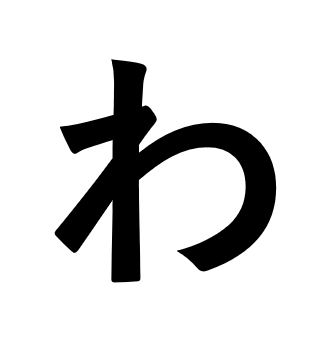
もちろんマルチデバイス対応!
スマホ&タブレット、PCなどで視聴OK♪
- ディズニー
- ピクサー
- マーベル
- スターウォーズ
これらのブランド作品を堪能したい方に、おすすめなサービス。
それがディズニープラスです!
| 特徴 | 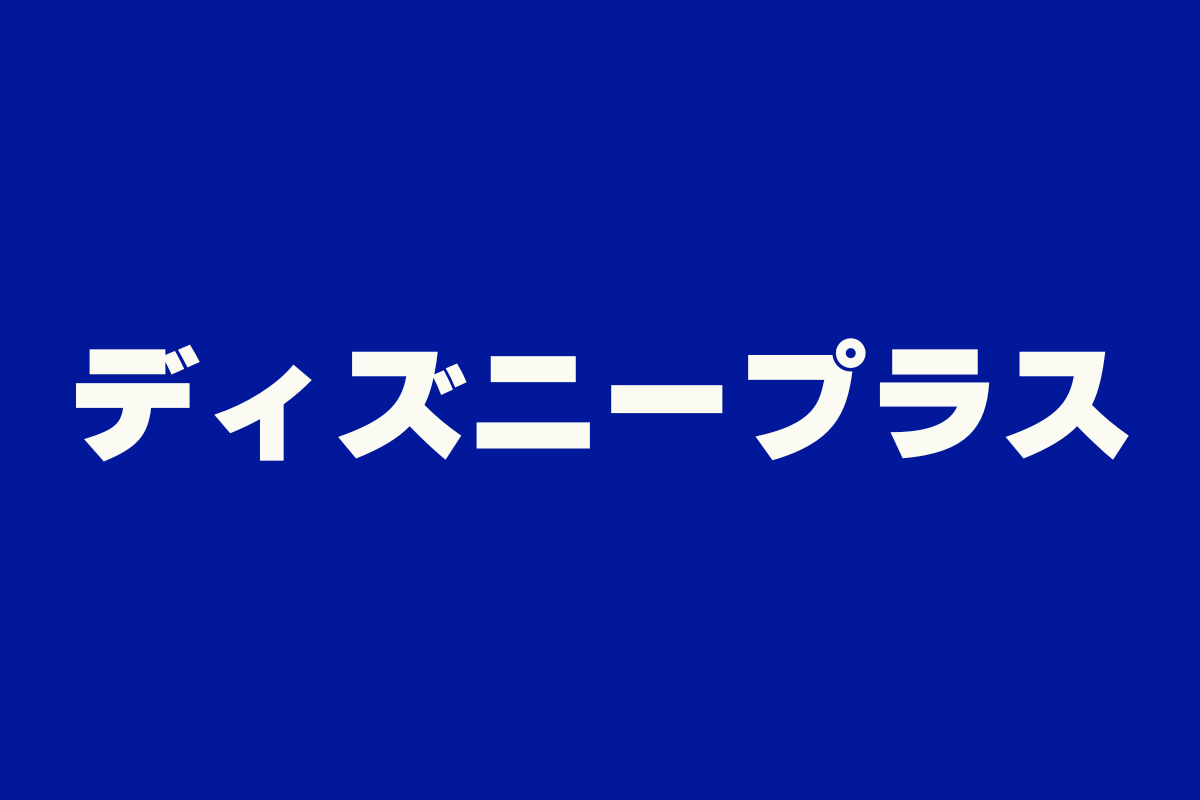 |
| 利用料金 | 月額プラン990円(税込み) 年額プラン9900円(税込み) |
| 配信作品数 | 見放題作品1万6000本以上 |
| 支払い方法 | クレジットカード決済 ドコモ払い アプリストア決済 |
| 登録前の作品検索 | 不可 |
| ダウンロード機能 | DL数は制限なし(アプリ版) ※ダウンロード可能端末は10台まで |
| 画質 | 3段階(SD画質、HD画質、フルHD画質) ※デバイスごとに対応画質異なる |
| 視聴可能デバイス | スマホ、タブレット、PCなど |
| プロフィール機能 | あり(7つのプロフィール作成を可能) |
| 同時視聴機能 | あり(最大4台まで) |
| バックグラウンド機能 | あり |
| 倍速再生機能 | なし |
| スキップ機能 | 10秒スキップ イントロスキップ |
| ユーザーレビュー機能 | なし |
| 初回無料体験 | なし |
この記事を読むと「ディズニープラス」の主な特徴が掴めます。ぜひ動画配信サービスを選ぶ際に参考にしてみてくださいね♪
私の個人的な意見やSNSなどでの口コミを考慮したうえで、
「ディズニープラスと相性がバツグンな人」を考えてみると、以下の人たちにオススメできます。

以上の項目が一つでも当てはまるのであれば、ディズニープラス生活を満喫できるように感じます。
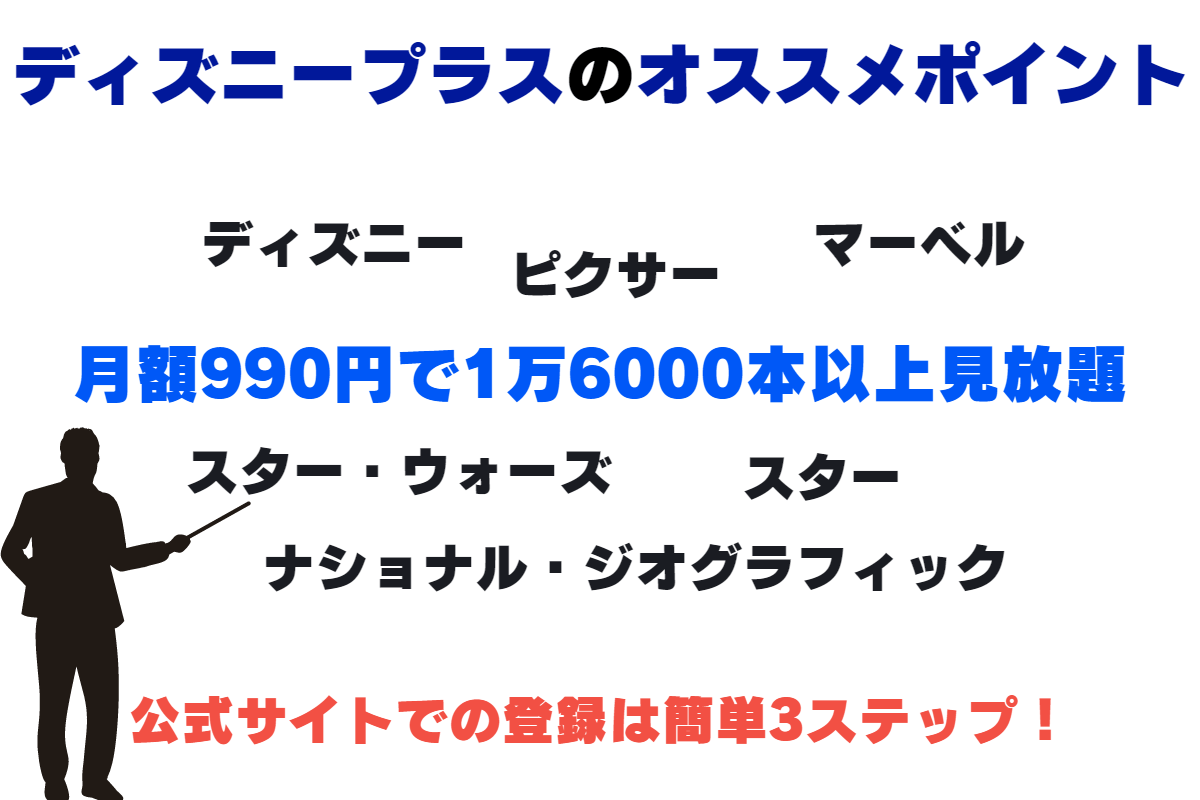
今すぐディズニープラスを試したい方は以下のリンクをお選びください。
公式サイトから有料会員登録ができますよ♪
情報は2023年7月1日時点です。
最新の情報は「ディズニープラス公式HP」でご確認くださいね。
【ディズニープラスの体験談と口コミ評価】

メリット&強み

-月額990円でディズニー含む6ブランドが見放題!映画&ドラマも楽しめる
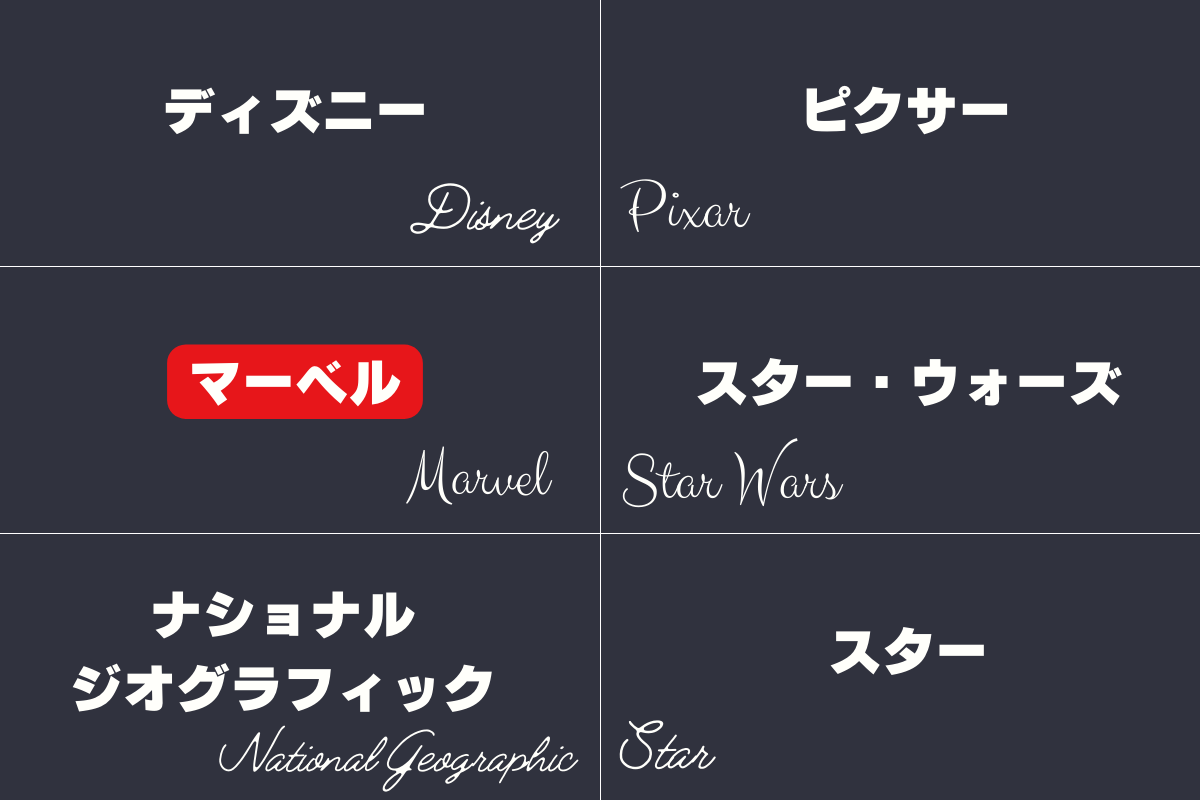
ディズニープラスは月額990円(税込み)で1万6000本以上の作品が見放題で楽しめます!配信作品のすべてを視聴できるのは嬉しいポイント。
利用可能な支払い方法は、
- 公式HPからの登録:クレジットカード決済
→利用可能なカード会社はVISA、Master、JCB、AMEX - アプリストアからの登録:アプリストア決済
利用可能なアプリストアはApple、Google、Amazon
公式HPやアプリストアからディズニープラスに登録した場合、料金請求日は登録日が基準になります。そのため入会するタイミングはいつでもOK!損をしません♪
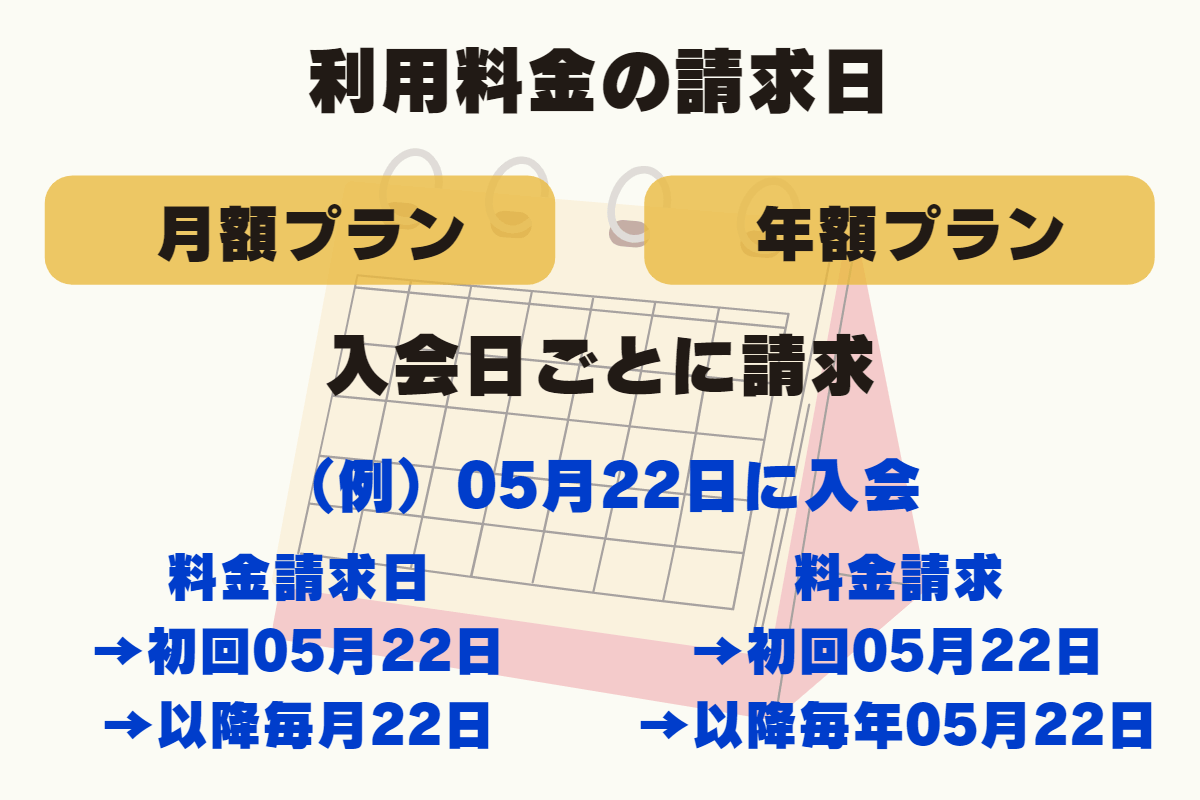
ディズニープラスで見放題配信中のブランドは、以下の6つ。
- ディズニー
- ピクサー
- マーベル
- スター・ウォーズ
- ナショナル・ジオグラフィック
- スター
特にディズニー、ピクサー、マーベル、スター・ウォーズは世界中で大人気を誇るブランド。
他の動画配信サービスでは基本的にこれらのブランド作品はレンタル配信。視聴したい作品ごとにレンタル料が必要になるのが一般的です。
他の動画配信サービスで、ディズニーやピクサー、マーベルにスター・ウォーズといったブランドの作品を堪能するのは金銭的に厳しい。
「ディズニープラス」なら、月額990円(税込み)で全作見放題。
- ディズニー
- ピクサー
- マーベル
- スター・ウォーズ
月に5本以上のこれらのブランド作品を楽しみたい人であれば、ディズニープラスのコスパは抜群なんです♪


ディズニープラスのラインナップ改めて見るとすげえな。
現状1番コスパ良いんじゃねってレベル。
見るための時間が圧倒的に足りない

ディズニープラスひたすらコスパが良い。私ときどきレッサーパンダ見れて、マンダロリアン見れて、エンドゲーム見れて、最後の決闘裁判見れて、ノマドランド見れて、ナショジオまで見れる。さて寝よう。

ディズニープラス加入しない人は人生の8割損してるわ
-オリジナル作品や独占配信が充実!新作続々登場中

「ディズニープラス」では、オリジナル作品や独占配信作品の品揃えも抜群。ここでしか視聴できない映画やドラマが目白押しなので、楽しさ長持ちなんです!
オリジナル作品のラインナップは順調に増加しています。今後も注目作品の配信が予定されていますよ♪
-アプリで動画ダウンロード可能!スマホ・タブレットで視聴OK

「ディズニープラスアプリ」を使えば、作品のダウンロードができます。
これは、スマホ用・タブレット用のアプリ。
- iPhone/iPad用アプリ
- Androidスマートフォン/タブレット用アプリ
ダウンロードできる作品本数に上限はありません。ストレージの空き容量が許す限り、何本でもダウンロード可能なんです。

ディズニープラスのダウンロード機能期限無制限になってんじゃん!!!
ちなみにダウンロードした作品には視聴期限があります。「ディズニープラス」の場合、オフライン状態が30日以上続くと「視聴不可」に。
ですが、この場合、オンラインでログイン&アプリを再起動すればOK。ダウンロード済みの作品を再び視聴できます。
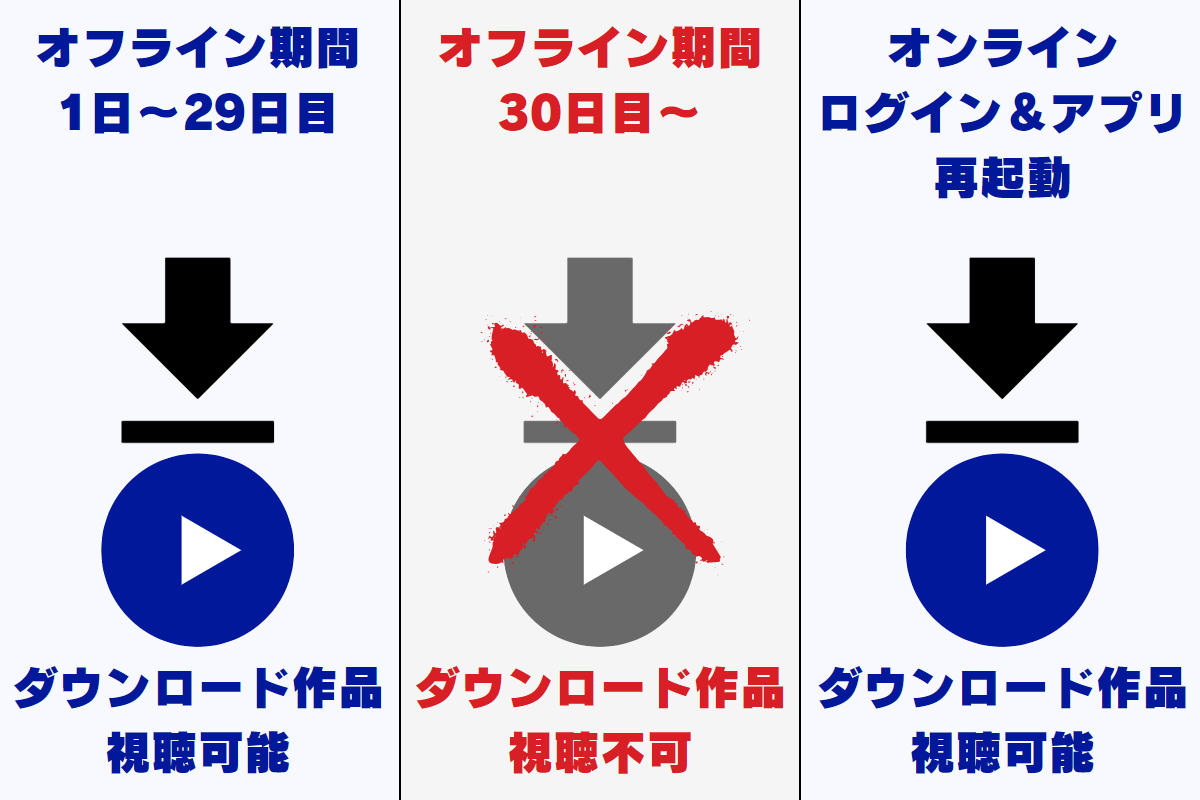
-同時視聴OK!プロフィール設定で家族とシェアできる
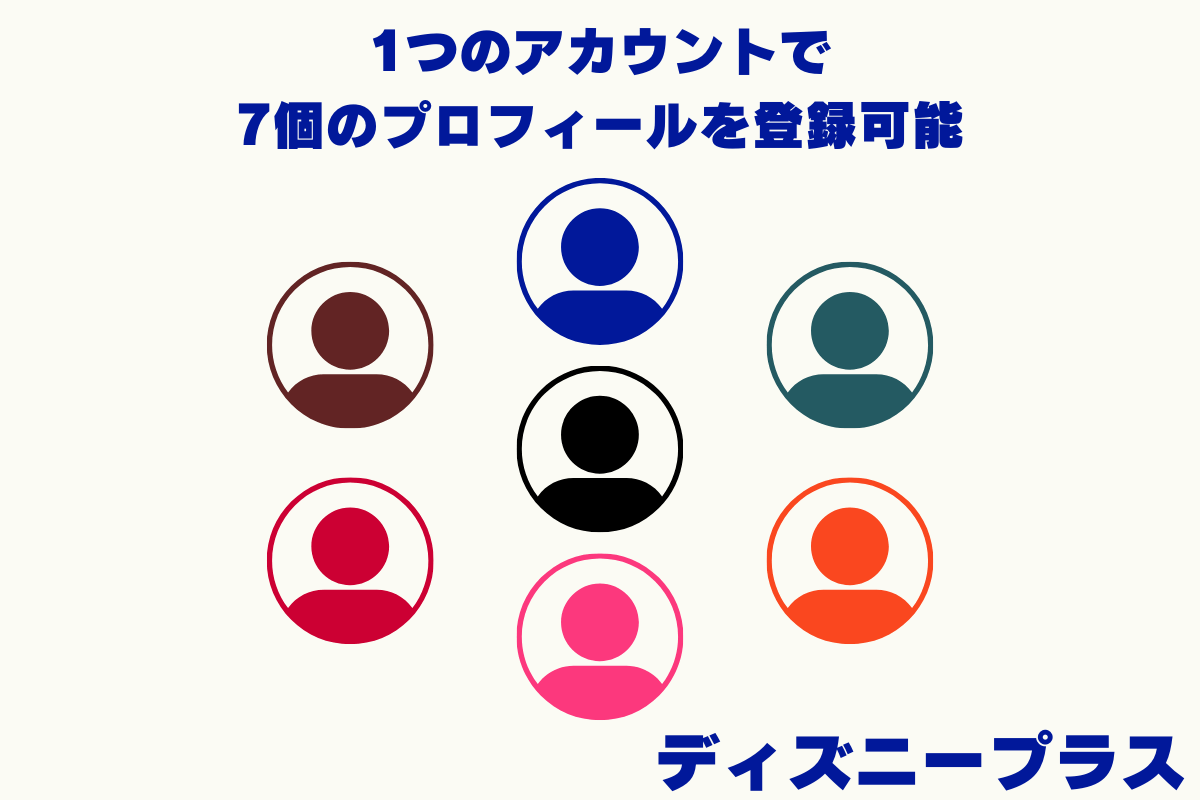
「ディズニープラス」では、1つのアカウントで最大7個のプロフィールを登録可能。
いつでも好きな作品を観られるだけでなく、視聴のプライバシーも守られるので安心してディズニープラスを利用できます。

ディズニープラスなら「同時視聴」は4台まで可能!プロフィールを作成すれば複数端末でのストリーミング再生も楽しめますよ♪

よく見たらディズニープラス7人まではアカウントというかプロフィール作れるんやな…
同時に見れるのが四人なだけであってそれ考えると普通に安くね?

ディズニープラス、990円で同時視聴4台いけるしいいじゃん!
-解約手続き後も有料会員期間中なら視聴可能!
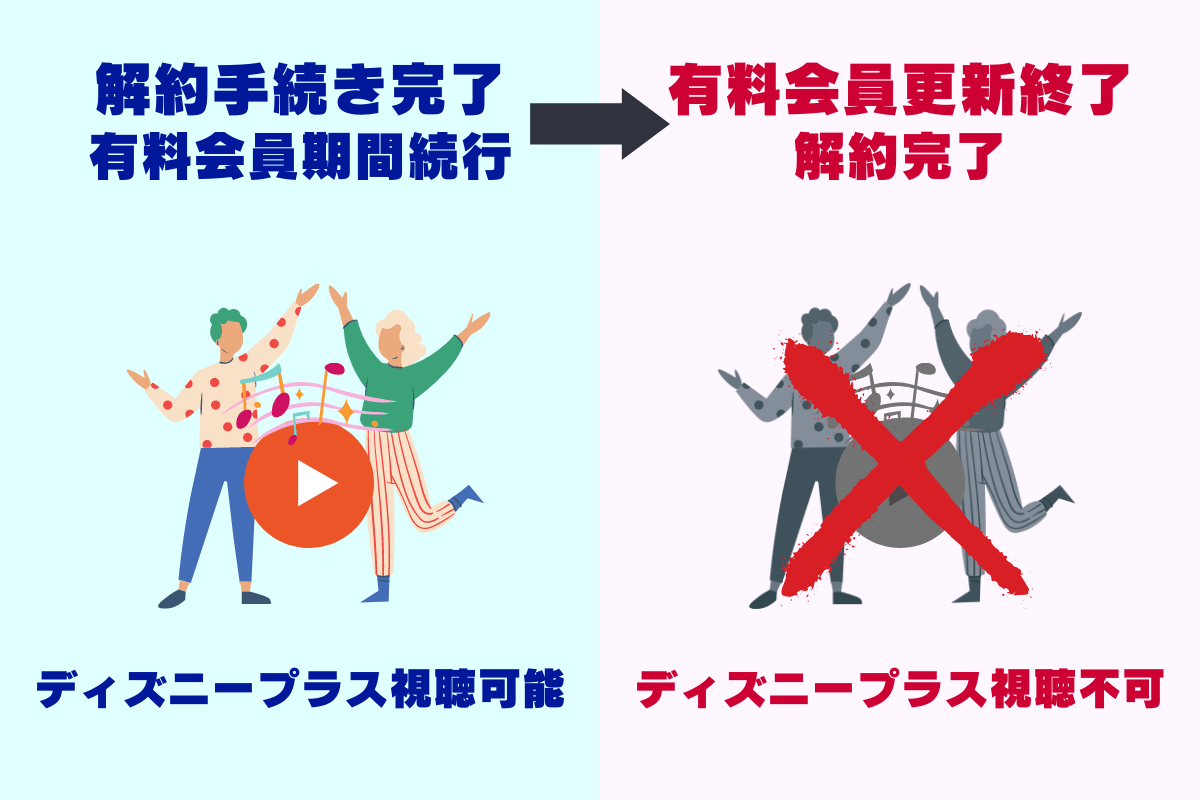
公式HPやアプリストアからディズニープラスに登録した場合、解約手続き完了後も、次の更新日時が来るまで作品を視聴できます。
解約はお客様の現行の有料期間の終了時において効力を発するものとし、
引用元:「サブスクリプション条件 C.解約及び返金ポリシー」ディズニープラス利用規約
当該時点まではお客様は引き続きDisney+サービスにアクセスすることができます。
「解約手続き完了=即視聴不可」な動画配信サービスもある中で、解約後も有料会員期間を終えるまで、作品を楽しめるのは嬉しいですね。
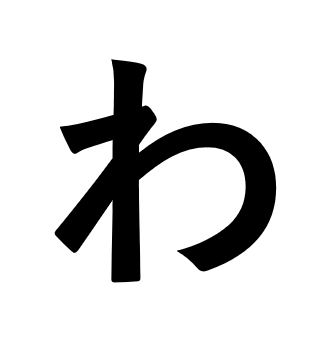
ちなみに「利用料金の返金や減額」はありません。
ご注意ください。
| ディズニープラスの登録方法 | 有料会員解約手続きの完了 |
| 公式サイトで登録 | 次回更新日まで視聴可能 |
| アプリストアで登録 | 次回更新日まで視聴可能 |
デメリット&弱み

-無料体験はない

「ディズニープラス」は、現在「無料トライアル」を実施していません。
- ディズニープラス公式HPからの登録
- アプリストアからの登録
どちらの登録方法も無料体験はできませんのでご注意ください。
-登録前の作品検索が不可
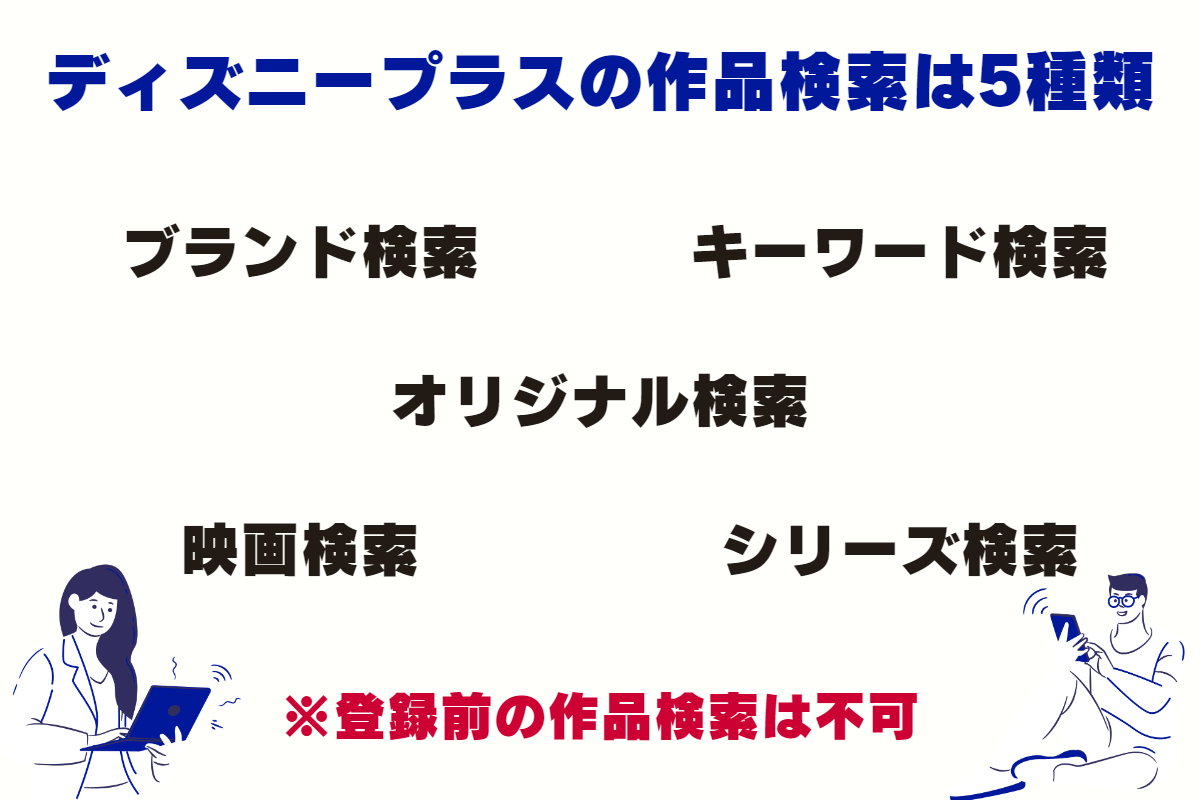
ディズニープラスの作品検索は主に5種類。
- ブランド検索
- キーワード検索
- オリジナル検索
- 映画検索
- シリーズ検索
ただし作品検索できるのは会員のみ。
登録前に検索をして、見放題作品のラインナップをチェックするのは不可。
動画配信サービスでは登録前の作品検索がOKなサービスも多く、事前検索できないディズニープラスは不便な印象です。
ですがディズニープラスでは人気ブランド作品を見放題配信中。
- ディズニー
- ピクサー
- マーベル
- スター・ウォーズ
これらの作品が面白いのは世界中の誰もが知っています。
ディズニープラスに限って言えば、登録前に作品検索できなくても大きな問題にはならないですよ!
-配信作品は特定のブランド作品がほとんど
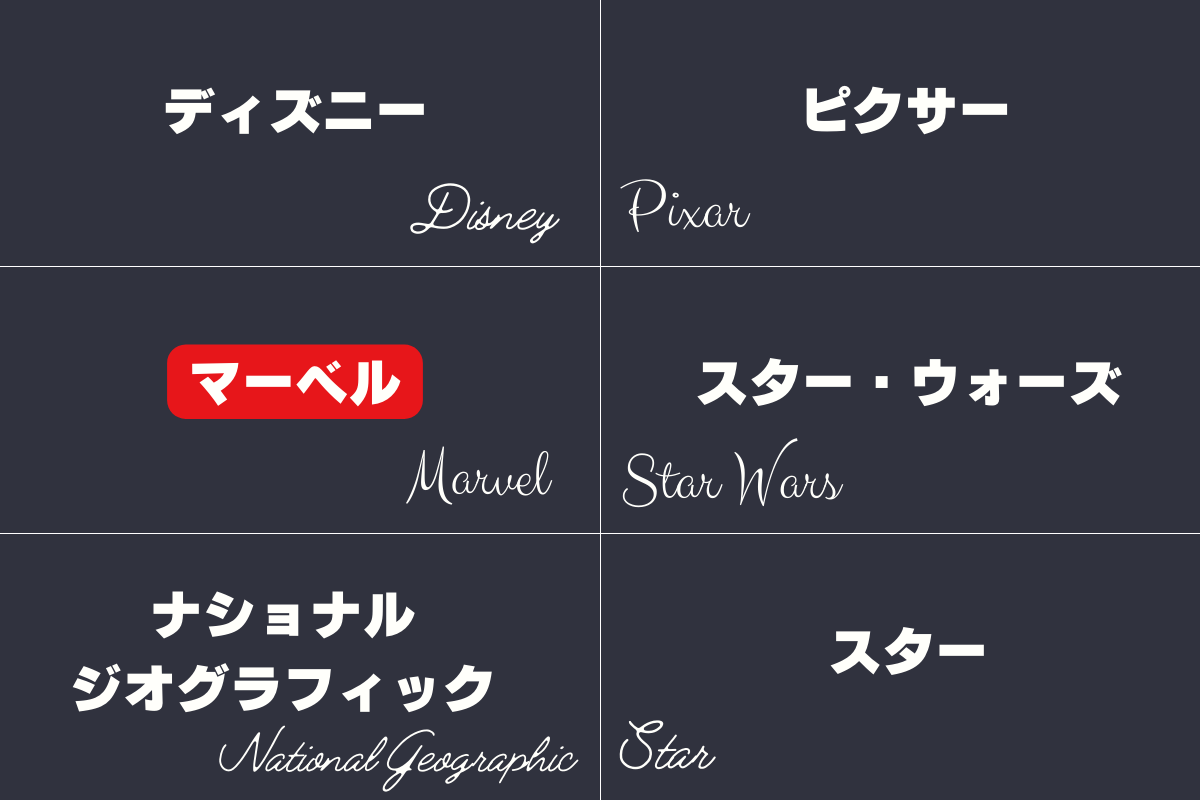
他の動画配信サービスと比較してディズニープラスはディズニー作品など特定のブランド作品に特化しているため、これらブランドのファンにとっては最高のサービスと言えます。
一方、他の動画配信サービスよりも配信作品のジャンルの幅は狭くなります。
動画配信サービスによって得意なジャンルは異なります。どんなジャンルの作品を楽しみたいかを決めてから、動画配信サービスを選ぶことが大切です。
ちなみに当ブログで紹介しているおすすめ動画配信サービスの得意ジャンルはこんな感じです。
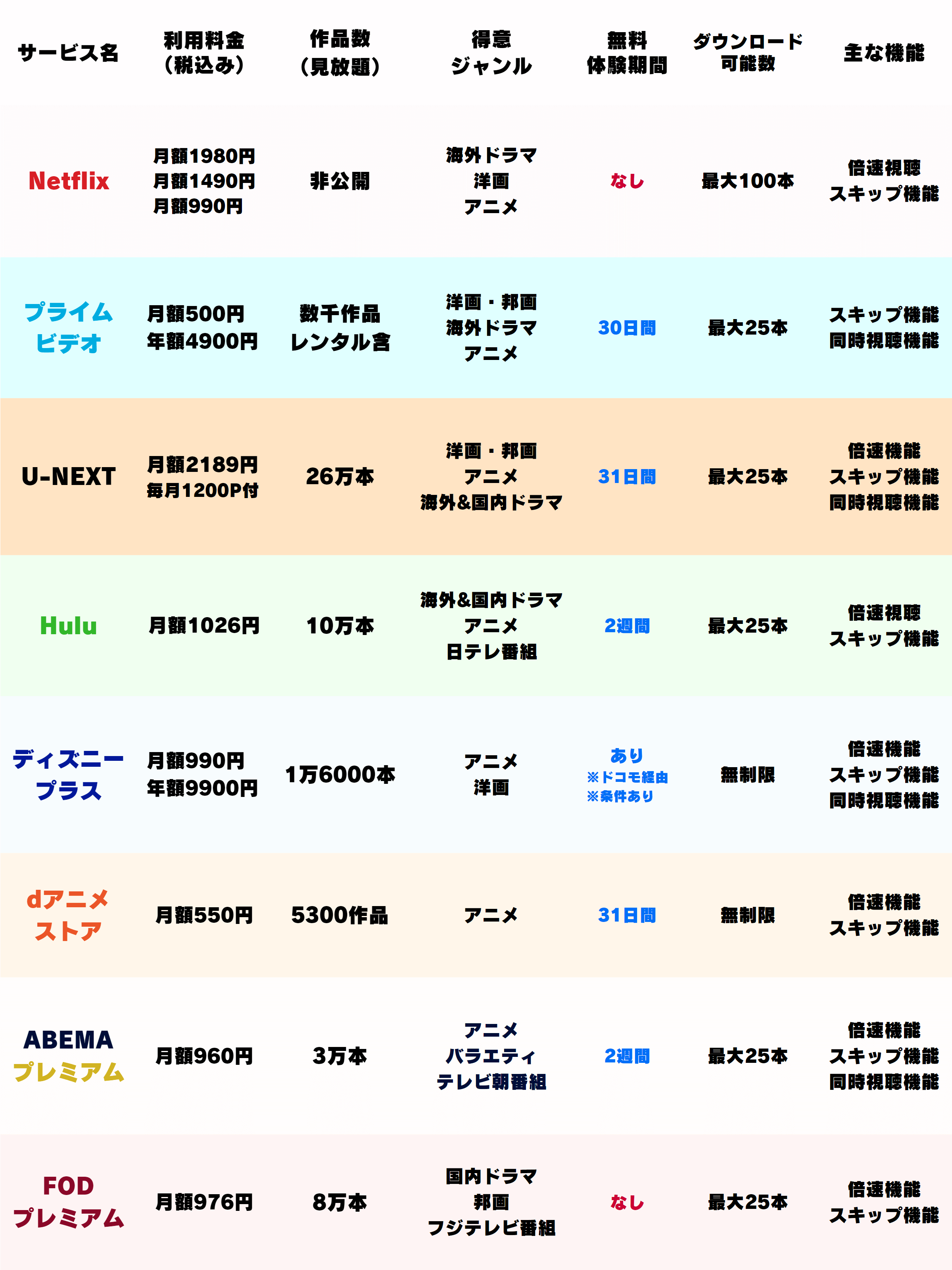
個人的に重要視しているのは「無料体験の有無」です。無料体験をしてサービスとの相性をチェックするのがおすすめな選び方。
無料体験できるおすすめ動画配信サービスについては以下で解説しています。
-配信作品のラインナップは入れ替わる場合あり
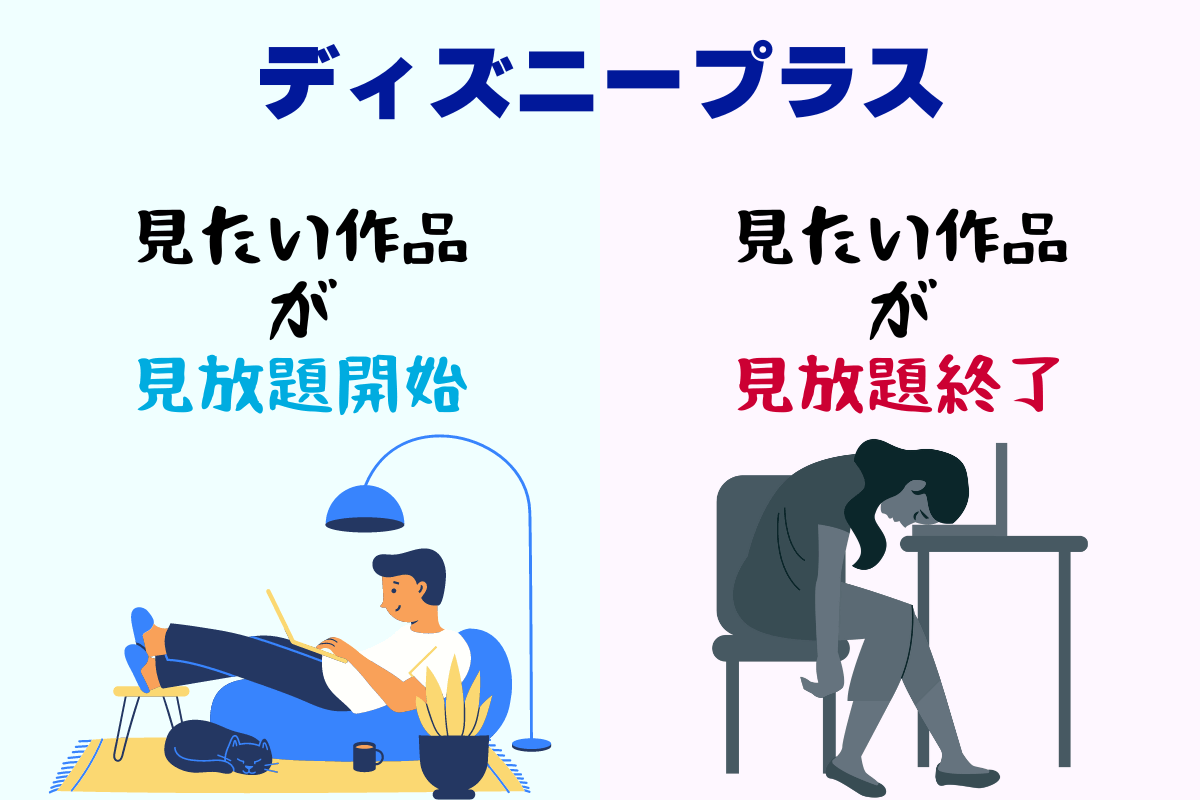
動画配信サービスでは見放題作品は定期的に入れ替わるのが一般的。ディズニープラスも配信作品に期限が設けられている場合もあります。
見放題作品の入れ替わりの頻度は、他のサービスと比べると少ない印象ですが、ゼロではありません。もしかしたら見たい作品が視聴不可になる可能性も…
ディズニープラスの中では、特に「スターブランド作品」が入れ替わりやすいイメージ。

今更、ディズニープラスで配信終了になった作品たちを知る…。
見たかったやつ多かった
ちなみに配信が終了した作品でも、見放題に復活するケースも珍しくありません。

ディズニープラスって配信終了する作品があるみたいだけど、アマプラみたいに配信終了してもまた復活するケースがあるからそれを信じる
配信作品の入れ替えについて、個人的にはプラスに感じています。新しい作品と出会う事で動画体験のマンネリを解消できますからね♪
-倍速視聴不可!見たい作品を消化しにくい

動画配信サービスでは、倍速機能を実装しているサービスも多いです。イッキ見などに重宝する機能が倍速再生機能です。
残念ながら「ディズニープラス」には、倍速機能がありません。なので、シリーズ作品をイッキ見するときに不便さを感じます。

ディズニープラス倍速機能つけてくださーい

ディズニープラスは倍速機能ついてくれればより良いシステムになるんだがなぁ…
-ユーザーレビュー機能がない
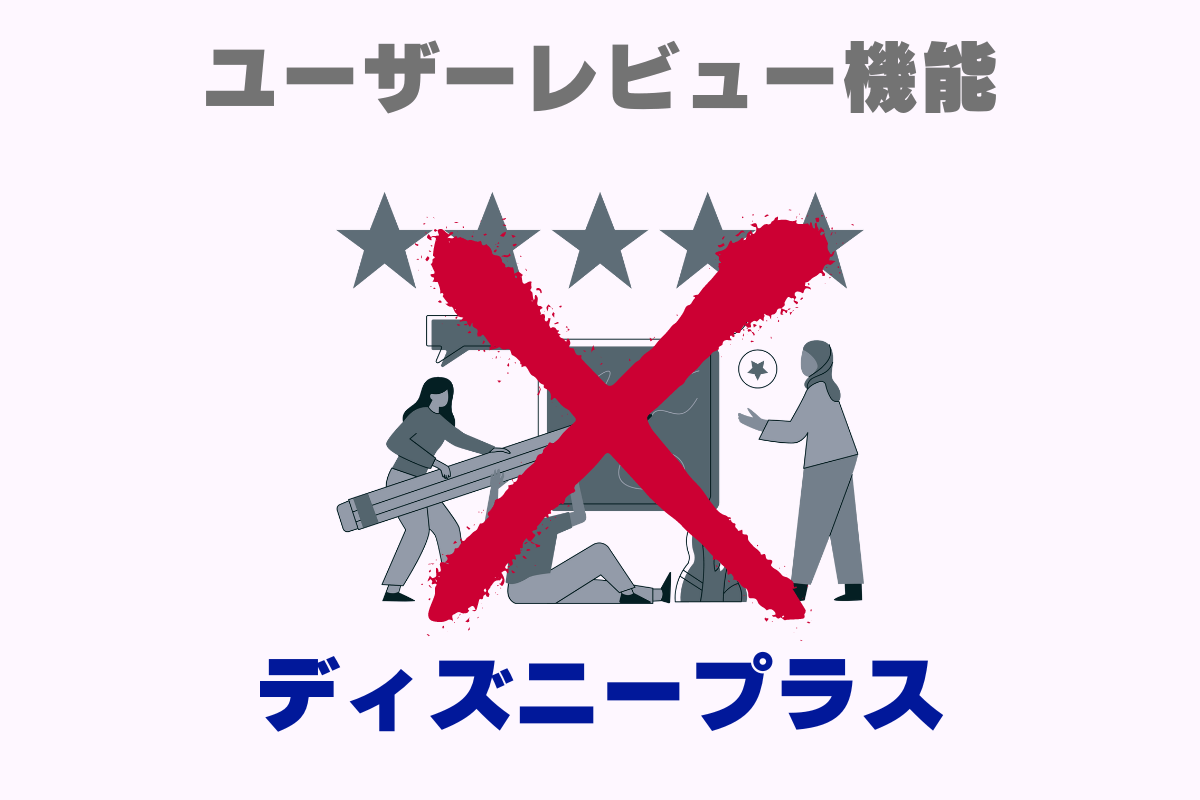
作品視聴の参考となる「レビュー評価」。
- 星や点数による数値化
- 視聴者の口コミ
これらは作品選びの際に貴重な情報となります。
しかし、ディズニープラスではこれらのユーザーレビュー機能がありません。視聴前に面白いかの判断がしにくい印象。

ディズニープラス本体にAmazonPrimeビデオみたいなレビュー機能がついてくれたらいいんだけどな。それかプラスコンテンツのレビュー投稿サイトみたいなのが欲しい…みんなの感想をまとめて読みたい。
とは言うものの、ディズニープラスでは人気ブランド作品を配信中。
- ディズニー
- ピクサー
- マーベル
- スター・ウォーズ
これら作品の面白さは誰もが知っています。レビュー評価は使えませんが面白い作品と出会えるチャンスは多い印象ですよ!
【ディズニープラスと他の動画配信サービスの比較】

ディズニープラスの他にも、いろいろな動画配信サービスがあります。そこで気になるのはディズニープラスは他のサービスと比べてどんな特徴があるのかということですよね。
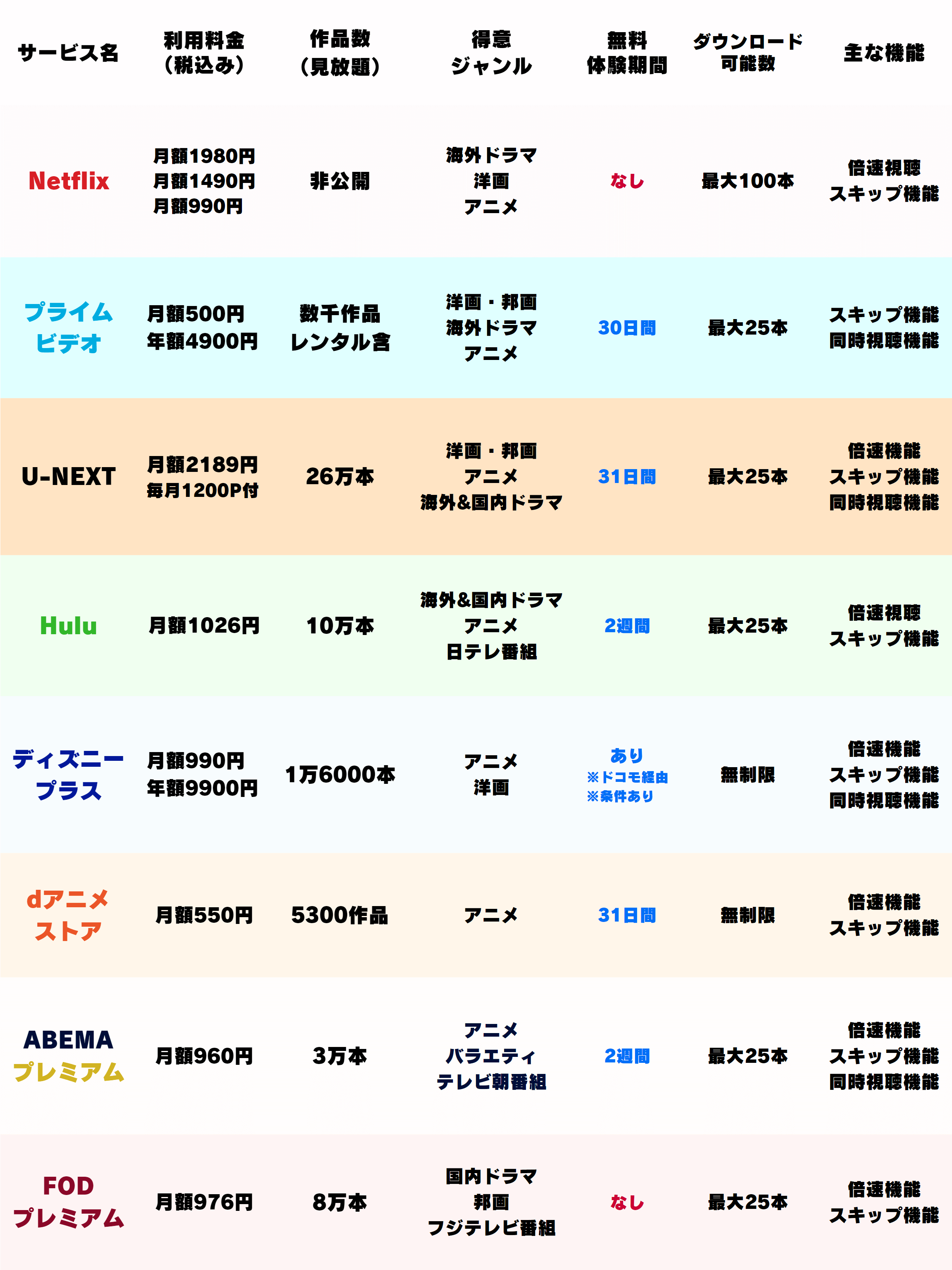
ディズニープラスの最大の特徴は「人気ブランド作品を見放題で楽しめる」ってこと。
ディズニープラスで見放題配信中のブランドは、以下の6つ。
- ディズニー
- ピクサー
- マーベル
- スター・ウォーズ
- ナショナル・ジオグラフィック
- スター
特にディズニー、ピクサー、マーベル、スター・ウォーズは世界中で大人気を誇るブランド。
他の動画配信サービスでは基本的にこれらのブランド作品はレンタル配信。視聴したい作品ごとにレンタル料が必要になるのが一般的です。
他の動画配信サービスで、ディズニーやピクサー、マーベルにスター・ウォーズといったブランドの作品を堪能するのは金銭的に厳しい。
「ディズニープラス」なら、月額990円(税込み)で全作見放題。
- ディズニー
- ピクサー
- マーベル
- スター・ウォーズ
月に5本以上のこれらのブランド作品を楽しみたい人であれば、ディズニープラスのコスパは抜群なんです♪
ディズニープラスで配信中のブランド作品が面白いことは誰もが知っています。しかもディズニープラス限定のオリジナルドラマも続々登場中。
あなたの日常に「ディズニープラス」を取り入れて、より素敵な日々を過ごしませんか?
ディズニー社が提供する動画配信サービス「ディズニープラス」
ディズニー作品を含む6つのブランドを見放題で楽しめます。
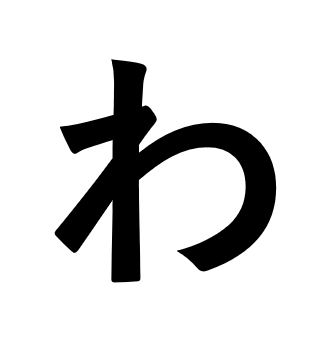
もちろんマルチデバイス対応!
スマホ&タブレット、PCなどで視聴OK♪
- ディズニー
- ピクサー
- マーベル
- スターウォーズ
これらのブランド作品を堪能したい方に、おすすめなサービス。
それがディズニープラスです!
| 特徴 | 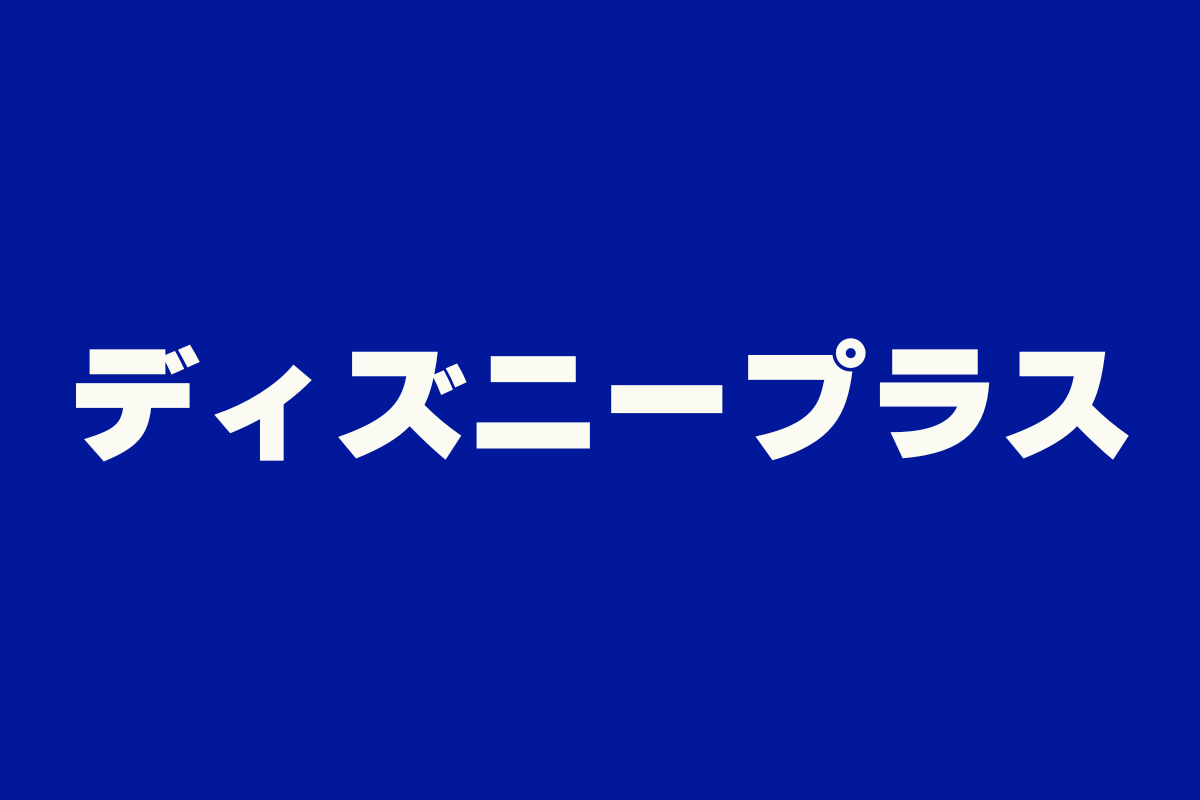 |
| 利用料金 | 月額プラン990円(税込み) 年額プラン9900円(税込み) |
| 配信作品数 | 見放題作品1万6000本以上 |
| 支払い方法 | クレジットカード決済 ドコモ払い アプリストア決済 |
| 登録前の作品検索 | 不可 |
| ダウンロード機能 | DL数は制限なし(アプリ版) ※ダウンロード可能端末は10台まで |
| 画質 | 3段階(SD画質、HD画質、フルHD画質) ※デバイスごとに対応画質異なる |
| 視聴可能デバイス | スマホ、タブレット、PCなど |
| プロフィール機能 | あり(7つのプロフィール作成を可能) |
| 同時視聴機能 | あり(最大4台まで) |
| バックグラウンド機能 | あり |
| 倍速再生機能 | なし |
| スキップ機能 | 10秒スキップ イントロスキップ |
| ユーザーレビュー機能 | なし |
| 初回無料体験 | なし |
私の個人的な意見やSNSなどでの口コミを考慮したうえで、
「ディズニープラスと相性がバツグンな人」を考えてみると、以下の人たちにオススメできます。

以上の項目が一つでも当てはまるのであれば、ディズニープラス生活を満喫できるように感じます。
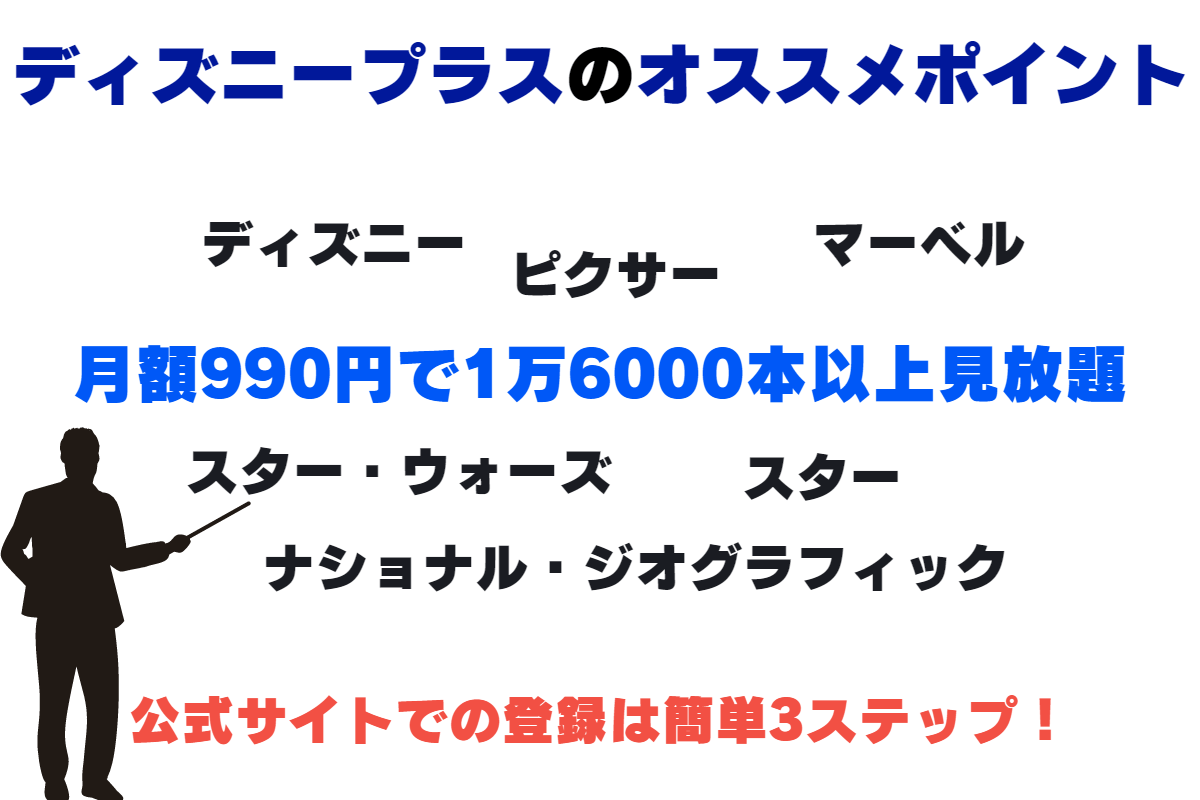
今すぐディズニープラスを試したい方は以下のリンクをお選びください。
公式サイトから有料会員登録ができますよ♪
【ディズニープラス公式サイトから登録】
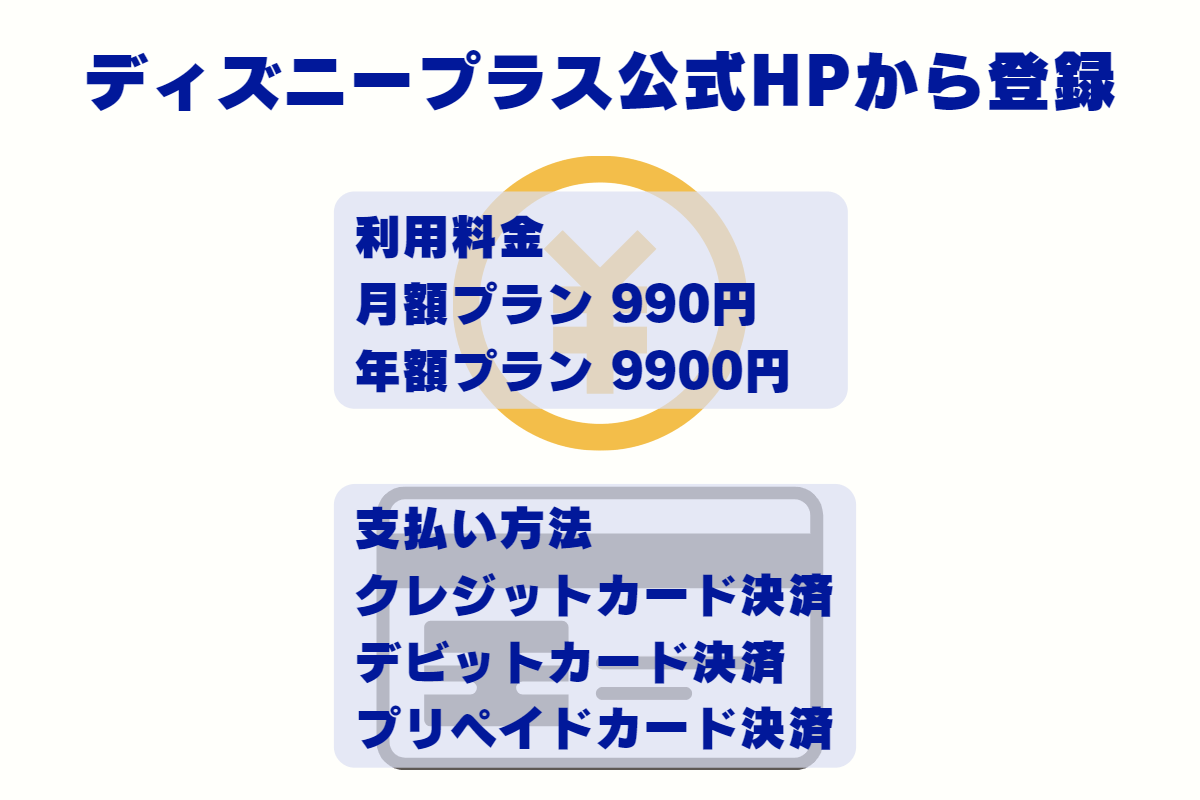
登録のポイント&注意点

- 無料体験期間はない
- 選べるカード決済はクレカ決済&プリベイトカード決済
- 解約手続き後、有料会員期間中なら視聴可能!
-無料体験期間はない

公式HPからディズニープラスに登録する場合「無料トライアル」はありません。
最初から有料会員登録となりますのでご注意ください。
-選べるカード決済はクレジットカード&プリペイドカード

ディズニープラス公式サイトからの登録で利用できるカード決済は2種類。
- クレジットカード決済(一部のデビットカード)
→VISA、Master、JCB、AMEX - プリペイドカード決済(購入日より6か月間有効)
プリペイドカードには1ヶ月~12ヶ月券があります。
- 12か月券:9900円→2か月分お得
- 6か月券:5940円
- 3か月券:2970円
- 1か月券:990円
ディズニープラスのプリペイドカードを買えるお店は以下の通り。
- セブン‐イレブン
- ファミリーマート
- ミニストップ
- イオングループ
- ウエルシアグループ
- ツルハグループ
- ドン・キホーテ
- ビックカメラ
- ソフマップ
- コジマ
- ヤマダデンキ
- エディオン
- ケーズデンキ
- 上新電機
- ゲオ
- 株式会社平和堂
- ディズニーフラッグシップ東京
- ディズニーストア(東京ディズニーリゾート店、名古屋ゲートタワーモール店、ルクア大阪店)
カードを使わない現金派の人もディズニープラスを楽しめるのは嬉しいポイントですね♪
ちなみにディズニープラスのプリペイドカードを使えるのは、ディズニープラス入会前です。登録中の人は利用不可なのでご注意ください。
-解約手続き後、有料会員期間中なら視聴可能!
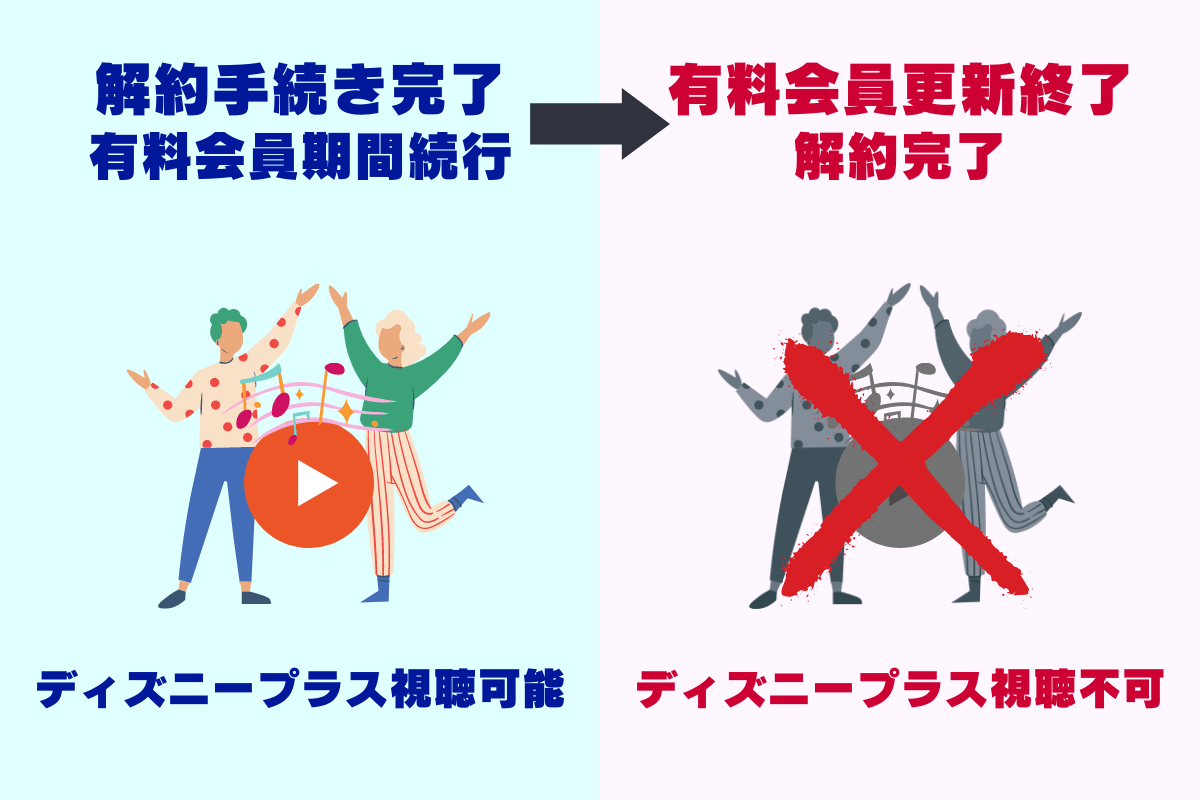
「ディズニープラス」の公式HPから登録した場合、解約手続きの完了後も、次の更新日時が来るまで作品を視聴できます。
解約はお客様の現行の有料期間の終了時において効力を発するものとし、
引用元:「サブスクリプション条件 C.解約及び返金ポリシー」ディズニープラス利用規約
当該時点まではお客様は引き続きDisney+サービスにアクセスすることができます。
「解約手続き完了=即視聴不可」な動画配信サービスもある中で、解約後も有料会員期間を終えるまで、作品を楽しめるのは嬉しいですね。
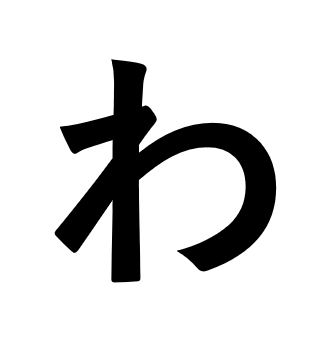
ちなみに「利用料金の返金や減額」はありません。
ご注意ください。
公式サイトでの登録手順
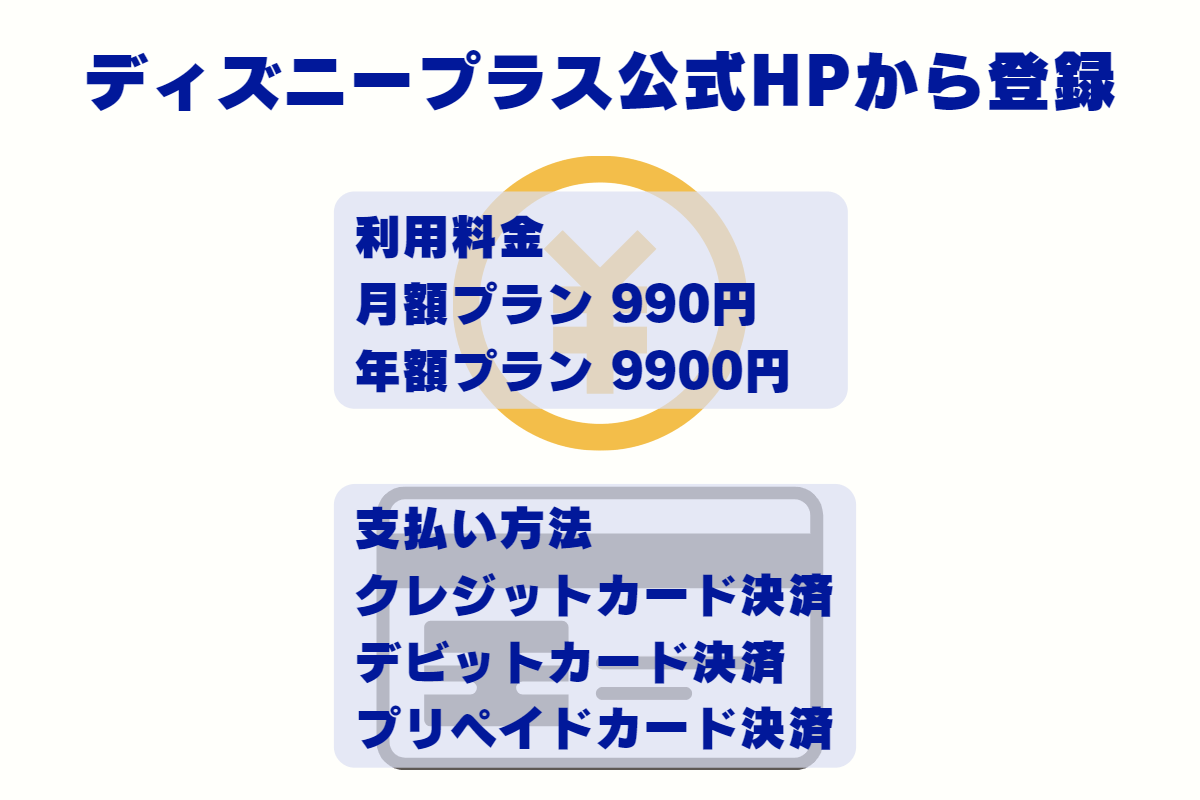
公式サイトからディズニープラスに登録する場合に必要な作業は2つ。
- ディズニープラスの登録
- アプリのインストール
アプリもDLすることでスマホやタブレットでもディズニープラスを楽しめるようになります。
画面の指示通りに手続きすればあっという間に登録完了しますよ♪
スマホやタブレットでも視聴したい場合、アプリもダウンロードしてください。

画面の指示通りに手続きすればあっという間に登録完了しますよ♪
これでスマホやタブレットでも視聴できるようになりました。
\1万6000本以上が見放題/
【アプリストアから登録(Apple&Google&Amazon)】

登録のポイント&注意点

- 無料体験期間はない
- ドコモ以外のユーザーでも「キャリア決済」で支払い可能
- 解約手続き後、有料会員期間中なら視聴可能!
-無料体験期間はない

公式HPからディズニープラスに登録する場合「無料トライアル」はありません。
最初から有料会員登録となりますのでご注意ください。
-ドコモ以外のユーザーでも「キャリア決済」で支払い可能

アプリストアからの登録では、各アプリの決済方法を利用できます。
| アプリ決済名 | カード決済 | キャリア決済 |
| Apple App Store決済 | クレジットカード デビットカード | au SoftBank NTT docomo (ドコモ) |
| Google Play Store決済 | クレジットカード デビットカード | au SoftBank NTT docomo (ドコモ) |
| Amazon決済 | クレジットカード デビットカード | au SoftBank NTT docomo (ドコモ) Ymobile |
ディズニープラスはドコモ公式HPからの登録も可能で、ドコモユーザーならキャリア決済(ドコモ払い)での支払いができます。
しかしドコモ以外のユーザーはキャリア決済の利用は不可。
アプリ決済であれば、ドコモ以外の携帯キャリア決済やデビットカード決済も可能。
支払い方法の選択肢が多いので、柔軟な選択ができます。
-解約手続き後、有料会員期間中なら視聴可能!
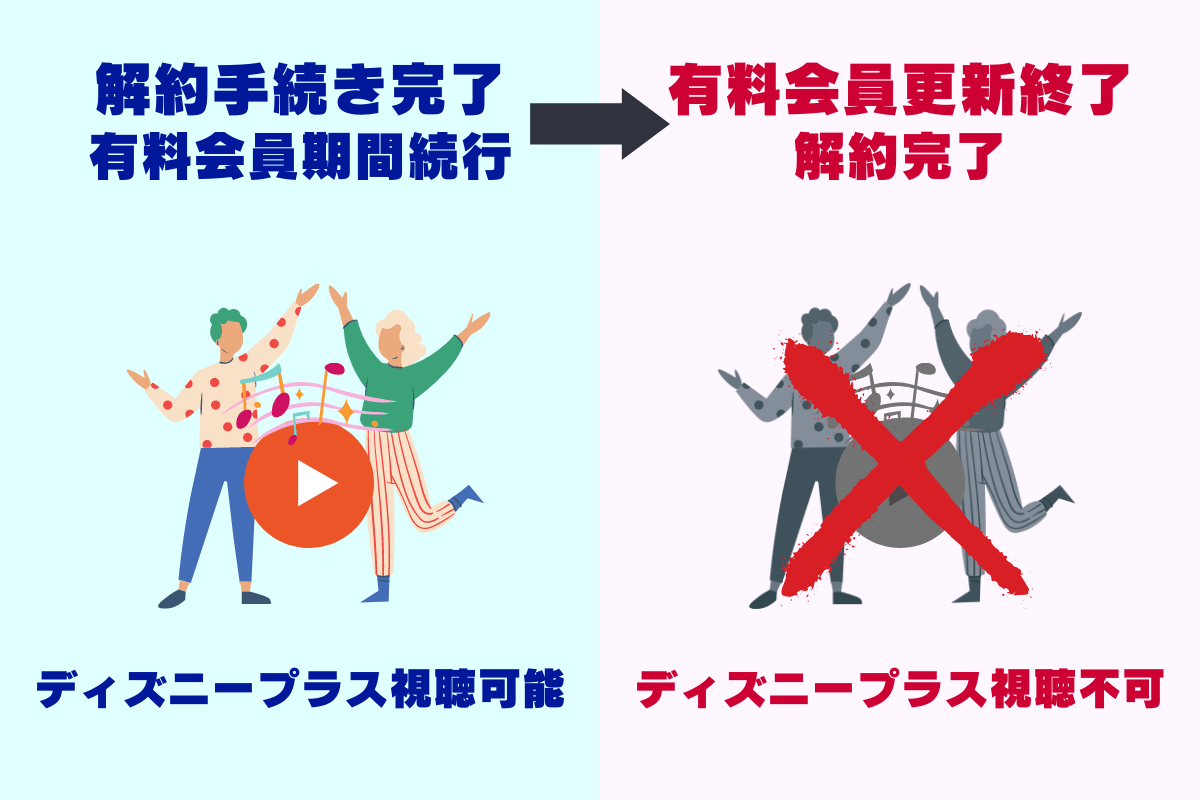
「ディズニープラス」の公式HPから登録した場合、解約手続きの完了後も、次の更新日時が来るまで作品を視聴できます。
解約はお客様の現行の有料期間の終了時において効力を発するものとし、
引用元:「サブスクリプション条件 C.解約及び返金ポリシー」ディズニープラス利用規約
当該時点まではお客様は引き続きDisney+サービスにアクセスすることができます。
「解約手続き完了=即視聴不可」な動画配信サービスもある中で、解約後も有料会員期間を終えるまで、作品を楽しめるのは嬉しいですね。
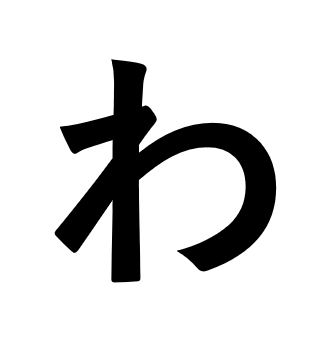
ちなみに「利用料金の返金や減額」はありません。
ご注意ください。
登録の手順
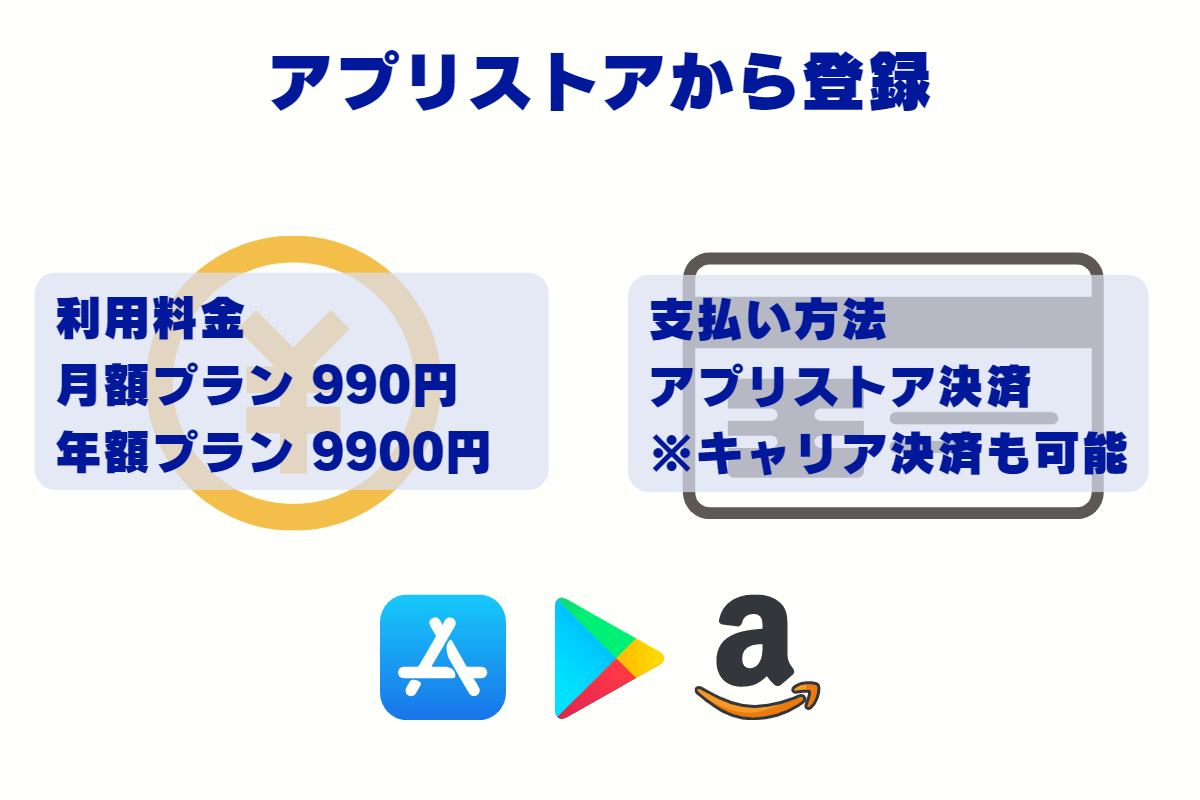
各種アプリストアからディズニープラスのアプリをダウンロードして、登録手続きをすればOK!登録手続きはすぐに完了しますよ。
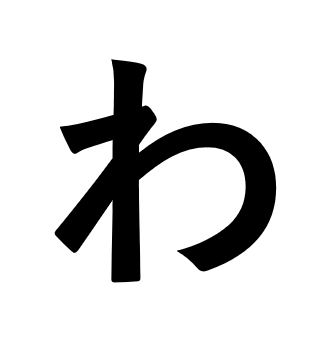
「Apple App Store」で登録の場合、月額1000円(税込み)です。
他の登録方法より少しだけ高くなるのでご注意くださいね。
各種アプリストアによって手続きの流れは多少異なりますが、画面の指示通りに行えば大丈夫です♪
【ディズニープラスの解約方法(公式サイト)】
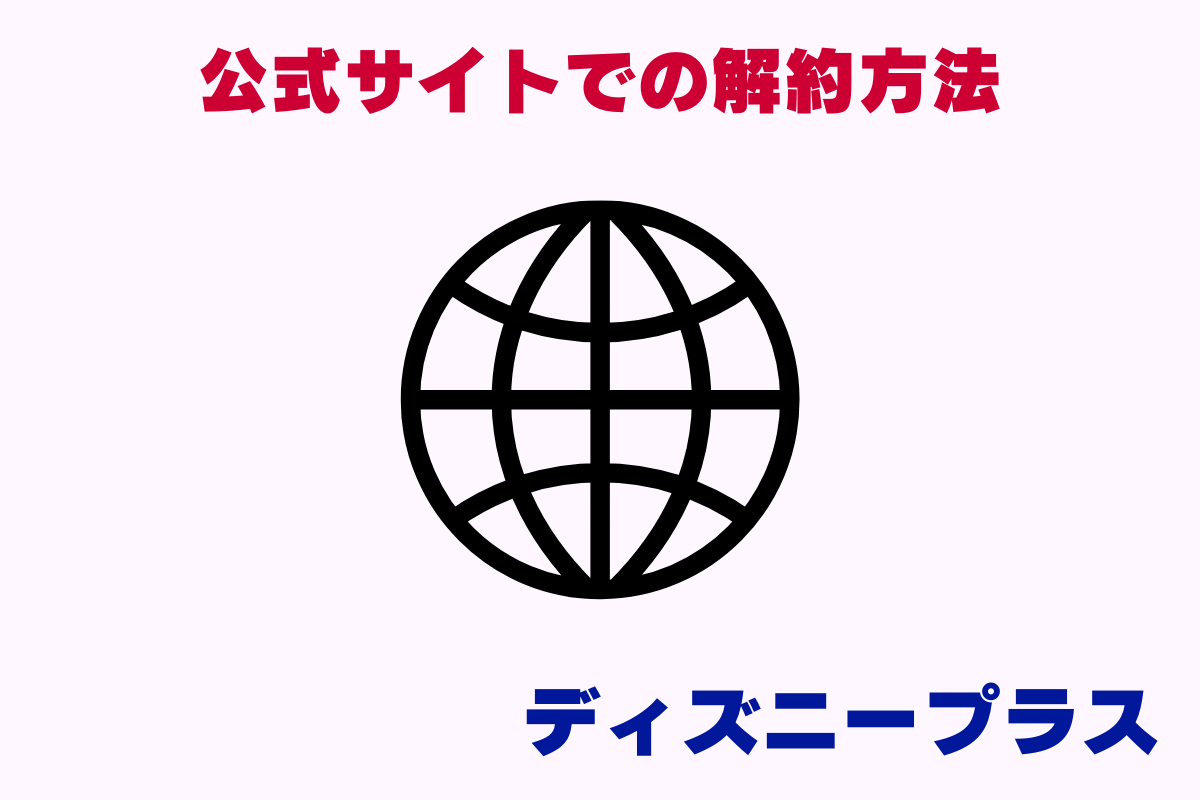
解約のポイント&注意点

-アプリの削除では「解約できない」
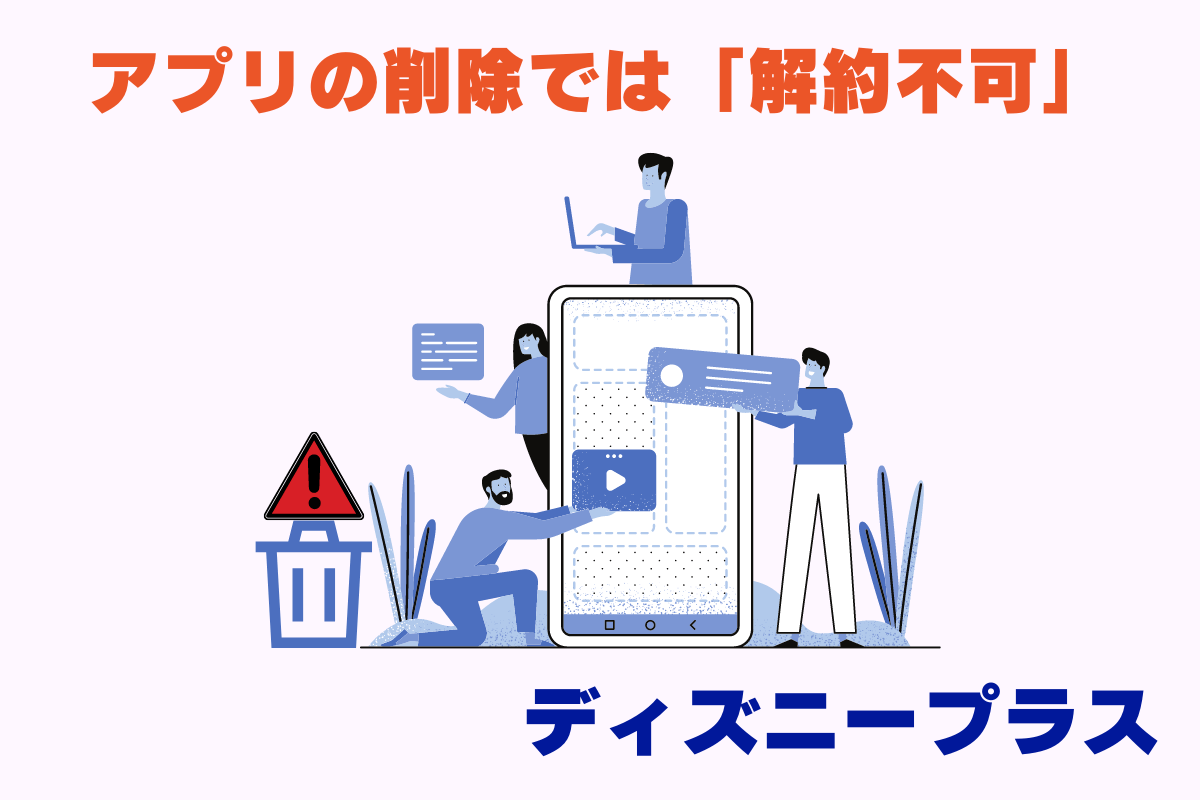
ディズニープラスを解約するには「解約手続き」が必要です。アプリを削除するだけでは解約はできません。
必ず「解約手続き」を行ってから、アプリを削除してください。
-解約手続き完了後、会員期間終了まで「視聴可能」
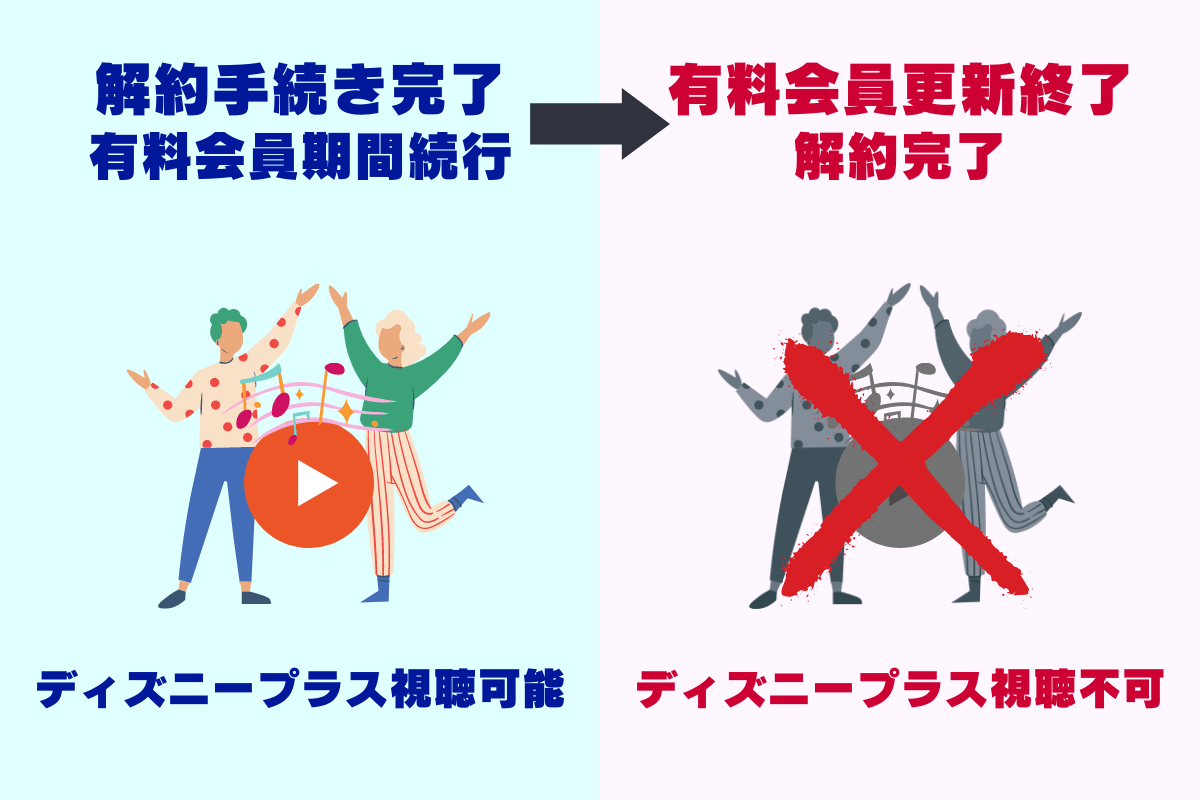
「ディズニープラス」の場合、解約手続きの完了後も、次の更新日が来るまで作品を視聴できます。
解約はお客様の現行の有料期間の終了時において効力を発するものとし、
引用元:「サブスクリプション条件 C.解約及び返金ポリシー」ディズニープラス利用規約
当該時点まではお客様は引き続きDisney+サービスにアクセスすることができます。
動画配信サービスでは「解約手続き完了=即視聴不可」なサービスも存在します。解約後も有料会員期間を終えるまで、作品を楽しめるのは嬉しいですね。
解約の手順
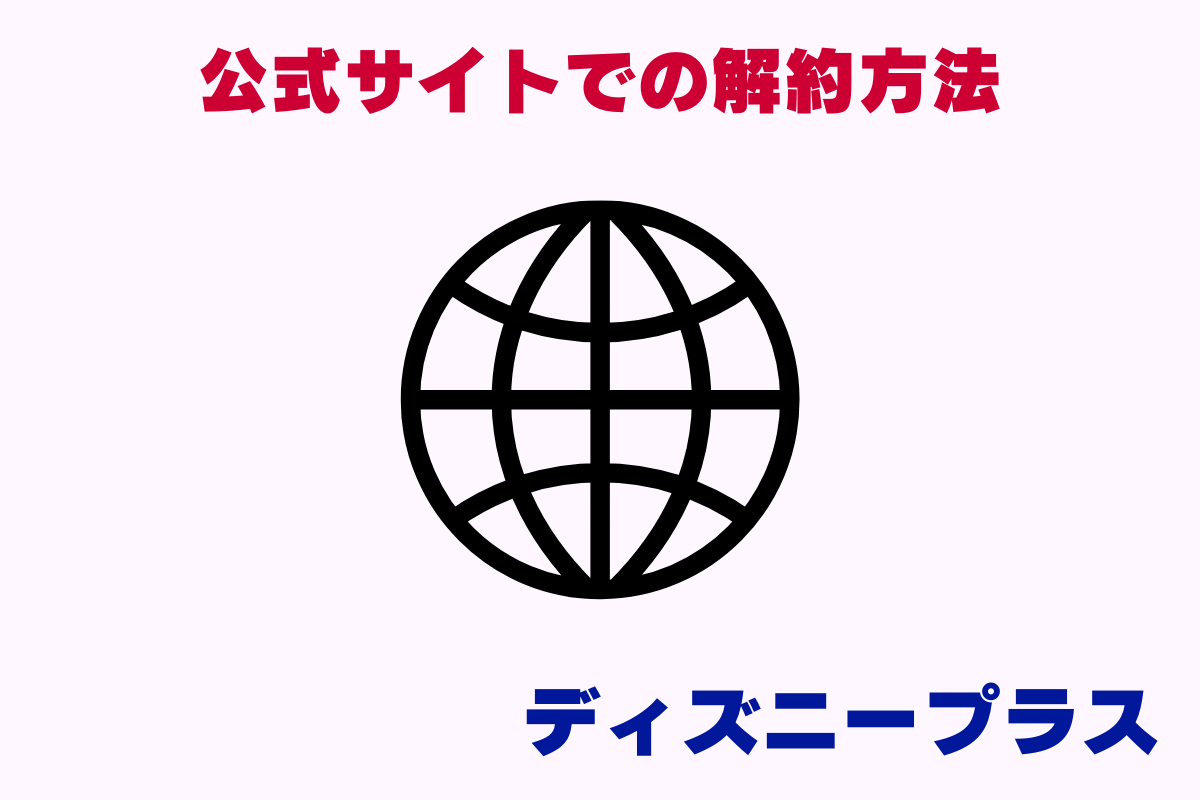
ディズニープラス公式サイトでの解約方法は簡単に終わります。「解約完了のメール」も届くので、必ずチェックをお願いしますね。
解約手続きが完了すると、確認ページが表示されます。そこに記載されている「視聴可能期限」まで利用OK。
「ディズニープラス」の代わりとなる動画配信サービスを探していませんか?
以下の記事で「無料体験できるおすすめ動画配信サービス」をご紹介しています。あなた好みのサービスがあるか、ぜひチェックしてみてくださいね♪
【ディズニープラスの解約方法(アプリストア)】
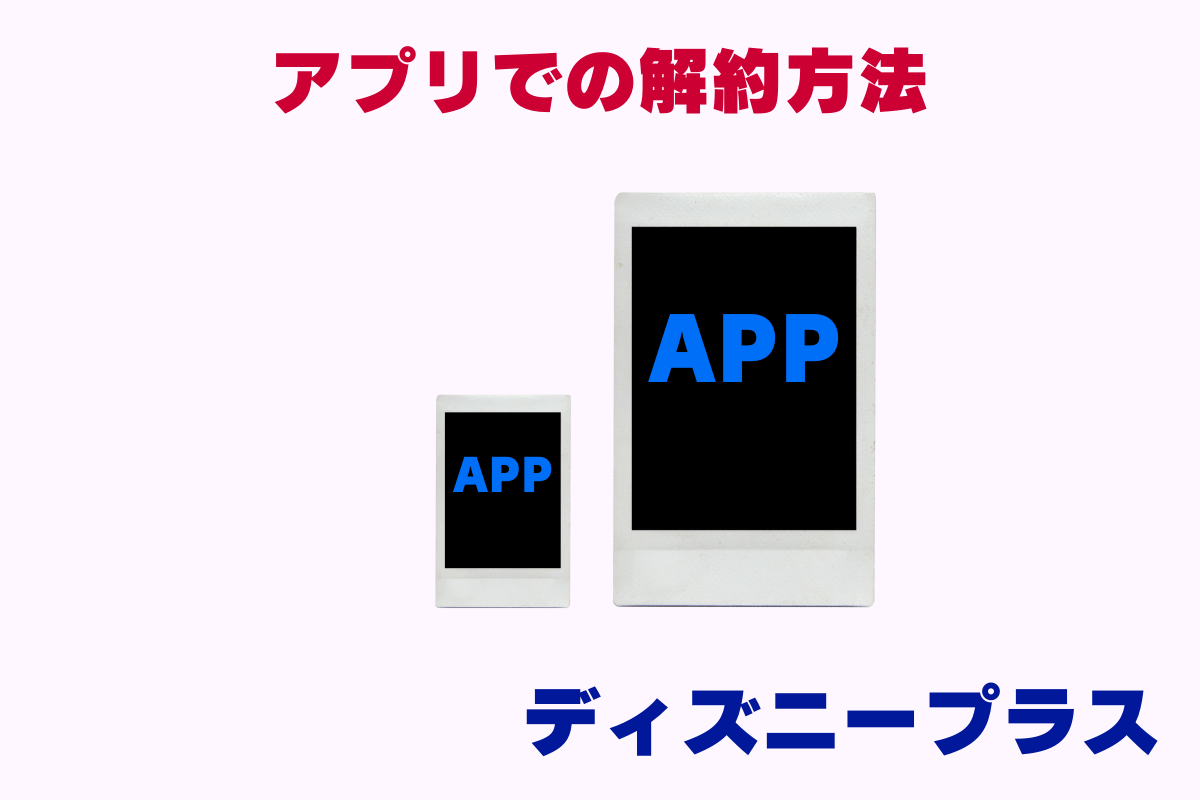
解約のポイント&注意点

-アプリの削除では「解約できない」
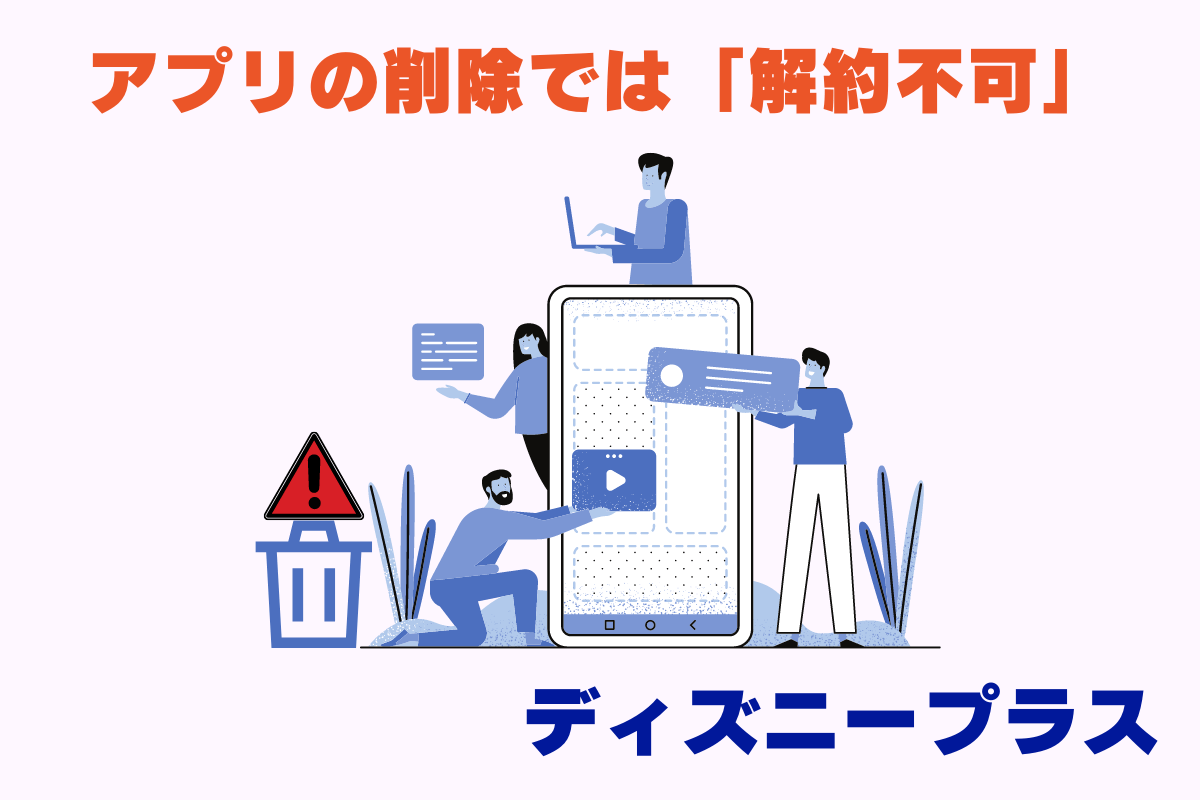
ディズニープラスを解約するには「解約手続き」が必要です。アプリを削除するだけでは解約はできません。
必ず「解約手続き」を行ってから、アプリを削除してください。
-解約手続き完了後、会員期間終了まで「視聴可能」
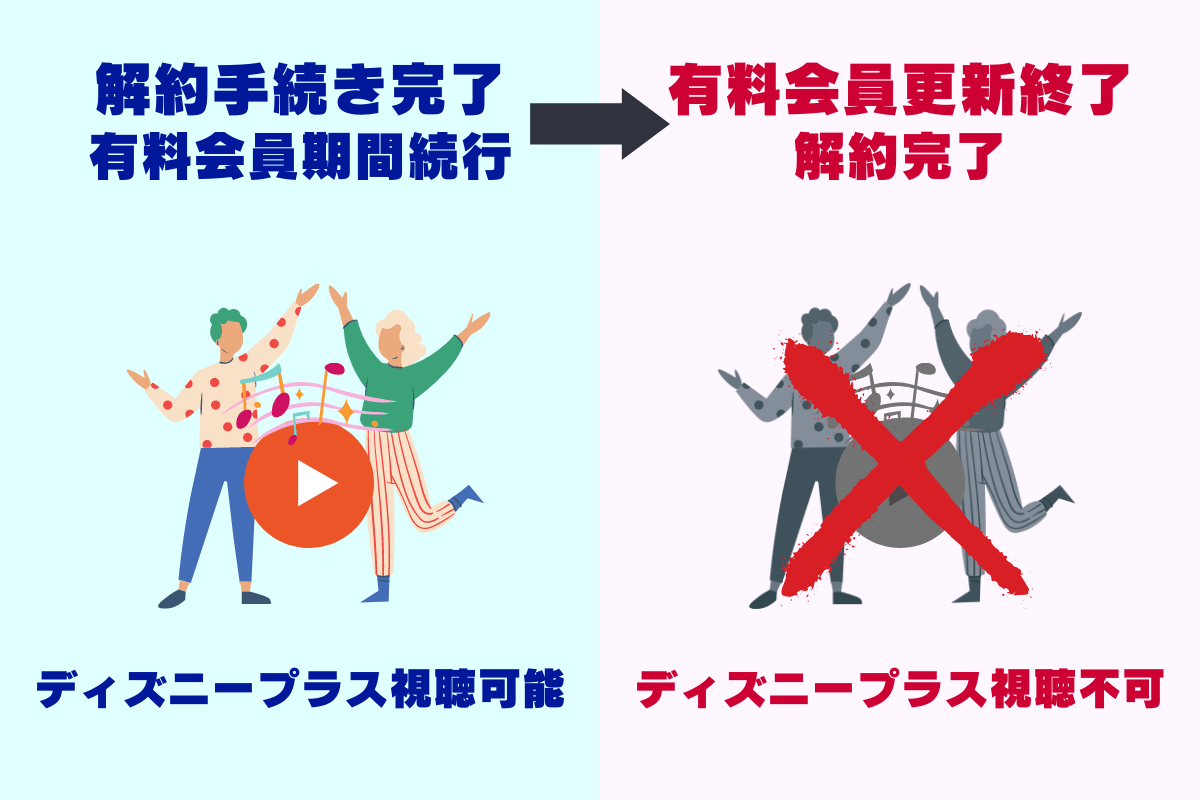
「ディズニープラス」の場合、解約手続きの完了後も、次の更新日が来るまで作品を視聴できます。
解約はお客様の現行の有料期間の終了時において効力を発するものとし、
引用元:「サブスクリプション条件 C.解約及び返金ポリシー」ディズニープラス利用規約
当該時点まではお客様は引き続きDisney+サービスにアクセスすることができます。
動画配信サービスでは「解約手続き完了=即視聴不可」なサービスも存在します。解約後も有料会員期間を終えるまで、作品を楽しめるのは嬉しいですね。
解約の手順
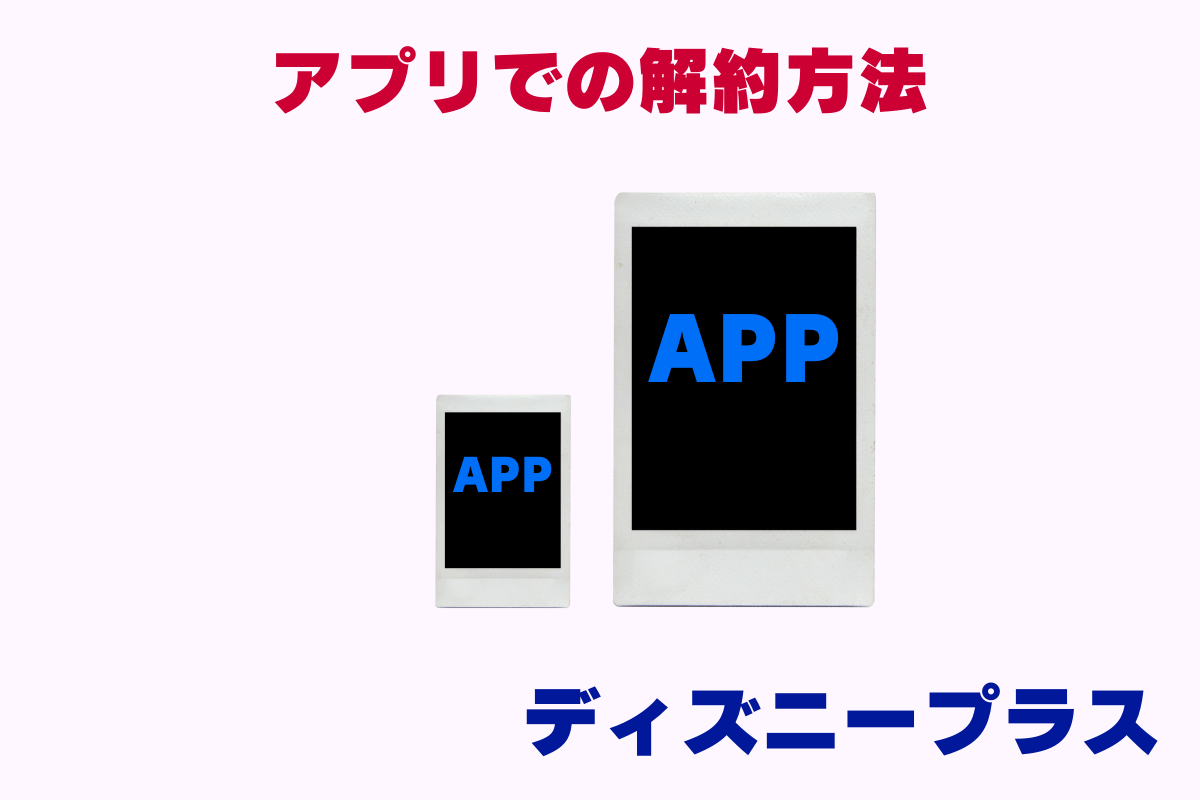
ディズニープラスをアプリストアから解約する場合も簡単に終わります。「解約完了のメール」が届くので、必ずチェックをお願いしますね。
各アプリストアでの「ディズニープラス」の解約手続きはこんな感じです。
「ディズニープラス」の代わりとなる動画配信サービスを探していませんか?
以下の記事で「無料体験できるおすすめ動画配信サービス」をご紹介しています。あなた好みのサービスがあるか、ぜひチェックしてみてくださいね♪
【料金プランと支払い方法】

料金プランは月額と年額の2種類!請求日は登録日が基準
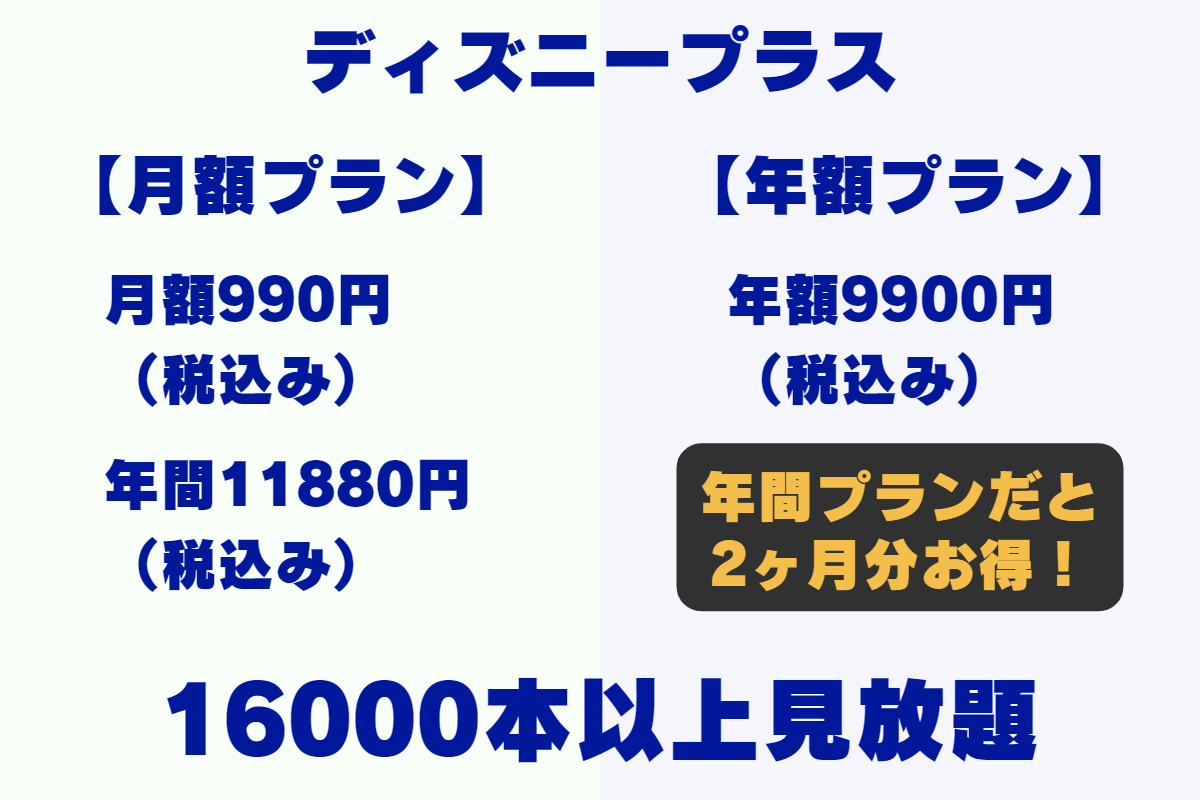
「ディズニープラス」の料金プランは2つ。
- 月額プラン:月額990円(税込み)で見放題
- 年額プラン:年額9900円(税込み)で見放題
1年間利用する場合で料金を比較すると、
- 月額プランで12カ月利用した場合
→990円(税込み) × 12カ月 = 11880円 - 年額プランを利用した場合
→9900円(税込み)2カ月分お得
公式HP&アプリストアからディズニープラスに登録する場合、どちらのプランも利用可能。通年で利用したい方は圧倒的に年額プランがおすすめです。
料金請求日は入会日が基準となります。
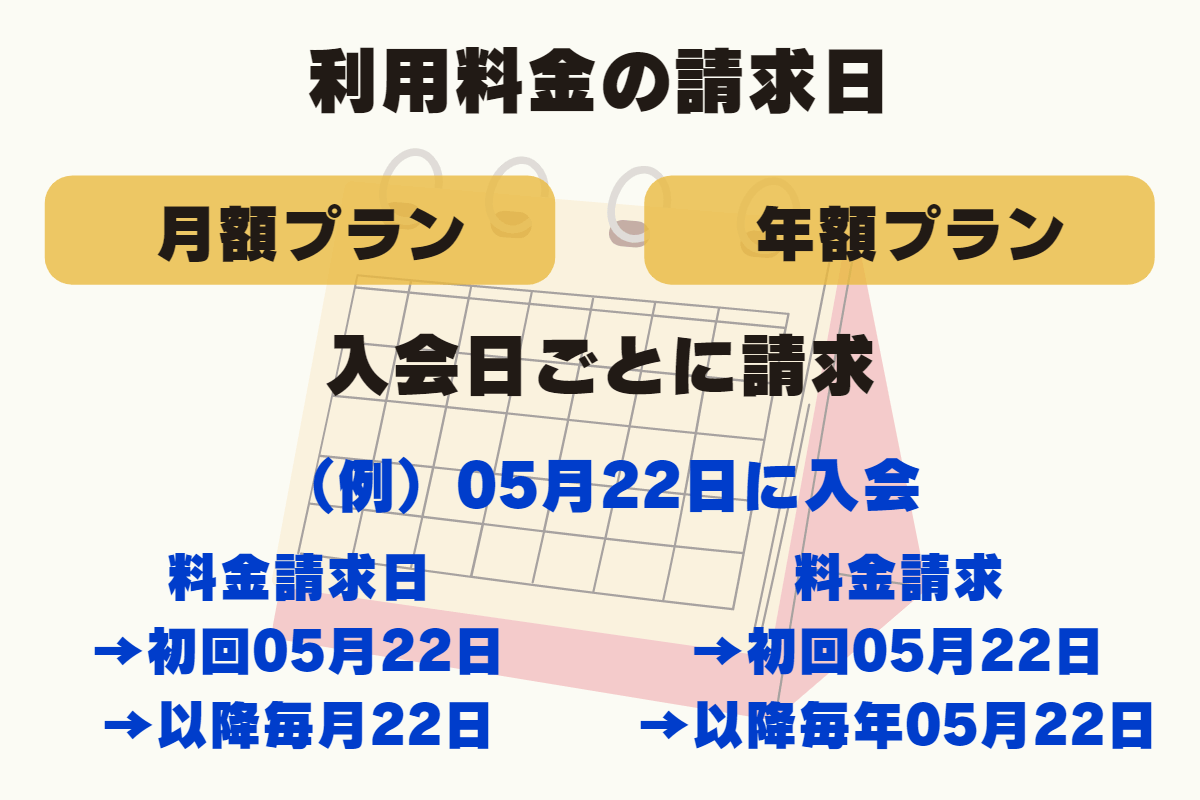
支払い方法は登録方法によって異なる!
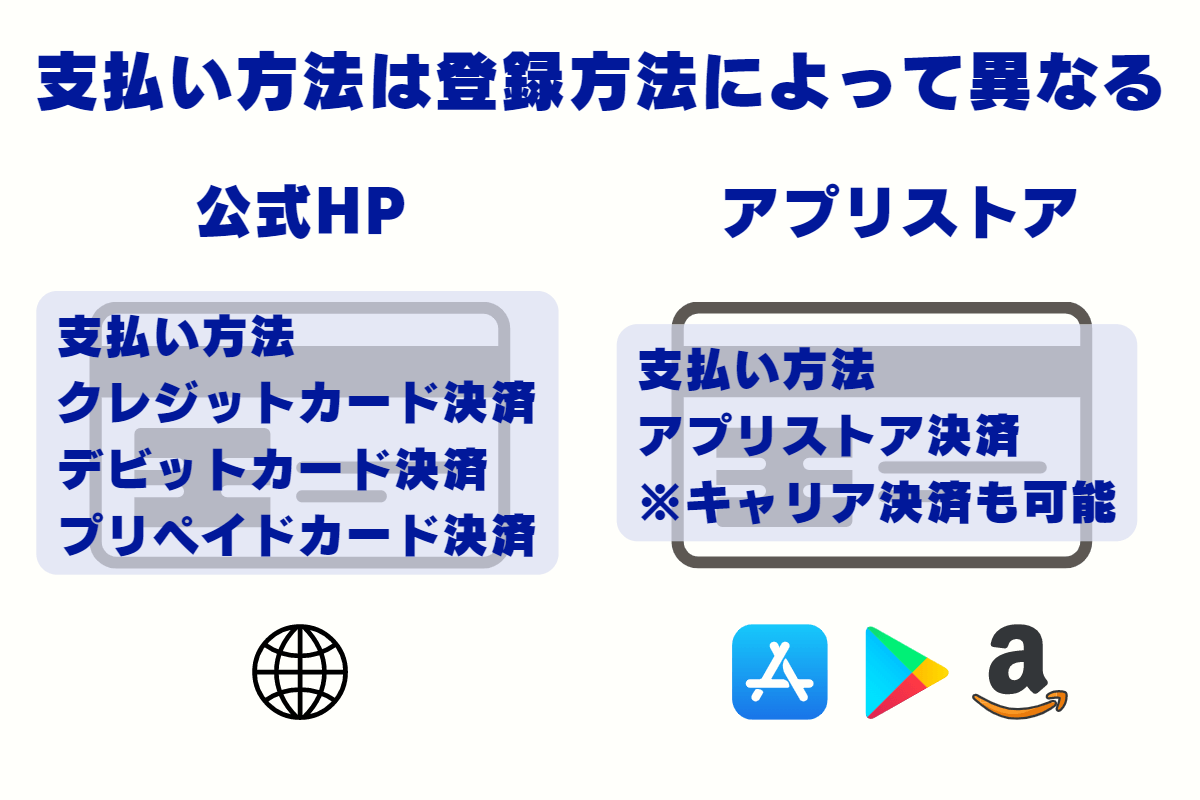
「ディズニープラス」で利用できる主な決済手段は、こんな感じ。
- クレジットカード決済(一部のデビットカード決済)
→JCB、VISA、MasterCard、AmericanExpress - アプリストア決済
→Google、Apple、Amazon - プリペイドカード決済
「アプリストア決済」であれば、auやソフトバンクでもキャリア決済OK!
| 決済名 | カード決済 | キャリア決済 |
| Apple App Store決済 | ・クレジットカード ・デビットカード | ・au ・SoftBank ・NTT docomo (ドコモ) |
| Google Play Store決済 | ・クレジットカード ・デビットカード | ・au ・SoftBank ・NTT docomo (ドコモ) |
| Amazon決済 | ・クレジットカード ・デビットカード | ・au ・SoftBank ・NTT docomo (ドコモ) ・Ymobile |
【ディズニー含む6ブランドが見放題!映画&ドラマも楽しめる】
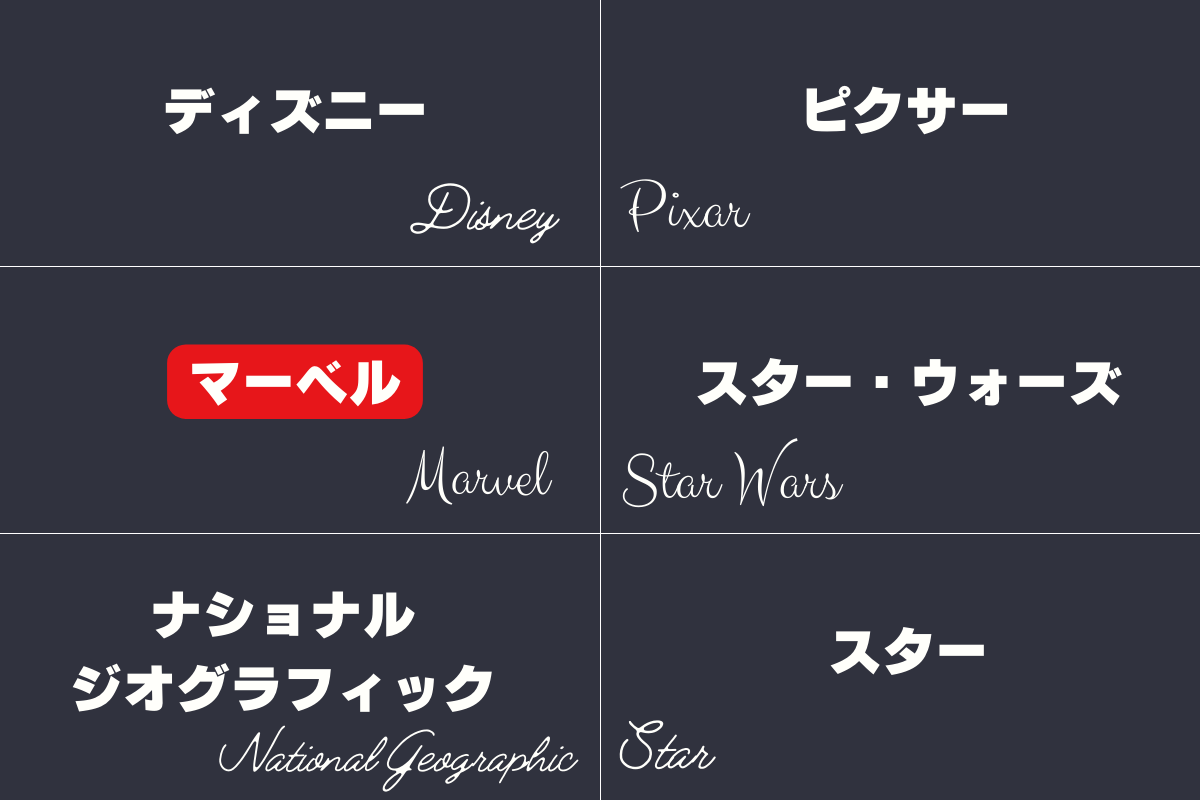
ディズニープラスで見放題配信中のブランドは、以下の6つ。
- ディズニー
- ピクサー
- マーベル
- スター・ウォーズ
- ナショナル・ジオグラフィック
- スター(ディズニー・テレビジョン・スタジオや20世紀スタジオなど)
特にディズニー、ピクサー、マーベル、スター・ウォーズは世界中で大人気を誇るブランド。
他の動画配信サービスでは基本的にこれらのブランド作品はレンタル配信。視聴したい作品ごとにレンタル料が必要になるのが一般的です。
他の動画配信サービスで、ディズニーやピクサー、マーベルにスター・ウォーズといったブランドの作品を堪能するのは金銭的に厳しい。
「ディズニープラス」なら、月額990円(税込み)で全作見放題。
- ディズニー
- ピクサー
- マーベル
- スター・ウォーズ
月に5本以上のこれらのブランド作品を楽しみたい人であれば、ディズニープラスのコスパは抜群なんです♪

オリジナル作品や独占配信が充実!新作続々登場中

「ディズニープラス」では、オリジナル作品や独占配信作品の品揃えも抜群。ここでしか視聴できない映画やドラマが目白押しなので、楽しさ長持ちなんです!
オリジナル作品のラインナップは順調に増加しています。今後も注目作品の配信が予定されていますよ♪
ディズニープラス会員が利用できる検索方法は5種類
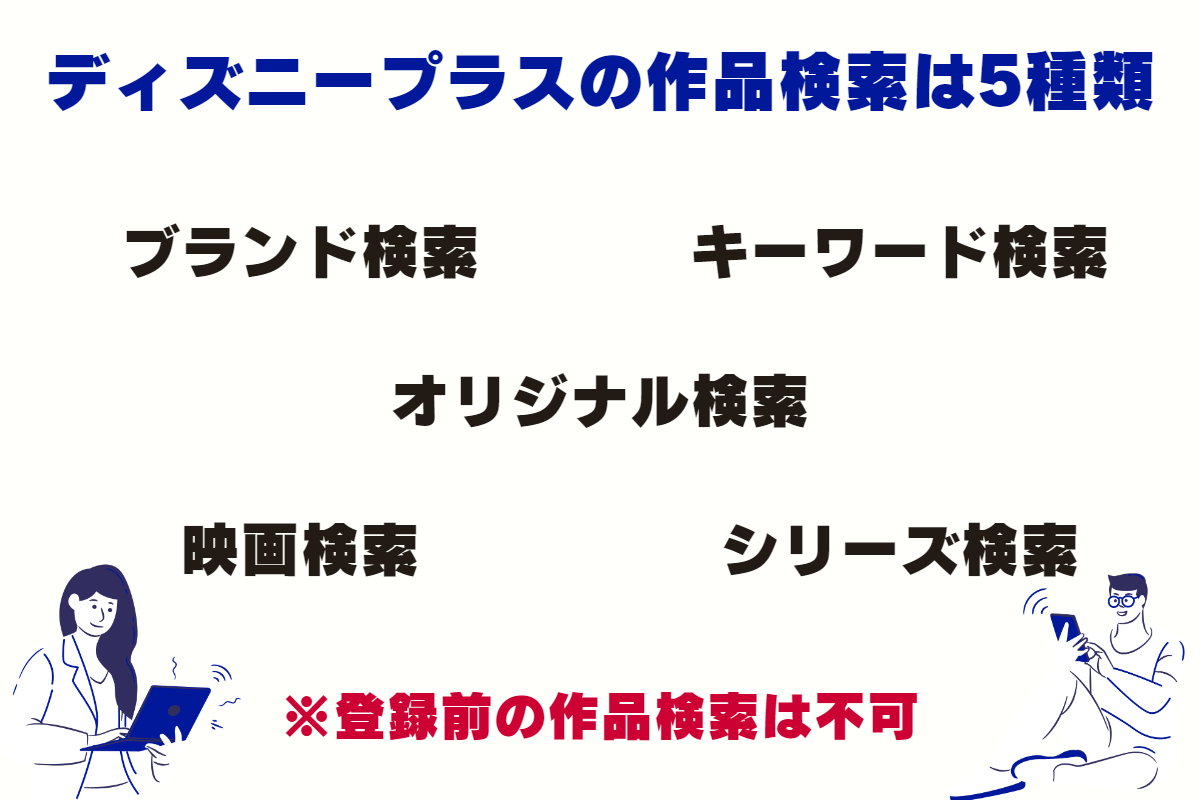
ディズニープラスに登録すれば、以下の作品検索ができます。
- ブランド検索
- キーワード検索
- オリジナル検索
- 映画検索
- シリーズ検索
これらのジャンルから作品検索が可能です。
-ブランド検索
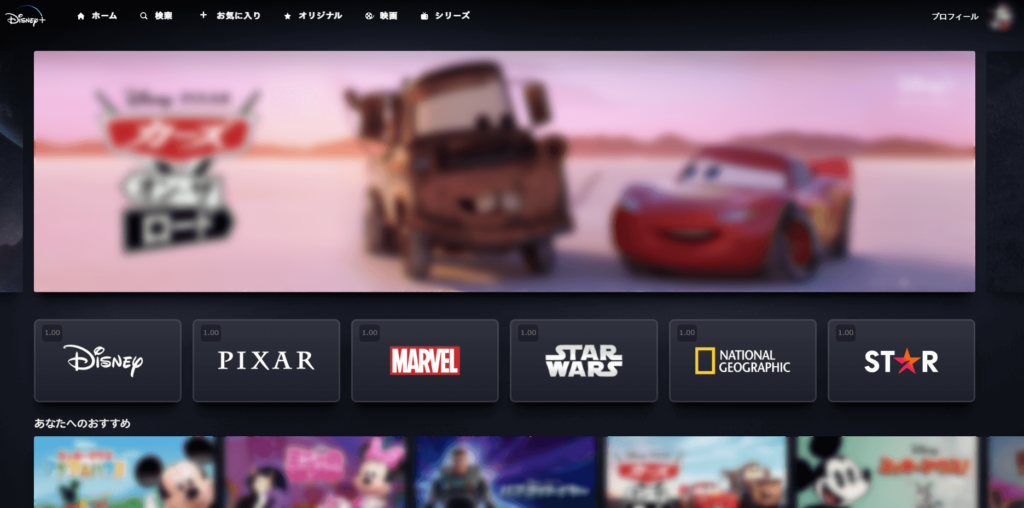
ブランド検索では、各ブランドの作品のみを検索できます。
ディズニープラスのホーム画面から6ブランドの作品ページへ移動可能。
またホーム画面をスクロールをすれば、テーマごとに厳選された作品をチェックできます。
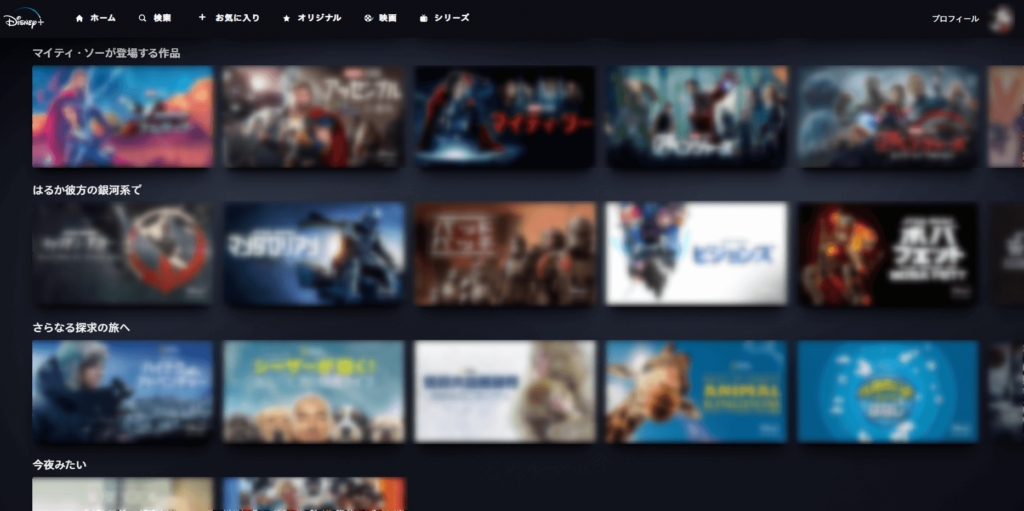
-キーワード検索
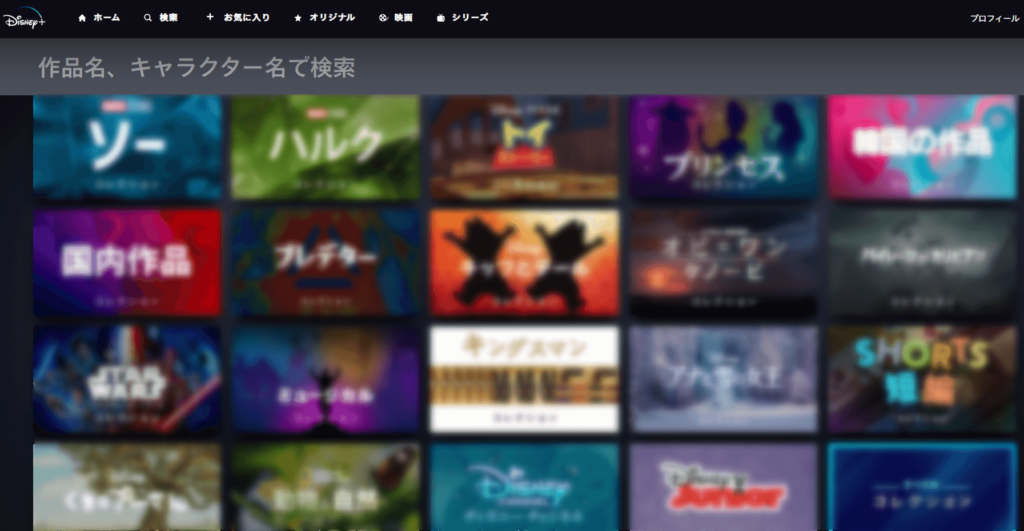
ディズニープラスのキーワード検索では、作品名やキャラクター名で作品検索できます。
-オリジナル検索
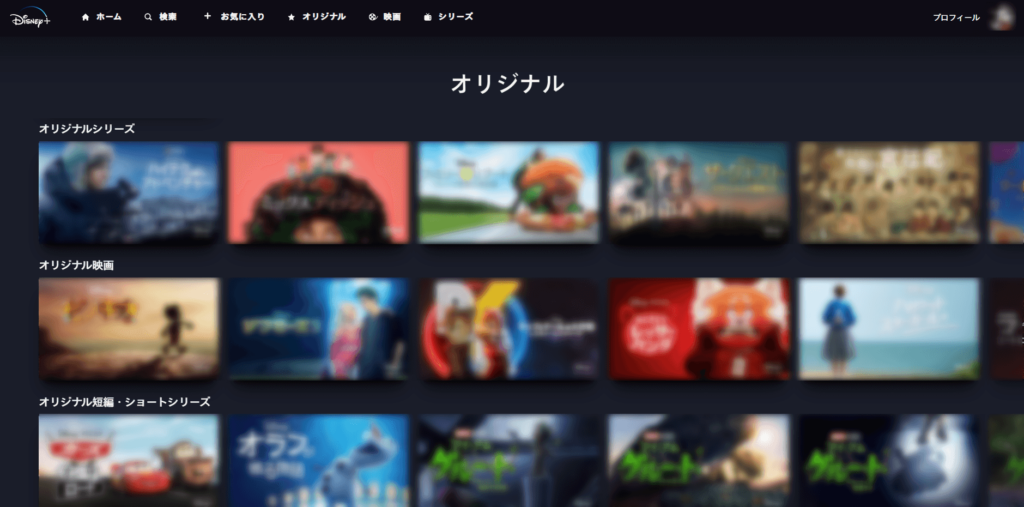
「オリジナル検索」では、ディズニープラスオリジナル作品をチェックできます。
映画やドラマ、短編作品など、ここでしか楽しめないコンテンツが見つかります。
-映画検索
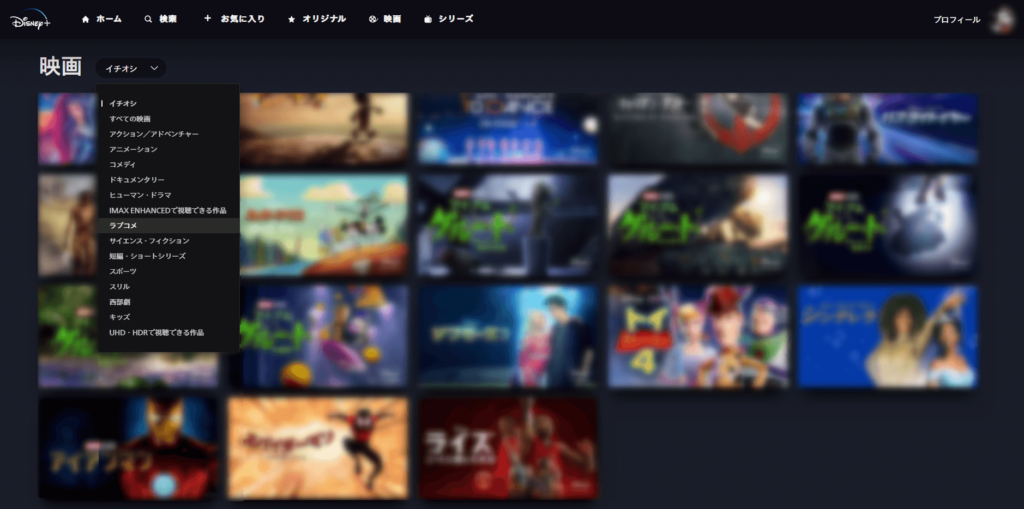
ディズニープラスではアニメーション作品はもちろん実写映画も楽しめます。
映画のジャンルは13種類。
- イチオシ
- すべての映画
- アクション/アドベンチャー
- コメディ
- ドキュメンタリー
- ヒューマン・ドラマ
- ラブコメ
- サイエンス・フィクション
- 短編・ショートシリーズ
- スポーツ
- スリル
- 西部劇
- キッズ
6つのブランドの作品をまとめてチェックできますよ♪
-シリーズ検索
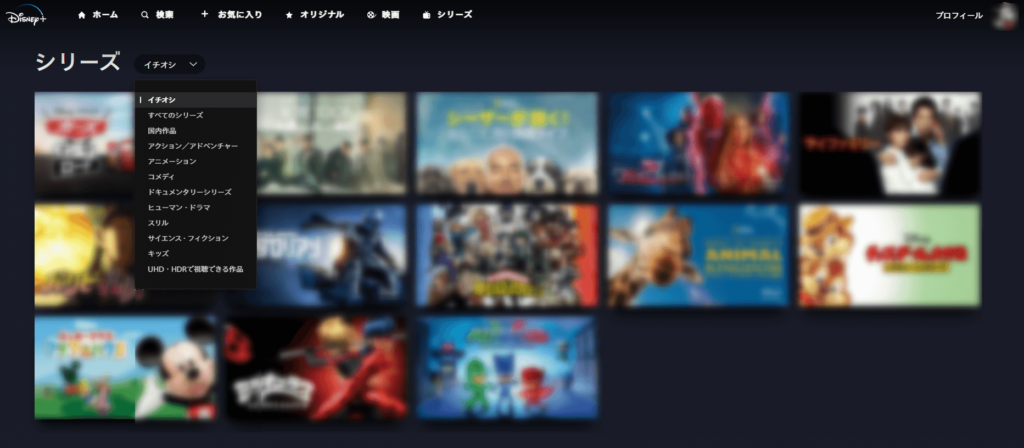
「シリーズ検索」では、シリーズ作品をチェックできます。
シリーズ作品のジャンルは11種類。
- イチオシ
- すべてのシリーズ
- 国内作品
- アクション/アドベンチャー
- アニメーション
- コメディ
- ドキュメンタリー
- ヒューマン・ドラマ
- スリル
- サイエンス・フィクション
- キッズ
6つのブランドの作品をまとめてチェックできますよ♪
【ディズニープラスの視聴機能】
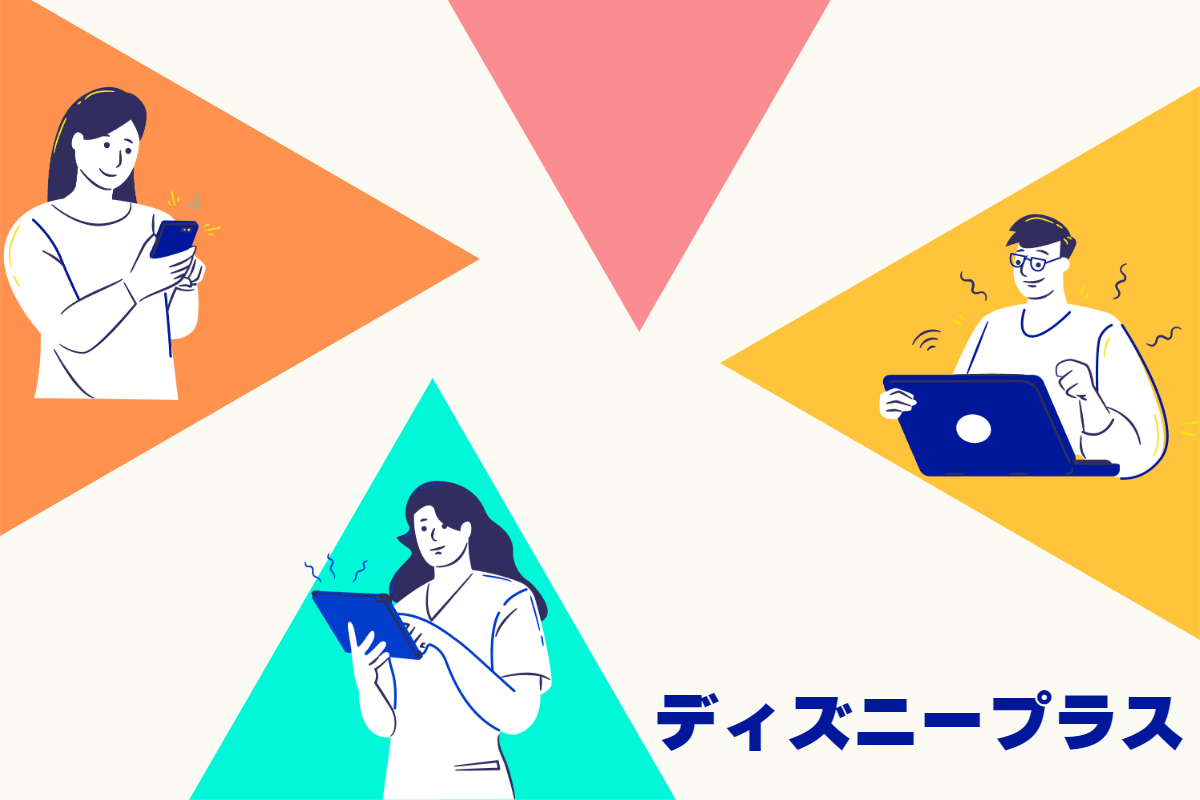
マルチデバイス機能|スマホ・タブレット、PC以外でも楽しめる

「ディズニープラス」では、利用環境によってデバイスを使い分けられます。
- スマホ
- タブレット
- パソコン
- ストリーミングデバイス
Amazon Fire TV、Apple TV4K、Chromecast - スマートテレビ
Android TVなど - ゲーム機
プレイステーション4&5、Xbox One、Xbox Series X、Xbox Series 5など
スマホ・タブレット・PCで視聴できるのはもちろん、テレビやゲーム機でも利用できるのは嬉しい。

ディズニープラスでは、ログインできる端末の台数が無制限。なので、手元にあるデバイスでいつでもすぐに視聴できちゃいますよ!
画質|4種類の画質を選択可能

「ディズニープラス」は複数のデバイスで楽しめます。
パソコンなどの大きめの画面で見る場合、画質の良し悪しは満足度に直結。
高画質であるほど、映像体験に没頭できます。
選べる画質はデバイスごとに変わってきます。
4K対応のデバイスと作品であれば、臨場感のある映像体験が可能です。

「作品詳細」で対応画質をチェックできます
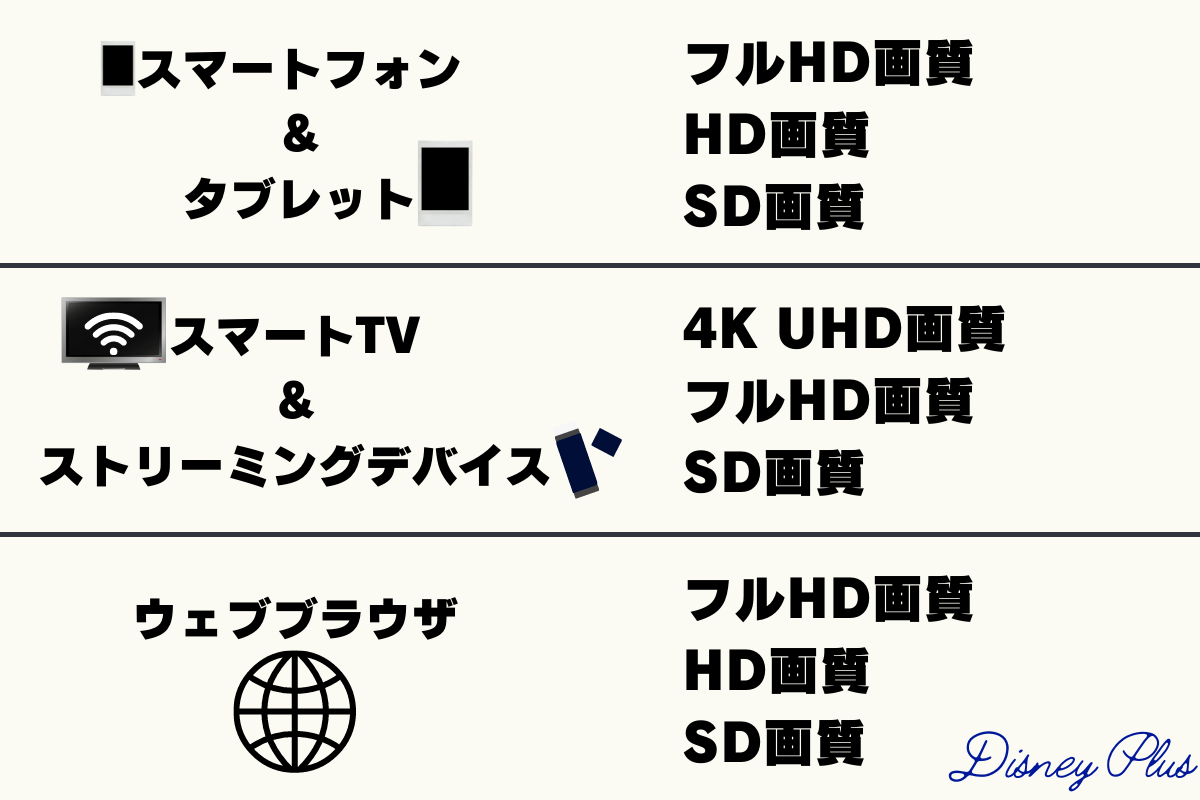
ダウンロード機能|アプリを使えば「好きな場所で楽しめる」

「ディズニープラスアプリ」を使えば、作品のダウンロードができます。
- iPhone/iPad用アプリ
- Androidスマートフォン/タブレット用アプリ
ダウンロードできる作品本数に上限はありません。ストレージの空き容量が許す限り、何本でもダウンロード可能なんです。

ダウンロードできる端末は合計で10台まで!

ディズニープラスのダウンロード機能期限無制限になってんじゃん!!!
ちなみにダウンロードした作品には視聴期限があります。「ディズニープラス」の場合、オフライン状態が30日以上続くと「視聴不可」に。
ですが、この場合、オンラインでログイン&アプリを再起動すればOK。
ダウンロード済みの作品を再び視聴できます。
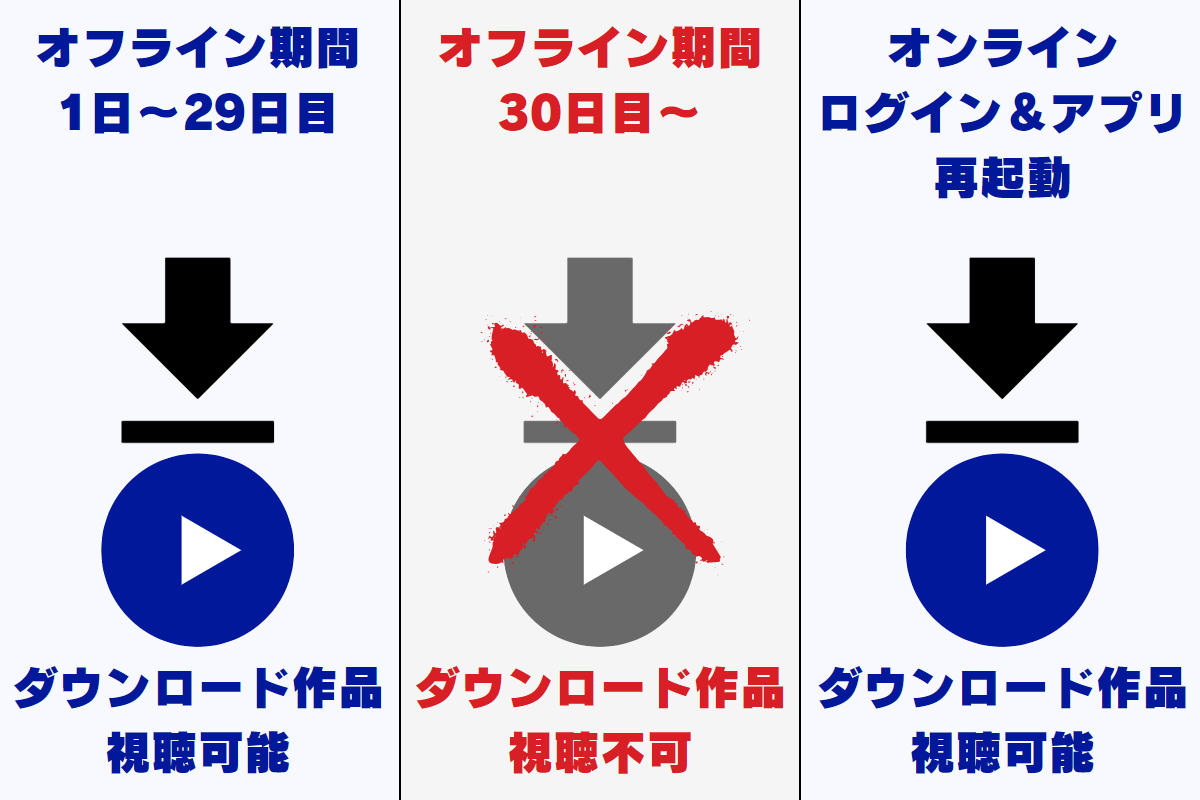
プロフィール機能|7つのプロフィールを登録できる
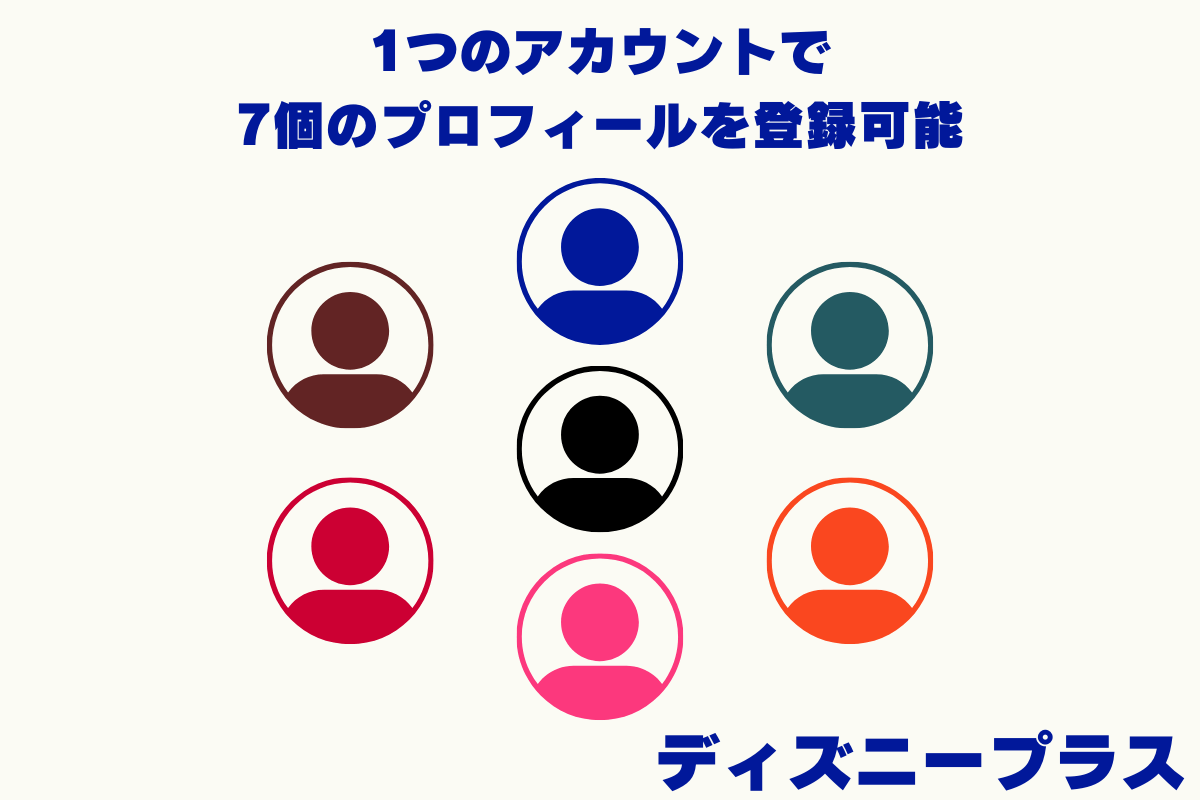
「ディズニープラス」では、1つのアカウントで最大7個のプロフィールを登録可能。
いつでも好きな作品を観られるだけでなく、
視聴のプライバシーも守られるので安心してディズニープラスを利用できます。

よく見たらディズニープラス7人まではアカウントというかプロフィール作れるんやな…
同時に見れるのが四人なだけであってそれ考えると普通に安くね?
ペアレンタルコントロール機能で子供も安心して楽しめる
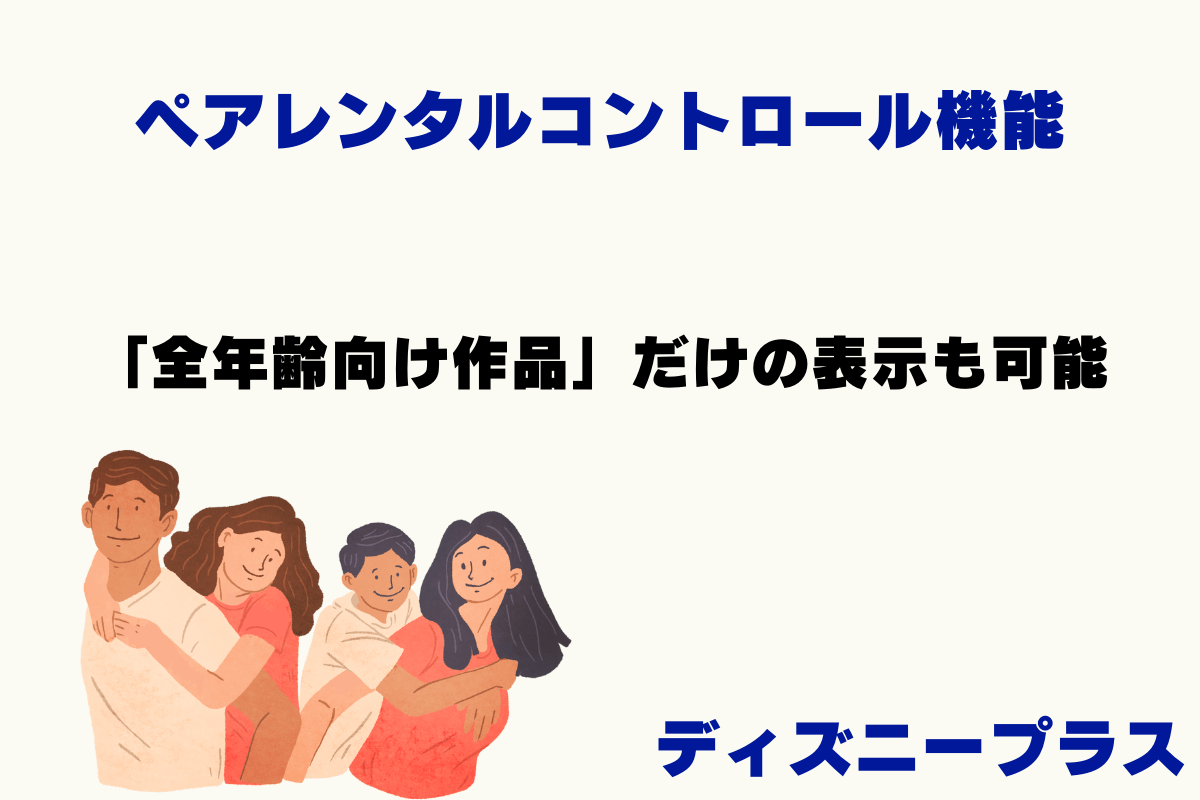
さらに「ペアレンタルコントロール機能」を使えば、年齢による視聴制限を設けることも可能。
実は「ディズニープラス」では、全年齢対象作品以外も配信しているんです。
- ウォーキング・デッド(18+作品)
- アメリカン・ホラー・ストーリーズ(18+作品)
- デッドプール(15+作品)
- ドクター・ストレンジ(12+作品)
- ウルヴァリン:X-MEN ZERO(12+作品)
- スター・ウォーズ/スカイウォーカーの夜明け(12+作品)
- PG作品
→全年齢が対象 - PG12作品
→12歳未満の子どもが視聴する場合、保護者による指導・助言を推奨 - PG12+作品
→12歳以上のみ視聴可能 - PG15+作品
→15歳以上のみ視聴可能 - PG18+作品
→18歳以上のみ視聴可能
PG12~18+作品では、暴力的な描写などを含む場合があります。
表現や描写は、段階が上がるにつれ過激になり、最も過激な描写は「PG18+作品」。
子供向け作品のみを視聴させたい場合、「ペアレンタルコントロール機能」を使えばOK。
またキッズプロフィールに設定すれば「全年齢向け作品」のみの表示も可能。
ウェブブラウザでから以下の手順で作成できます。
ペアレンタルコントロール機能を使えば、安心して「ディズニープラス」を利用できますよ♪
-注意!初期設定でペアレンタルコントロール機能がONになっている

ディズニープラスの初期設定では「ペアレンタルコントロール機能」がONです。そのため、視聴制限がかかり観たい作品が見つからないケースも…
新しい #ディズニープラス のアプリ、初期設定でペアレンタルコントロールかPGになっていた模様…w
— Merry.Schulz@終活中 (@Merry_Schulz) October 28, 2021
視聴制限の変更は「プロフィールを編集」から可能。
「18+」に設定すれば、すべての作品が見れるようになりますよ。
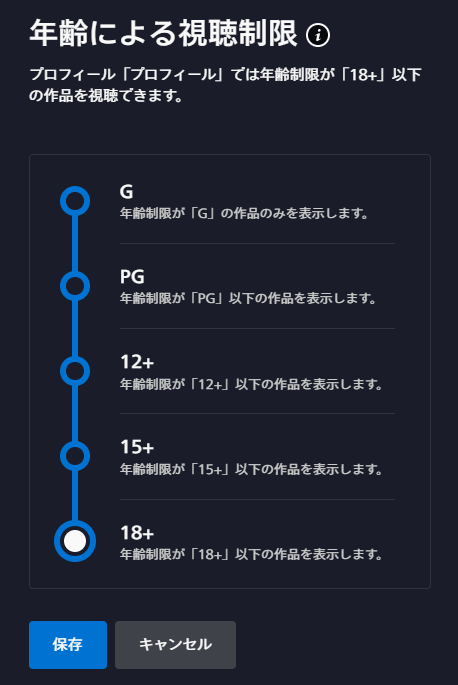
同時視聴機能|ストリーミング再生は4台まで可能

「ディズニープラス」では、1つのアカウントで最大7個のプロフィールを登録可能。
いつでも好きな作品を観られるだけでなく、
視聴のプライバシーも守られるので安心してディズニープラスを利用できます。
さらに、複数のデバイスで同時に視聴することができるため、家族と一緒に楽しむことも可能です。
ディズニープラスなら「同時視聴」は4台まで可能!プロフィールを作成すれば複数端末でのストリーミング再生も楽しめますよ♪

ディズニープラス、990円で同時視聴4台いけるしいいじゃん!

ディズニープラスって同時視聴できたんか

よく見たらディズニープラス7人まではアカウントというかプロフィール作れるんやな…
同時に見れるのが四人なだけであってそれ考えると普通に安くね?
再生機能|10秒スキップ&イントロスキップでイッキ見がはかどる
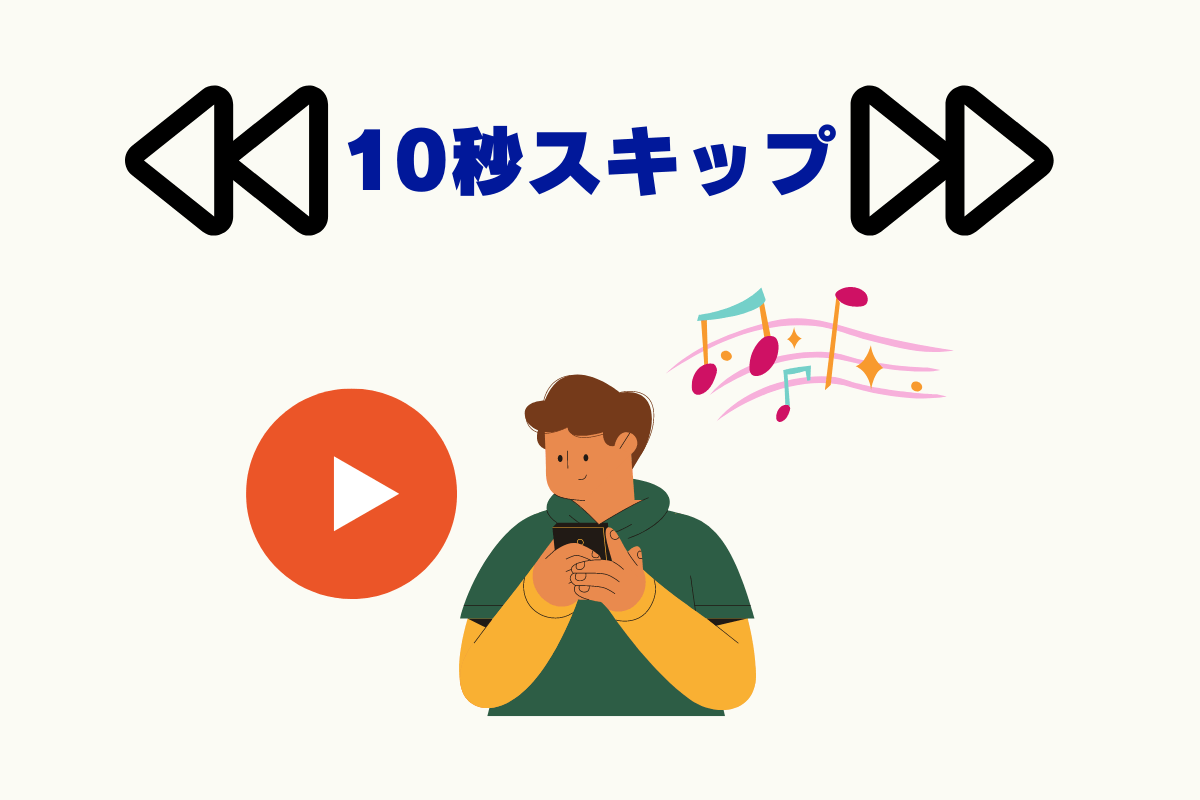

新ディズニープラスめちゃくちゃ使いやすくなったな〜
前後10秒スキップも字幕言語変更もできるし続きから観れるの、ネトフリとか他のアプリレベルにはなった
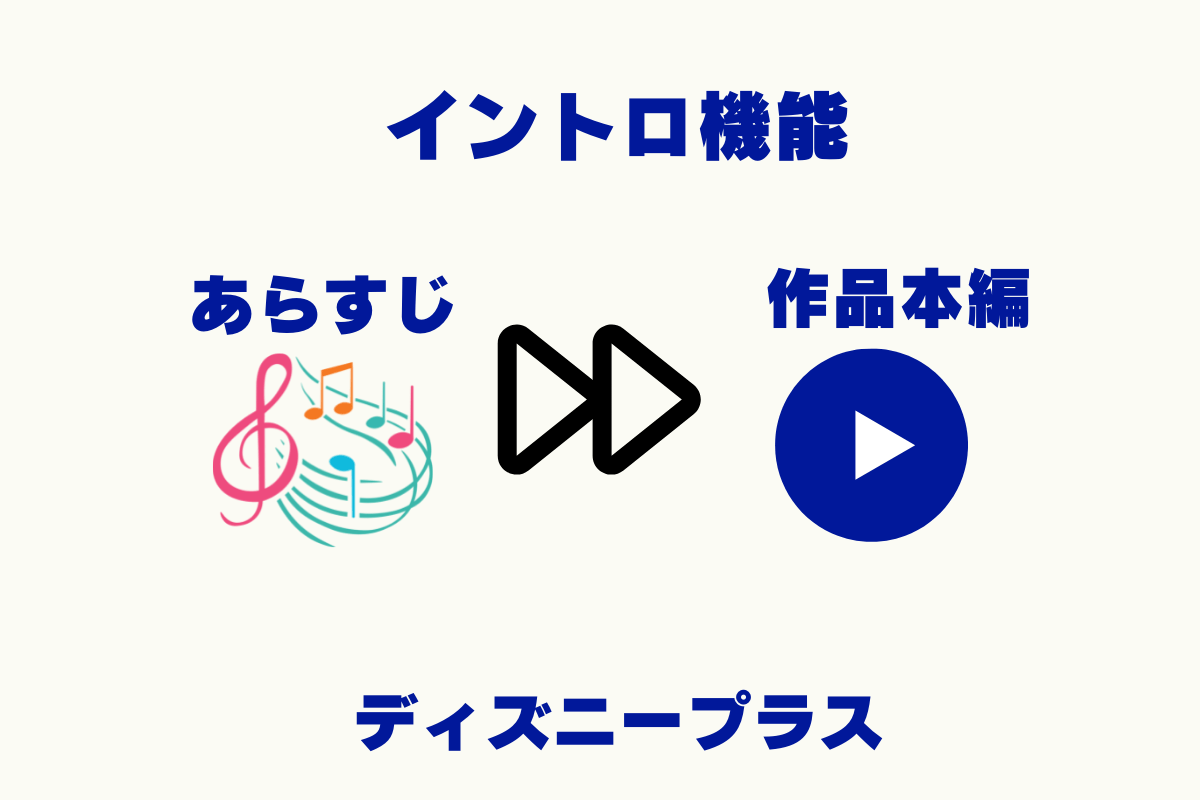

ディズニープラスのイントロをスキップ、前回のあらすじをスキップボタンはホント素晴らしい機能だよなー。
-ディズニープラスで倍速再生は不可

動画配信サービスでは、ほとんどサービスで「倍速視聴機能」が付いています。
残念ながら「ディズニープラス」では、再生速度の変更は不可。

ディズニープラスは倍速機能ついてくれればより良いシステムになるんだがなぁ…
バックグラウンド再生機能|別のアプリを使いながら視聴できる
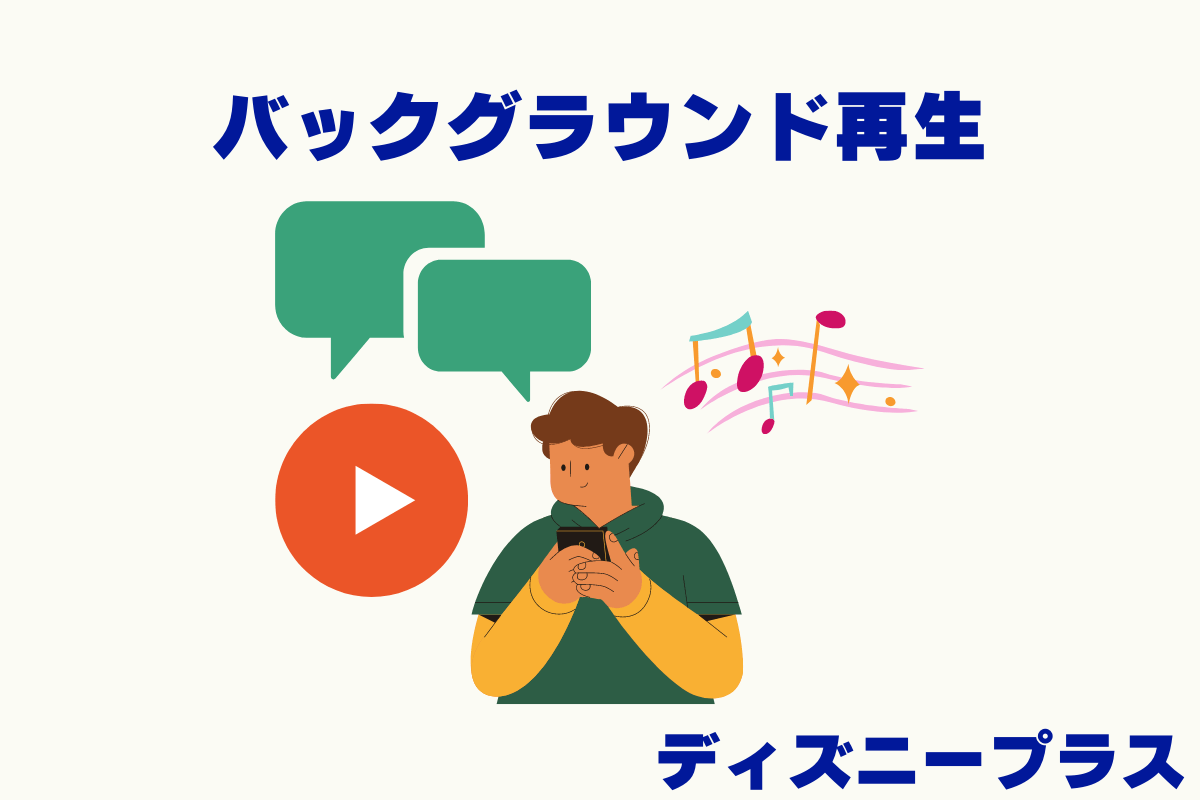
「バックグラウンド再生」は、小さい画面などで動画を流せる機能のこと。
他のアプリを利用しながら視聴できる。
メッセージアプリなどをしながら、作品を楽しむことが可能ですよ。

ディズニープラスいつからかピクチャインピクチャできるしバックグラウンド再生的な感じで楽しめるしようやく活用できてきている。オンクラは勿論画面も見ては欲しいんだけど、音声だけ気軽に聴くのも向いていると思う。聴きながらTwitterしてます。
GroupWatch機能|オンライン再生でみんなと楽しめる
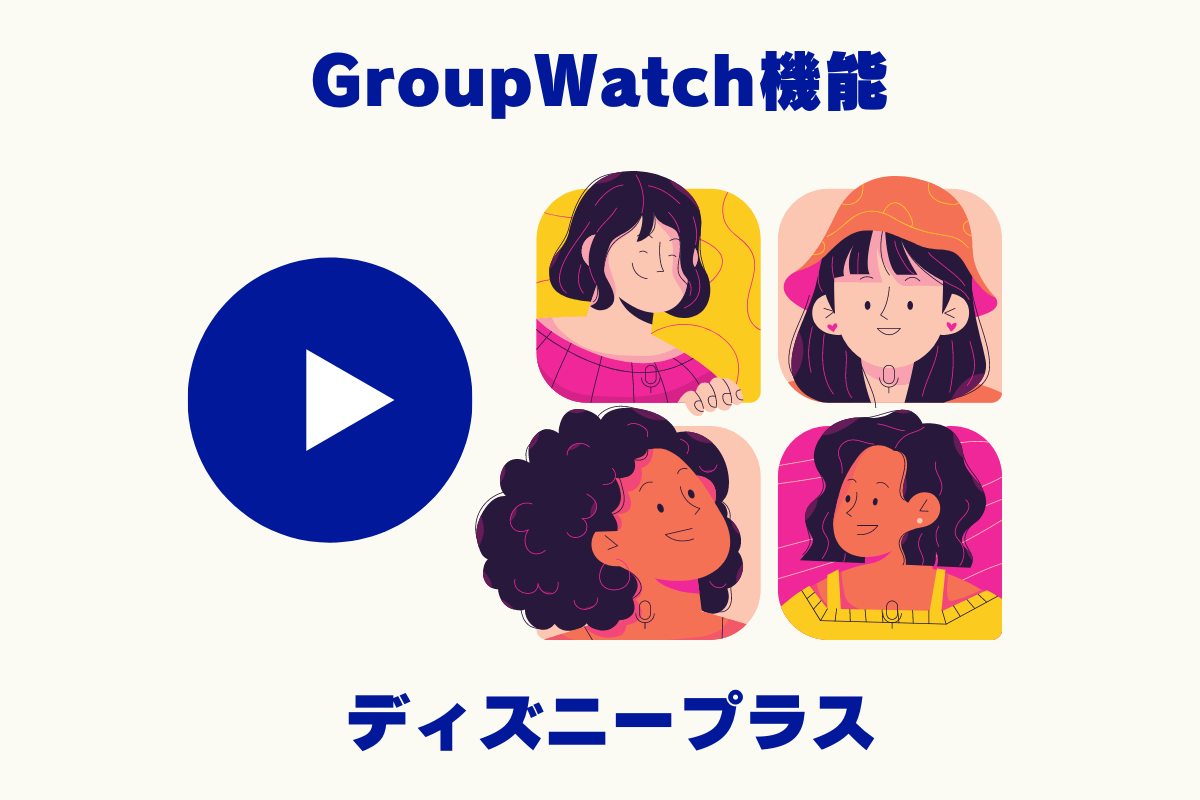
「GroupWatch機能」は、友達や家族とオンライン再生で一緒に作品を視聴できる機能です。
利用条件は2つ。
- 参加者全員がディズニープラスに入会している
- 全員同じ国・地域にいる
1つのGroupWatchに最大7人まで参加可能。
大切な人たちと離れていても、映像体験を通じて、親睦を深められますよ。
ゲームやるよりディズニープラスのグループウォッチで映画を見ることの楽しみを知ってしまった
— 颯 (@offwhite_hyt) January 29, 2023
ほんと最近ゲームやらないのどうしよ
ちなみに、同じアカウント内で「最大4つのコンテンツ」を同時再生できます。シリーズ作品でも「GroupWatch機能」を楽しめますよ♪
【ディズニープラスよくある質問】
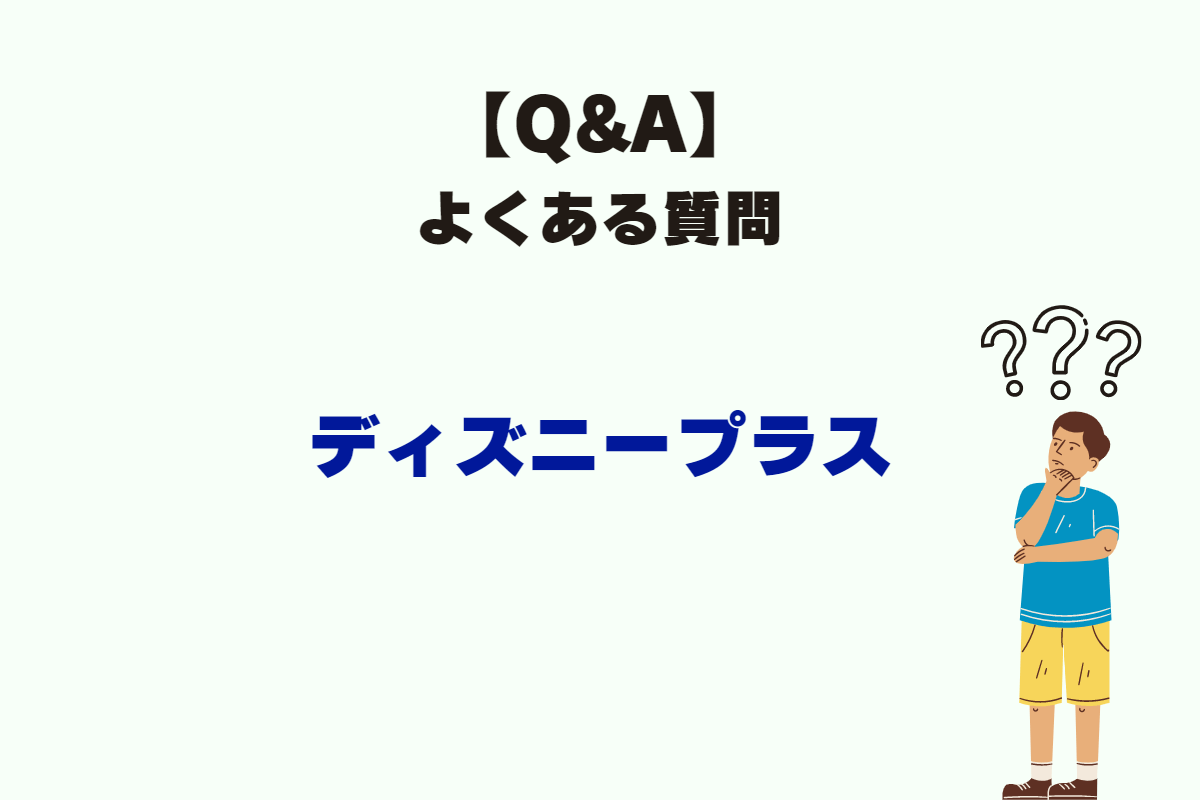
公式サイトから登録完了までの流れを教えてください
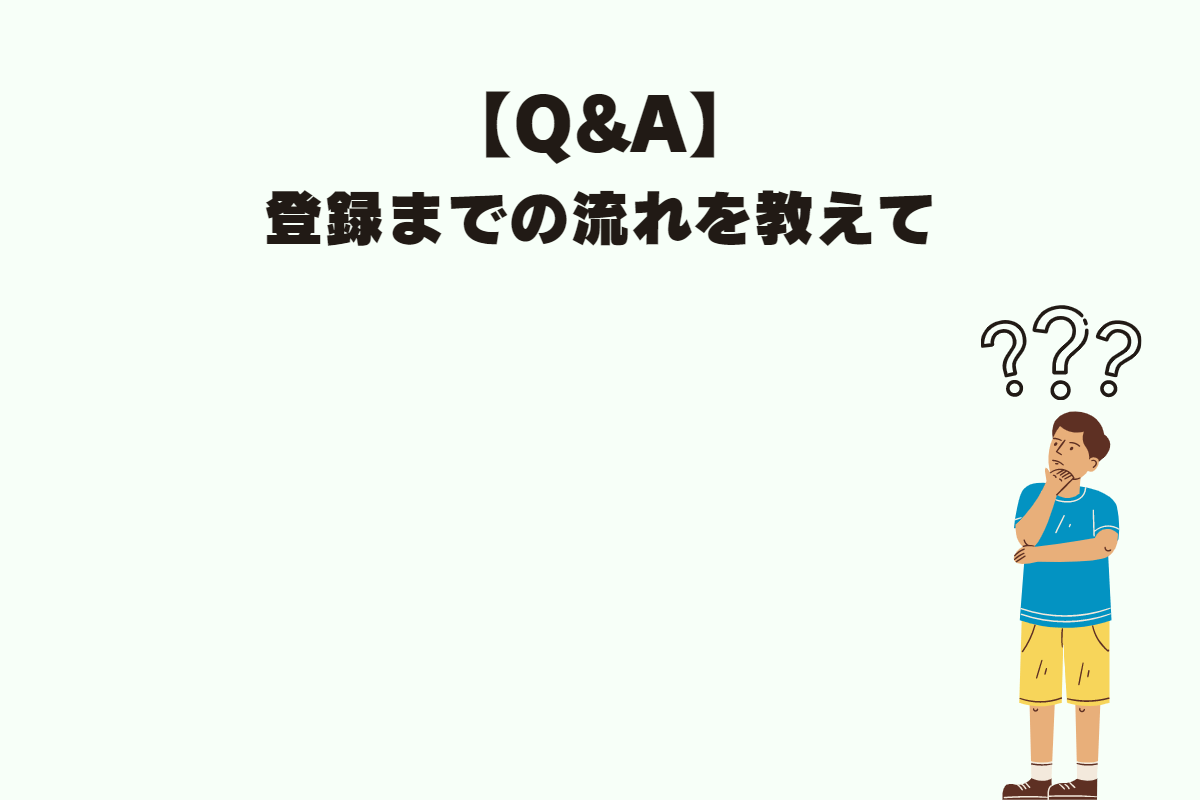
公式サイトからディズニープラスに登録する場合に必要な作業は2つ。
- ディズニープラスの登録
- アプリのインストール
アプリもDLすることでスマホやタブレットでもディズニープラスを楽しめるようになります。
画面の指示通りに手続きすればあっという間に登録完了しますよ♪

スマホやタブレットでも視聴したい場合、アプリもダウンロードしてください。
画面の指示通りに手続きすればあっという間に登録完了しますよ♪
無料体験はありますか?
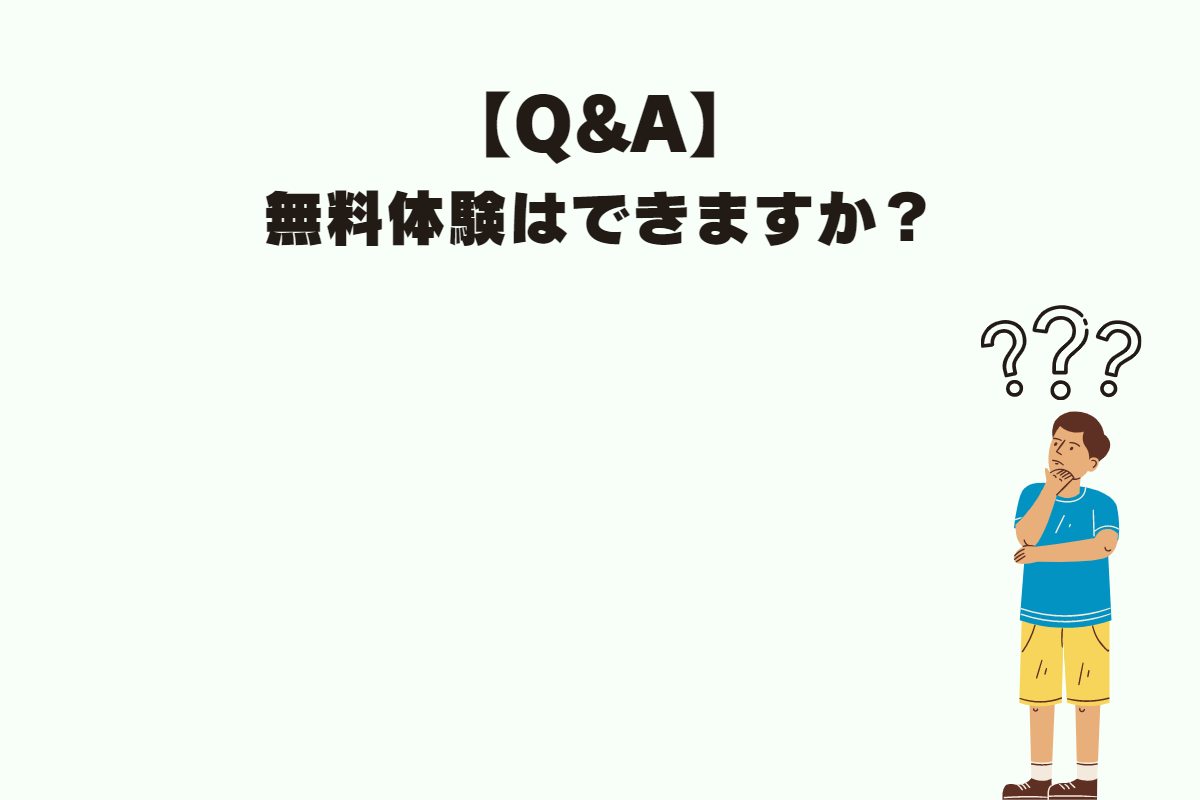
公式HPやアプリストアからディズニープラスに登録する場合、無料体験は不可。
最初から有料会員としての利用となります。

ドコモからディズニープラスに登録する場合、ドコモユーザーなら「セット割キャンペーン」にエントリーすれば無料体験が可能。

「ディズニープラスセット割キャンペーン」にエントリーすれば月額料金990円が最大6か月間割引!実質タダでディズニープラスを楽しめちゃいます♪
このキャンペーンはディズニープラスを利用中の方&新規登録する人が対象。

キャンペーンを利用するには、
- ドコモからディズニープラスに入会する
- キャンペーンサイトからキャンペーン申込みを行う
たったこれだけでOK!
セット割適用にはキャンペーン申込みが必要なので、エントリーをお忘れなく♪
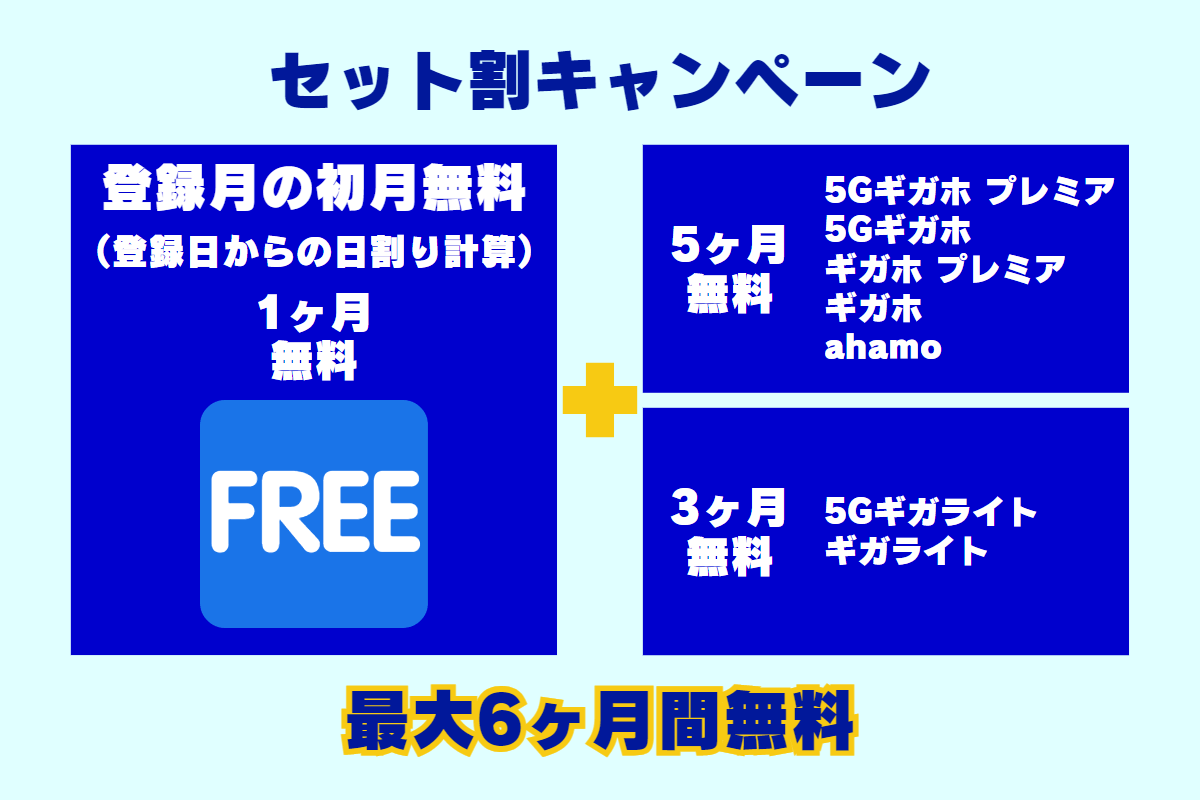
ドコモからディズニープラスに登録したい方は以下の記事をご覧ください。登録方法やポイント&注意点、ディズニープラスの特徴について解説しています。
クレジットカード決済以外でも登録できる?プリペイドカードは使える?

「ディズニープラス」で利用できる主な決済手段は、こんな感じ。
- クレジットカード決済(一部のデビットカード決済)
→JCB、VISA、MasterCard、AmericanExpress - アプリストア決済
→Google、Apple、Amazon - プリペイドカード決済
「アプリストア決済」であれば、auやソフトバンクでもキャリア決済OK!
| 決済名 | カード決済 | キャリア決済 |
| Apple App Store決済 | ・クレジットカード ・デビットカード | ・au ・SoftBank ・NTT docomo (ドコモ) |
| Google Play Store決済 | ・クレジットカード ・デビットカード | ・au ・SoftBank ・NTT docomo (ドコモ) |
| Amazon決済 | ・クレジットカード ・デビットカード | ・au ・SoftBank ・NTT docomo (ドコモ) ・Ymobile |
プリペイドカード決済も使えるので、クレジットカードを使わない現金派の人も安心してディズニープラスを利用できますよ♪
プリペイドカードには1ヶ月~12ヶ月券があります。
- 12か月券:9900円→2か月分お得
- 6か月券:5940円
- 3か月券:2970円
- 1か月券:990円
ちなみにディズニープラスのプリペイドカードを使えるのは、ディズニープラス入会前のタイミングです。登録中の人は利用不可なのでご注意ください。
いつでも解約できますか?解約手続きに料金はかかりますか?
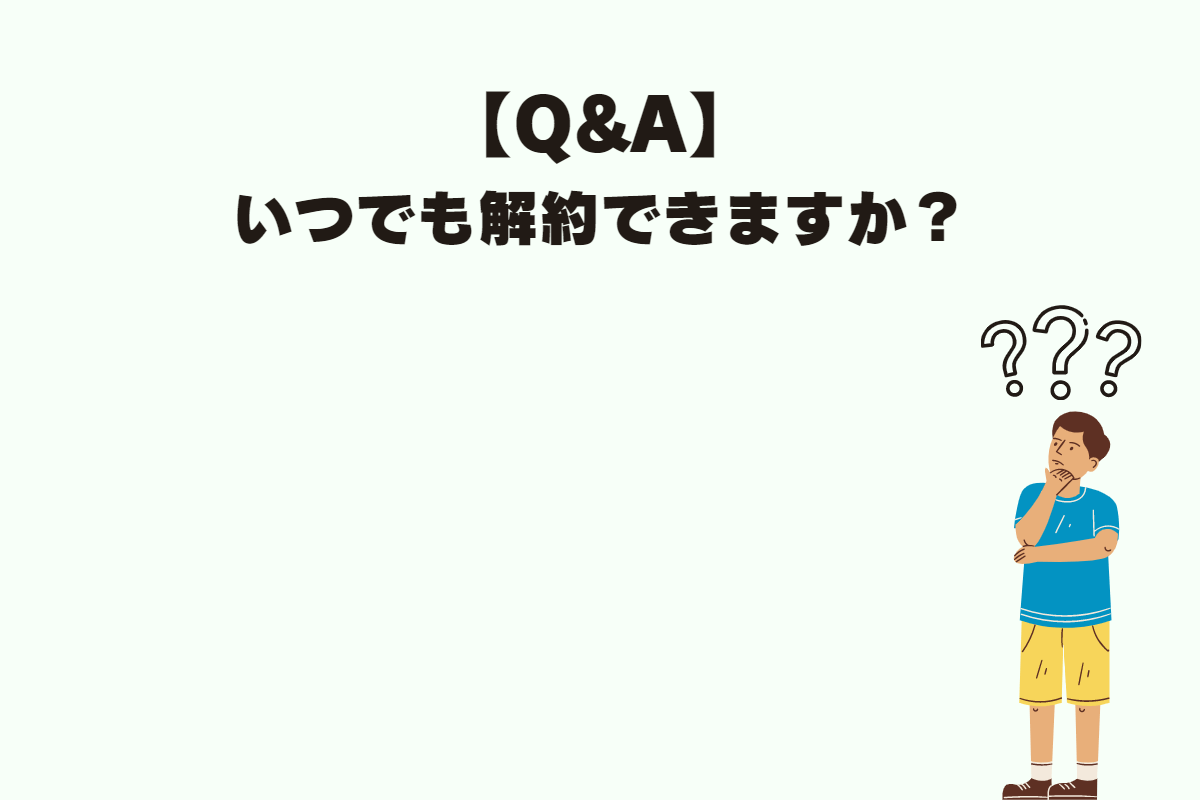
ディズニープラスの解約はいつでも可能ですし、解約手続きに特別な料金はかかりません。
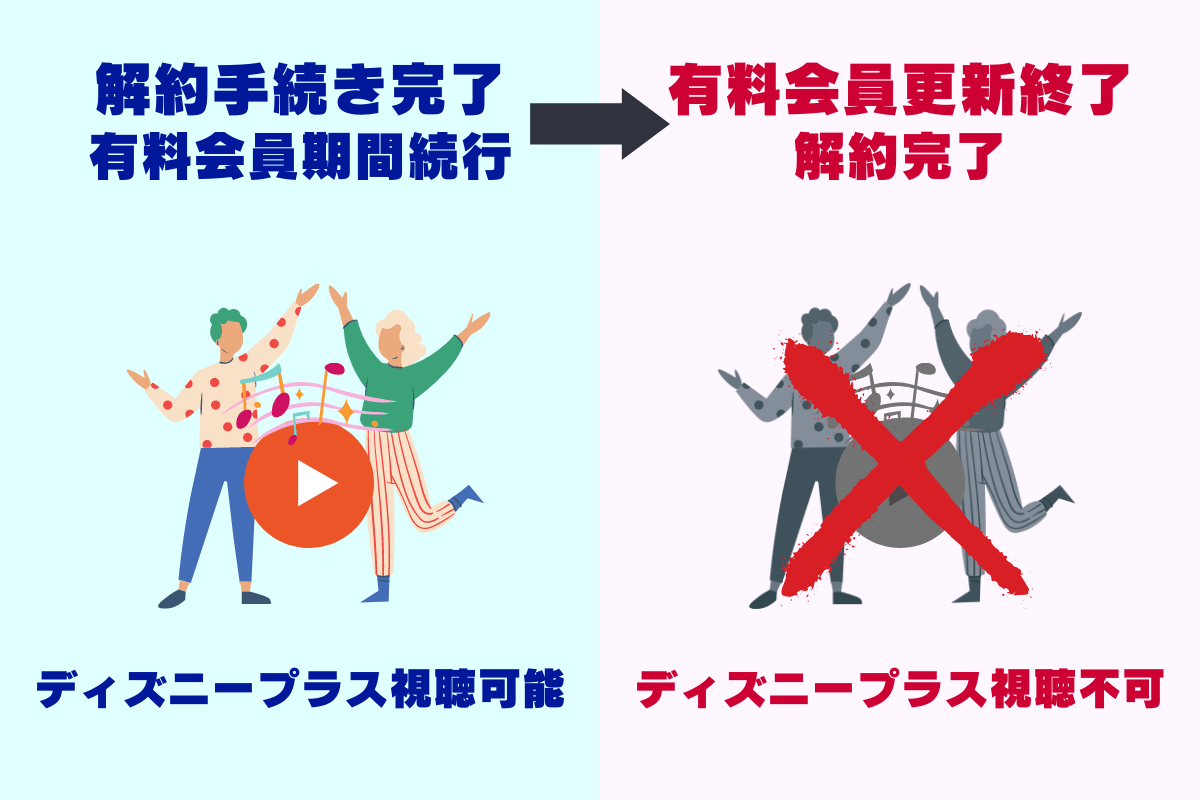
公式HPやアプリストアからディズニープラスに登録した場合、解約手続き完了後も、次の更新日時が来るまで作品を視聴できます。
解約はお客様の現行の有料期間の終了時において効力を発するものとし、
引用元:「サブスクリプション条件 C.解約及び返金ポリシー」ディズニープラス利用規約
当該時点まではお客様は引き続きDisney+サービスにアクセスすることができます。
「解約手続き完了=即視聴不可」な動画配信サービスもある中で、解約後も有料会員期間を終えるまで、作品を楽しめるのは嬉しいですね。
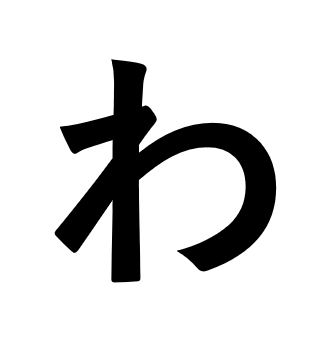
ちなみに「利用料金の返金や減額」はありません。
ご注意ください。
ディズニープラスの月額料金は?支払い方法や請求日は?
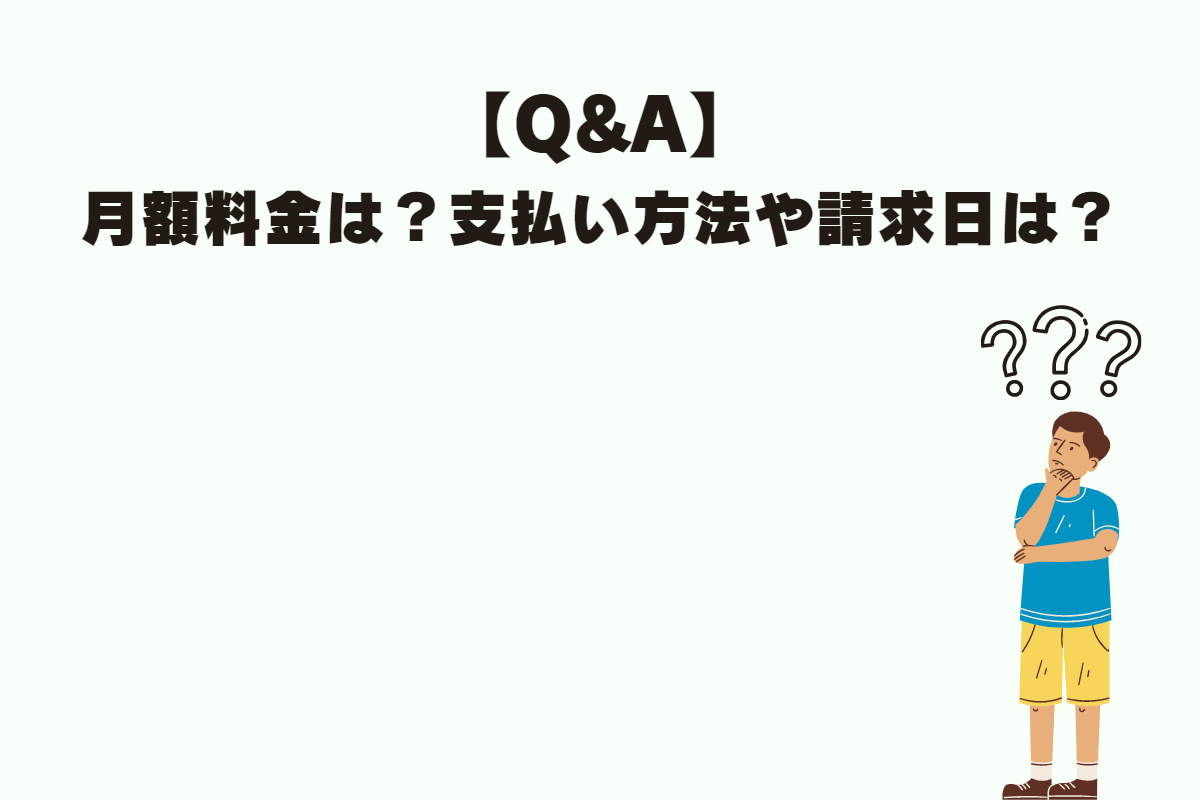
「ディズニープラス」の料金プランは2つ。
- 月額プラン:月額990円(税込み)で見放題
- 年額プラン:年額9900円(税込み)で見放題
1年間利用する場合で料金を比較すると、
- 月額プランで12カ月利用した場合
→990円(税込み) × 12カ月 = 11880円 - 年額プランを利用した場合
→9900円(税込み)2カ月分お得
公式HP&アプリストアからディズニープラスに登録する場合、どちらのプランも利用可能。通年で利用したい方は圧倒的に年額プランがおすすめです。
利用可能な支払い方法は、
- 公式HPからの登録:クレジットカード決済
→利用可能なカード会社はVISA、Master、JCB、AMEX - アプリストアからの登録:アプリストア決済
利用可能なアプリストアはApple、Google、Amazon
公式HP&アプリストア経由でディズニープラスに登録した場合、料金請求日は登録日が基準となります。なので入会のタイミングはいつでも大丈夫。
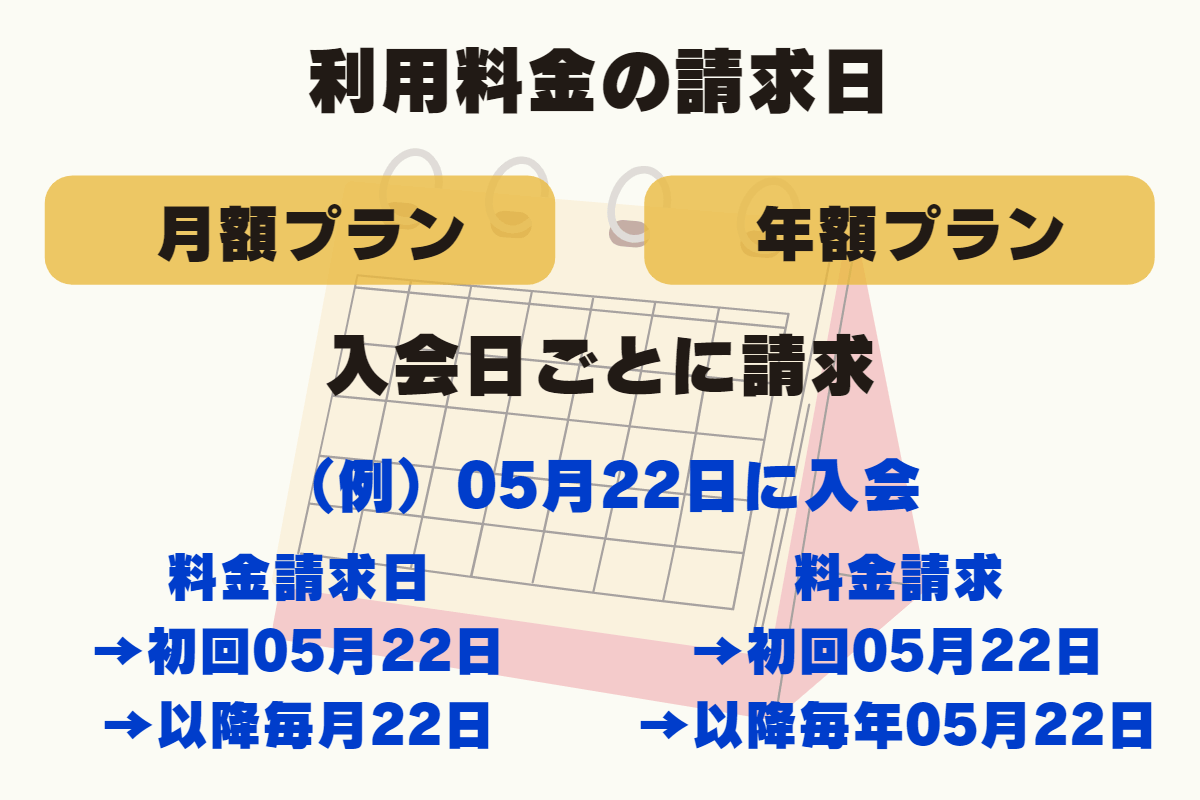
ディズニープラスは1万6000本以上が見放題で楽しめます。以下の6つのブランド作品が完全見放題。
- ディズニー
- ピクサー
- マーベル
- スター・ウォーズ
- ナショナル・ジオグラフィック
- スター
スマホやタブレット以外のデバイスで視聴できますか?テレビは?

ディズニープラスはマルチデバイスに対応しています。
- スマホ
- タブレット
- パソコン
- ストリーミングデバイス
Amazon Fire TV、Apple TV4K、Chromecast - スマートテレビ
Android TVなど - ゲーム機
プレイステーション4&5、Xbox One、Xbox Series X、Xbox Series 5など
ディズニープラスをテレビで視聴するには、デバイスの設定が必要です。
ディズニープラスの作品はダウンロードできる?視聴期限はある?
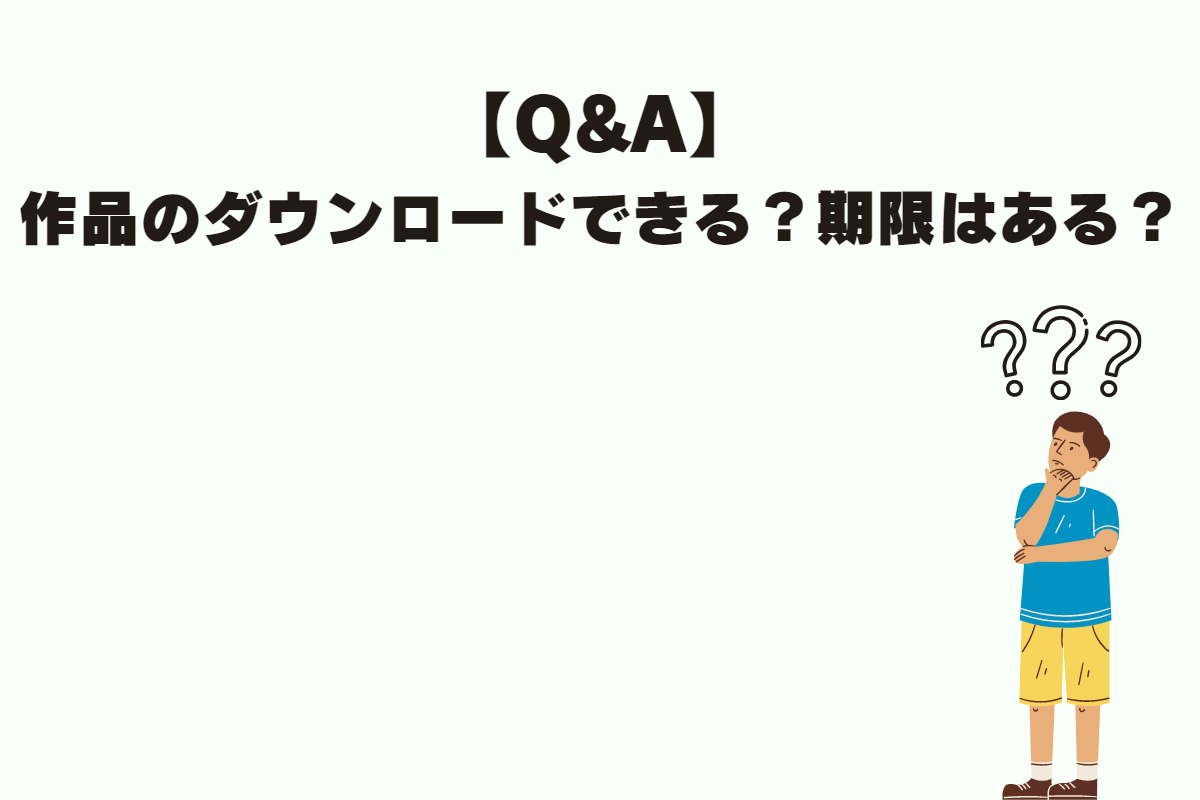
「ディズニープラスアプリ」を使えば、作品のダウンロードができます。
これは、スマホ用・タブレット用のアプリ。
- iPhone/iPad用アプリ
- Androidスマートフォン/タブレット用アプリ
ダウンロードできる作品本数に上限はありません。ストレージの空き容量が許す限り、何本でもダウンロード可能なんです。

ただしダウンロードした作品には視聴期限があります。「ディズニープラス」の場合、オフライン状態が30日以上続くと「視聴不可」に。
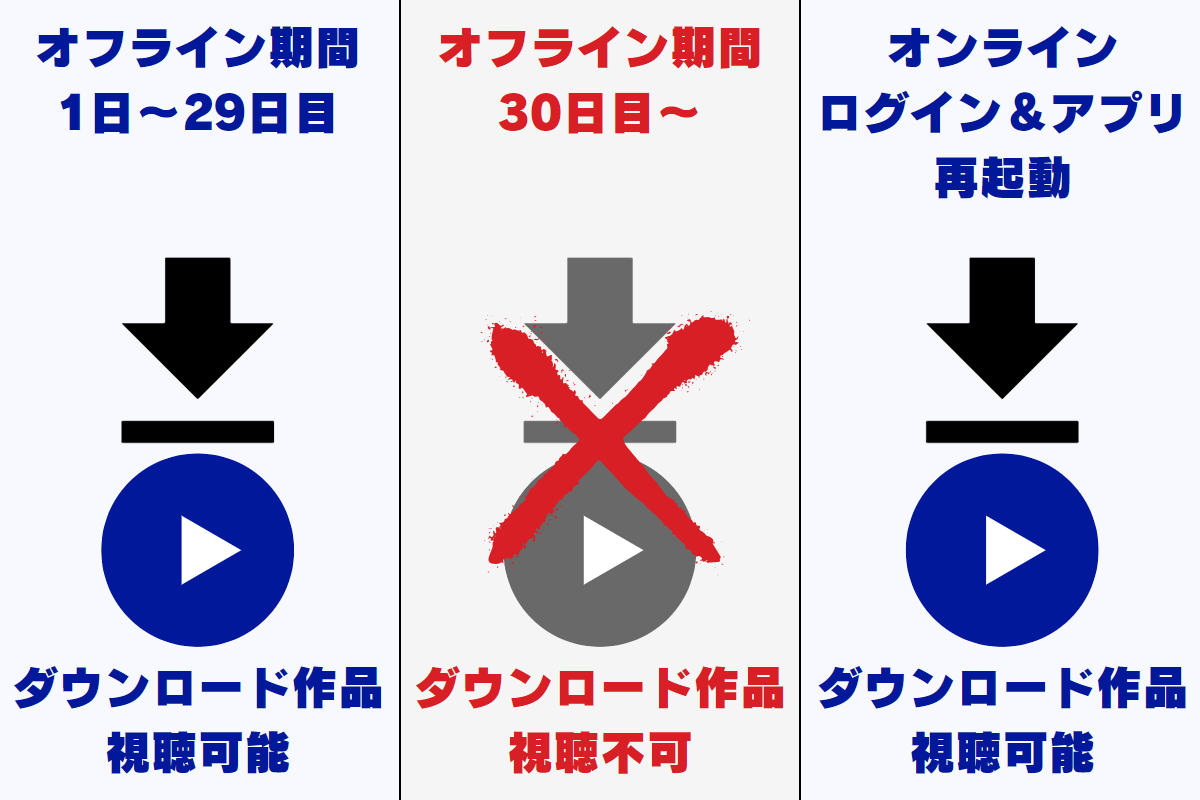
この場合、オンラインでログイン&アプリを再起動すればOK。ダウンロード済みの作品を再び視聴できます。
同時視聴をする方法は?
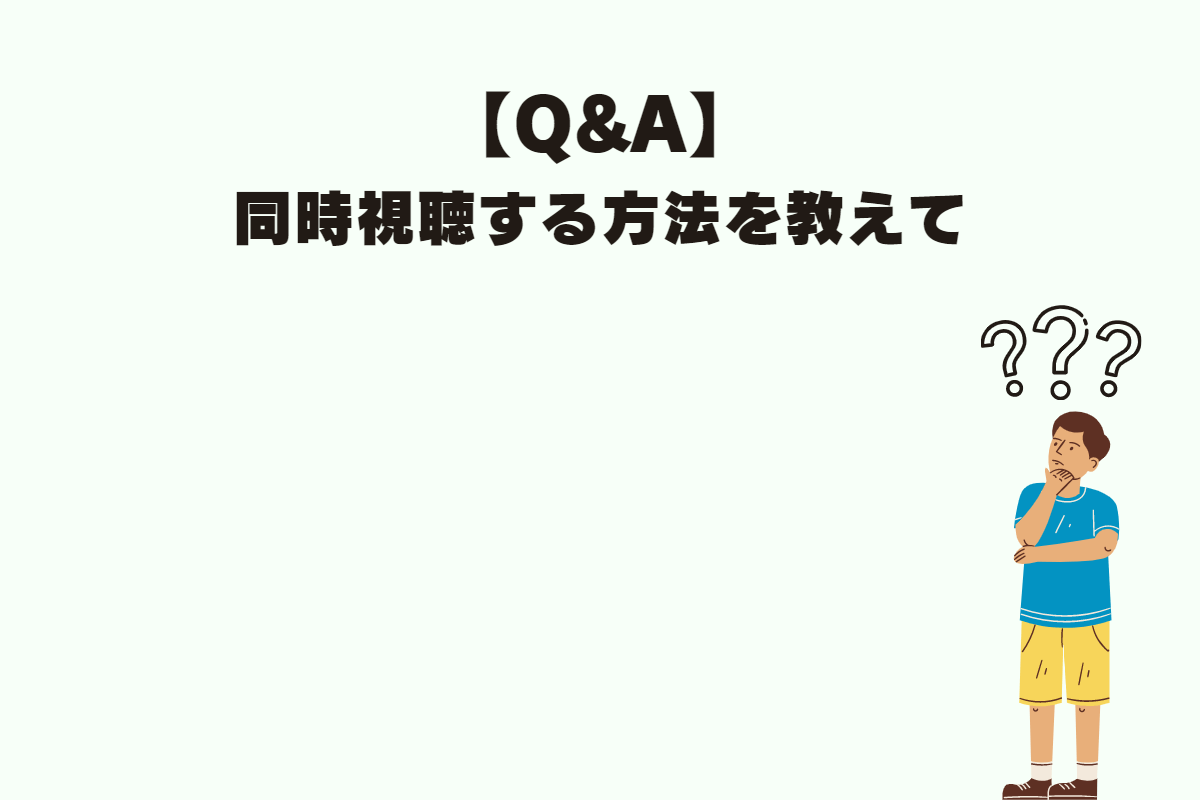
ディズニープラスでは同時視聴は4台まで可能。同時視聴機能を利用するには「プロフィールの作成」が必要です。
プロフィール作成すれば、それぞれが好きな作品を視聴できるようになります。

ペアレンタルコントロールとは?設定方法は?
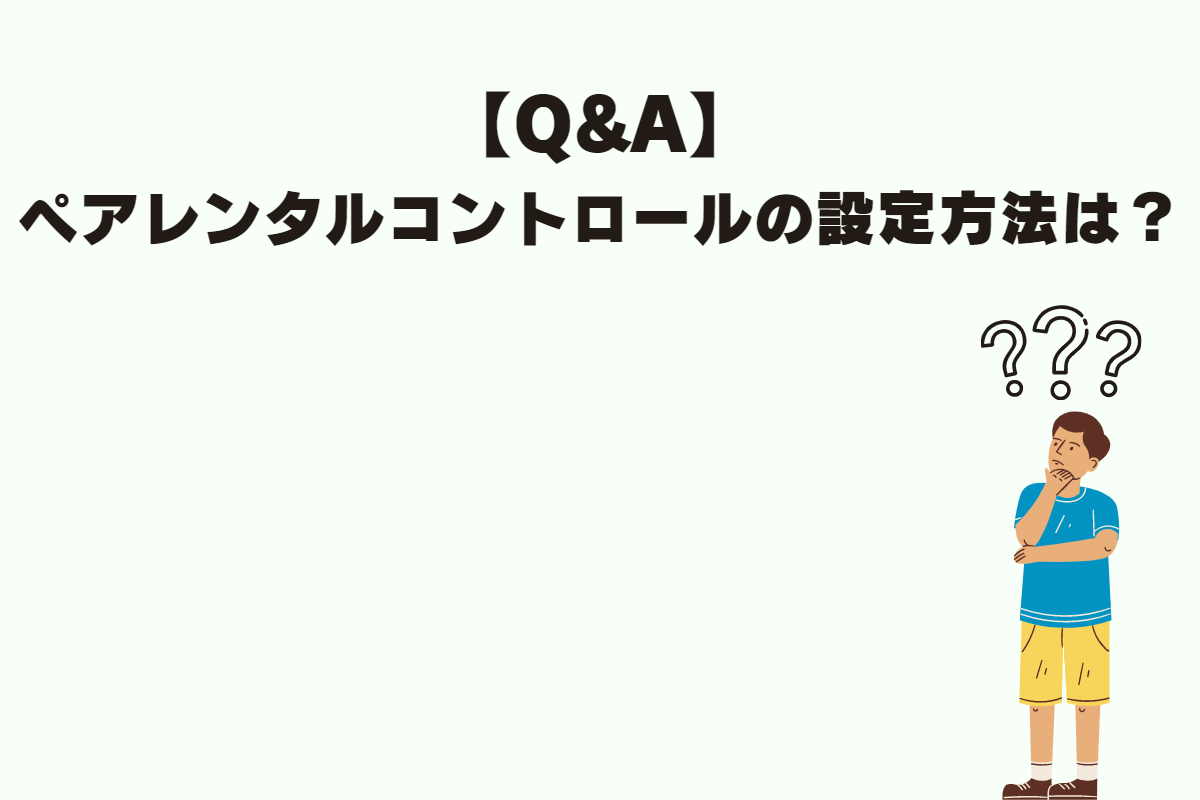
ペアレンタルコントロール機能は、作品の視聴制限を設定できる機能です。
実は「ディズニープラス」では、全年齢対象作品以外も配信しているんです。
- ウォーキング・デッド(18+作品)
- アメリカン・ホラー・ストーリーズ(18+作品)
- デッドプール(15+作品)
- ドクター・ストレンジ(12+作品)
- ウルヴァリン:X-MEN ZERO(12+作品)
- スター・ウォーズ/スカイウォーカーの夜明け(12+作品)など
- PG作品
→全年齢が対象 - PG12作品
→12歳未満の子どもが視聴する場合、保護者による指導・助言を推奨 - PG12+作品
→12歳以上のみ視聴可能 - PG15+作品
→15歳以上のみ視聴可能 - PG18+作品
→18歳以上のみ視聴可能
PG12~18+作品では、暴力的な描写などを含む場合があります。表現や描写は、段階が上がるにつれ過激になり、最も過激な描写は「PG18+作品」。
作品の視聴制限をしたいなら「ペアレンタルコントロール機能」を使えばOK。
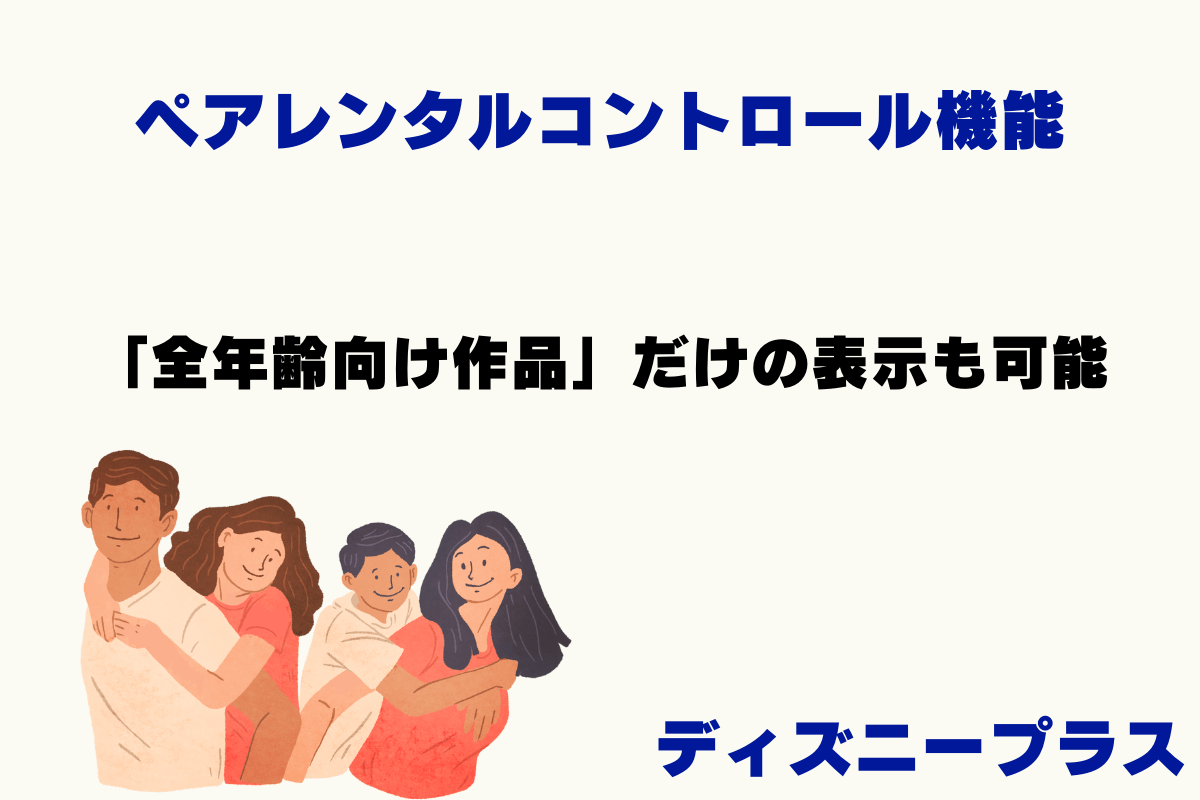
またキッズプロフィールに設定すれば「全年齢向け作品」のみの表示も可能。
ウェブブラウザでから以下の手順で作成できます。
ペアレンタルコントロール機能を使えば、安心して「ディズニープラス」を利用できますよ♪
配信中の作品で見れないものがあるのですが?

ディズニープラスでは「全年齢対象作品(PG作品)」以外も配信中。
- PG作品
→全年齢が対象 - PG12作品
→12歳未満の子どもが視聴する場合、保護者による指導・助言を推奨 - PG12+作品
→12歳以上のみ視聴可能 - PG15+作品
→15歳以上のみ視聴可能 - PG18+作品
→18歳以上のみ視聴可能
そのためディズニープラスでは初期設定で「ペアレンタルコントロール機能」がONに。全年齢作品(PG)のみの表示になっています。

「プロフィールの編集」から「年齢による視聴制限」で設定の変更が可能。「18+」に設定すれば、すべての作品が見れるようになりますよ。
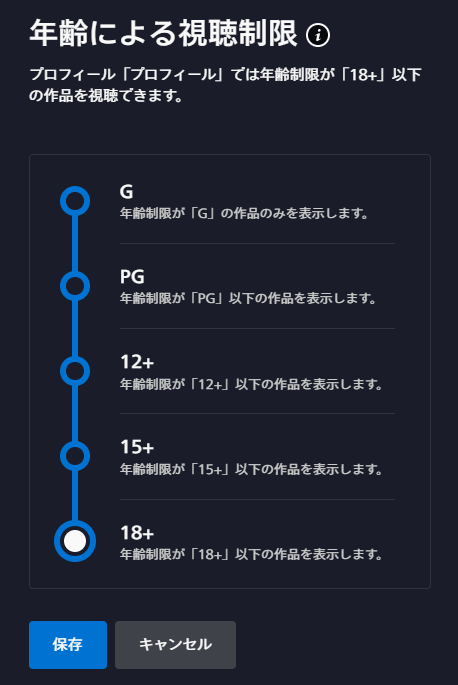





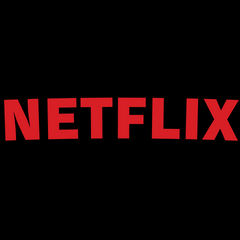
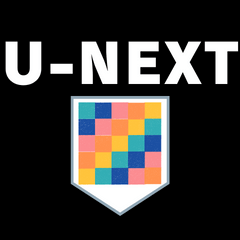
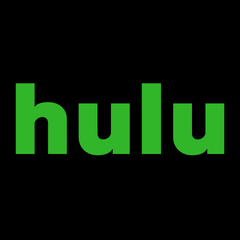




コメント